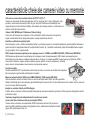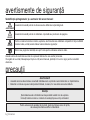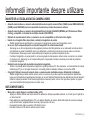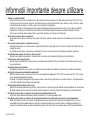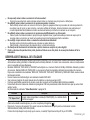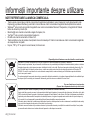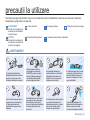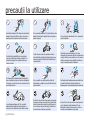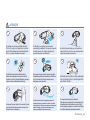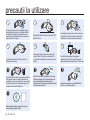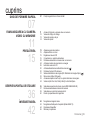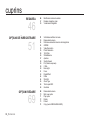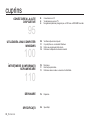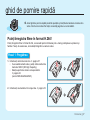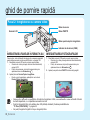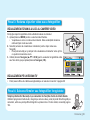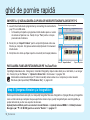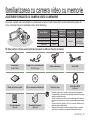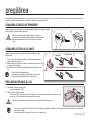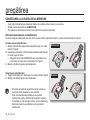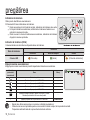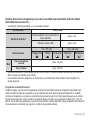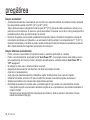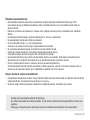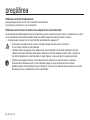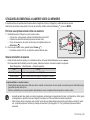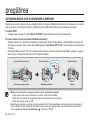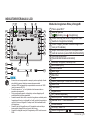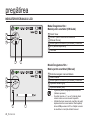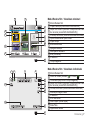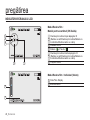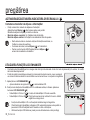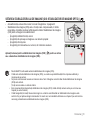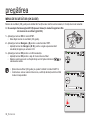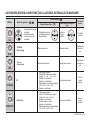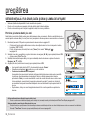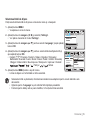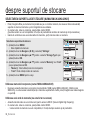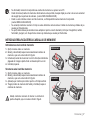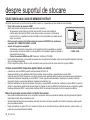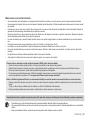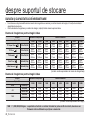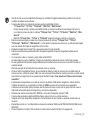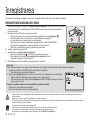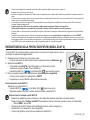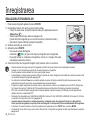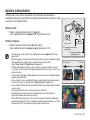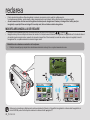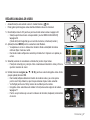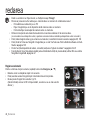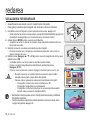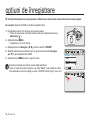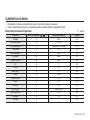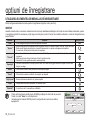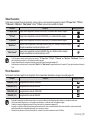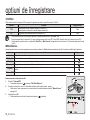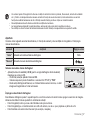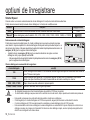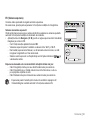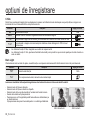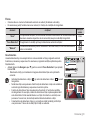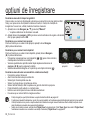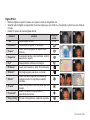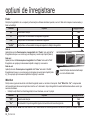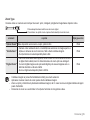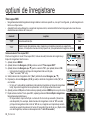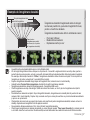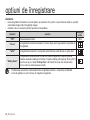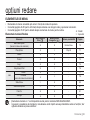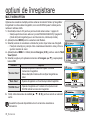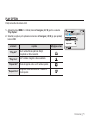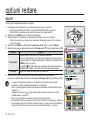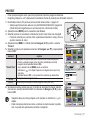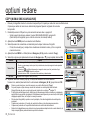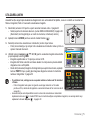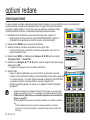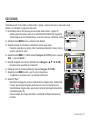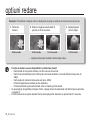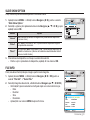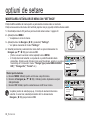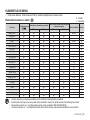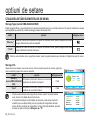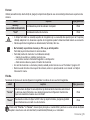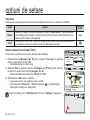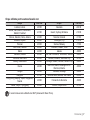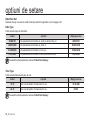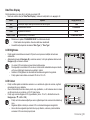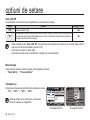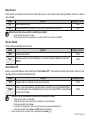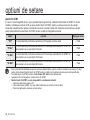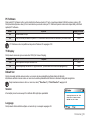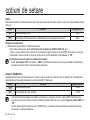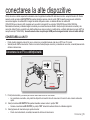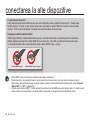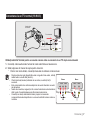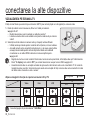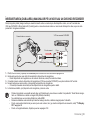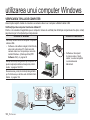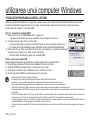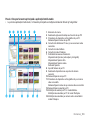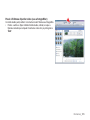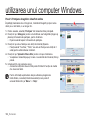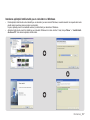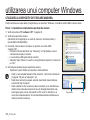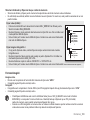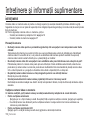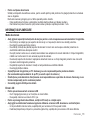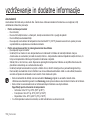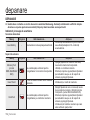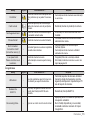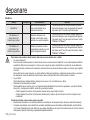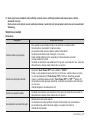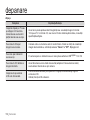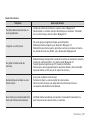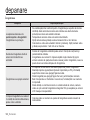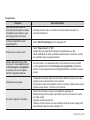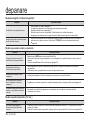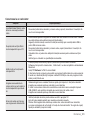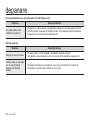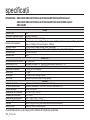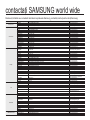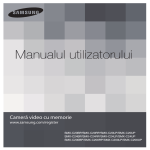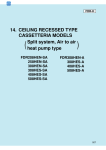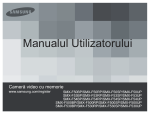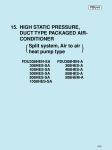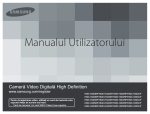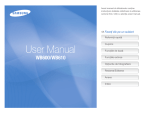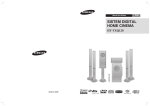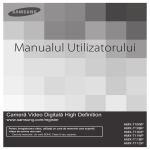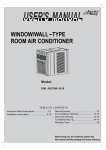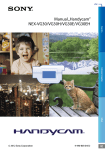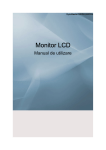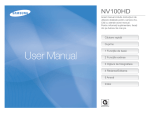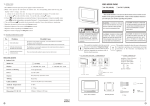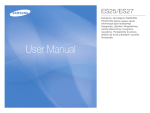Download Samsung SMX-K40BP Manual de utilizare
Transcript
SMX-K40BP/SMX-K40SP/SMX-K40LP
SMX-K44BP/SMX-K44SP/SMX-K44LP
SMX-K45BP/SMX-K45SP/SMX-K45LP
SMX-K400BP/SMX-K400SP/SMX-K400LP
SMX-K442BP
Cameră video
cu memorie
manualul
utilizatorului
imaginaţi-vă posibilităţile
Vă mulţumim că aţi achiziţionat un produs Samsung.
Pentru a primi servicii complete, înregistraţi
produsul la
www.samsung.com/register
caracteristicile cheie ale camerei video cu memorie
LCD color cu ecran lat şi rezoluţie ridicată (LCD TFT LAT 2,7”)
Camera cu memorie de la Samsung adoptă un LCD cu ecran lat de 2,7 inch şi 230k pixeli, care
permite o monitorizare luminoasă şi clară. În plus, funcţia LCD Enhancer îmbunătăţită, care
reglează culoare şi luminozitatea condiţiilor de iluminare ale ecranului permite o monitorizare mai
bună în condiţii de soare puternic.
Codare H.264 (MPEG4 part 10/Advanced Video Coding)
Cea mai nouă tehnologie de compresie, H.264, utilizează o rată de compresie mare pentru a
creşte considerabil timpul de înregistrare pentru aceeaşi capacitate de stocare.
Interfaţă cu utilizatorul simplă şi facilă
Proiectat pentru a oferi o utilizare optimizată şi facilă, cu un design ergonomic, incluzând repartizarea personalizabilă a butoanelor
pentru funcţiile de înregistrare/redare şi funcţiile utilizate frecvent. Şi, o interfaţă cu utilizatorul grafică îmbunătăţită oferă un aspect
nou şi proaspăt, cât şi o operare facilă.
SSD (твърдотелен диск) адаптиран като вграден носител (16GB (numai SMX-K44/K442), 32GB (numai SMX-K45))
SSD базиран на флаш памет е адаптиран като вградена памет за видеокамерата. SSD помага на камерата да се
рестартира, да чете данни и оперира софтуера много по-бързо от нормалния HDD (твърдо дисково устройство). SSD е
също много стабилен, здрав и прави по-малко шум при работа. Също е съобразен с околната
среда, защото за захранване се иска малко електрическа енергия.
Funcţii accesibile
Funcţia accesibilă EASY Q optimizează automat camera video cu memorie la condiţiile de înregistrare,
fapt care asigură o performanţă optimă pentru începători.
W
ON
OFF
T
MODE
Memorie opţională dublă (16GB (numai SMX-K44/K442), 32GB (numai SMX-K45))
Slotul de memorie externă a camerei video cu memorie acceptă carduri SDHC de mare capacitate.
Redaţi şi transferaţi clipuri video simplu şi rapid utilizând tipul de memorie dorit. În plus faţă de acest slot, camera video cu memorie
are şi o memorie flash încorporată.
Imagini cu rezoluţie ridicată prin DNIe Engine
Camera video cu memorie Samsung adoptă tehnologiile de reducere avansată a zgomotului, DIS de expresie inteligentă a culorilor
şi detectare a feţei.
Capturarea imaginilor mai îndepărtate decât cele din raza vizuală (zoom optic 52xo, Intelli-zoom 65x şi zoom digital 2200x.)
Camera video cu memorie are caracteristici 3DNR (reducere a sunetului 3D), expresie a
culorii de înaltă sensibilitate (exprimare inteligentă a culorii), stabilizare de înaltă performanţă
(Hyper DIS) şi detectare a feţei, etc.
ii_Romanian
Înregistrarea fotografiilor
Înregistrează instantaneu un subiect în mişcare şi salvează scena sub formă de fotografie.
Înregistrarea cu decalare cu temporizator surprinde clipa
Înregistraţi documentare artistice sau filme caracteristice, inclusiv trecerea norilor sau flori
care înfloresc. Utilizaţi această funcţie pentru a crea filme UCC (conţinut creat de utilizator),
programe educaţionale sau alte clipuri.
W
ON
OFF
T
MODE
Util pentru crearea filmelor UCC! Partajaţi conţinutul!
Software-ul de editare încorporat Intelli-studio nu necesită instalarea de software suplimentar
pe PC, permiţând conectarea facilă doar cu un cablu USB. Intelli-studio permite, de
asemenea, încărcarea directă a conţinutului pe YouTube sau Flickr. Partajarea conţinutului cu prietenii este mai simplă ca niciodată.
Realizaţi un rezumat al filmului! Tipărire diagramă!
Cu ajutorul opţiunii de tipărire a diagramelor, puteţi realiza o imagine cu un rezumat al filmului, prin
care se prezintă povestea acestuia. Această funcţie captează aleator 16 imagini statice din filmul
selectat şi creează o imagine statică cu 16 secvenţe, care este salvată pe suportul de stocare.
Aceasta prezintă pe scurt filmul, ajutânduâ-vă să înţelegeţi subiectul acestuia.
Realizaţi toate înregistrările cu un singur buton VIEW!
Această funcţie asigură previzualizarea diagramelor care urmează să fie tipărite, ceea ce vă oferă un
rezumat al filmului înregistrat, fără a fi necesară vizualizarea integrală.
Funcţia de conversie a imaginilor de calitate SD în imagini de calitate HD!
Puteţi viziona la o calitate superioară materialele video înregistrate la calitate SD dacă
televizorul dvs. acceptă formatul HD. Pentru aceasta, setaţi comutatorul HD OUTPUT din
partea laterală a camerei video în poziţia “ON”. Această funcţie este utilizată la conversia
imaginilor de calitate SD în imagini de calitate HD pentru redarea pe un televizor HD.
iSC
Off
On
~
vu
vmm
{
tvkl
EN
EV
ie
w
Aut
o
1/10
Date Vie
w
01/IAN
Phot
/2009
o
0:02
:03
1/10iSCEN
E
Play
Normal View
0:00:55
Photo
Photo
Move
0:10:3
1
1/10
Date
Play
Diverse metode de redare, cu funcţia de vizualizare multiplă!
Opţiunea de vizualizare multiplă permite sortarea miniaturilor filmelor şi fotografiilor
înregistrate în ordinea datei înregistrării, iar modul iSCENE poate fi utilizat pentru redarea în
ordinea dorită.
Play
Romanian_iii
avertismente de siguranţă
Semnificaţia pictogramelor şi a semnelor din acest manual:
AVERTISMENT
ATENŢIE
ATENŢIE
Înseamnă că există pericol de deces sau de vătămare corporală gravă.
Înseamnă că există pericol de vătămare corporală sau producere de pagube.
Pentru a reduce riscul de incendiu, explozie, electrocutare sau vătămare corporală în timpul utilizării
camerei video, urmaţi aceste măsuri elementare de siguranţa:
Sfaturi sau pagini de referinţă care pot fi utile pentru utilizarea camerei video.
Aceste semne de avertizare au rolul de a preveni rănirea dvs. sau a altor persoane.
Vă rugăm să le urmaţi îndeaproape. După ce citiţi acest manual, păstraţi-l într-un loc sigur pentru consultări
ulterioare.
precauţii
•
•
Avertisment!
Această camera video trebuie conectată întotdeauna la o priză de curent alternativ cu împământare.
Bateriile nu trebuie expuse la temperaturi ridicate, la soare, foc sau altele surse de căldură.
Atenţie
Dacă bateria este schimbată necorespunzător există risc de explozie.
Înlocuiţi bateria numai cu o baterie de acelaşi tip sau un tip echivalent.
Pentru a deconecta aparatul de la priză, ştecherul trebuie scos din priză, de aceea priza trebuie să fie la îndemână.
iv_Romanian
informaţii importante despre utilizare
ÎNAINTE DE A UTILIZA ACEASTĂ CAMERĂ VIDEO
•
•
•
•
•
•
•
Această cameră video cu memorie este destinată exclusiv pentru memorii flash (16GB (numai SMX-K44/K442),
(32GB (numai SMX-K45)) de mare capacitate încorporate şi carduri de memorie externe.
Această cameră video cu memorie înregistrează filme în format H.264/AVC( MPEG4 part 10/Advanced Video
Coding), compatibil cu formatul de rezoluţie standard (SD-VIDEO).
Reţineţi că această cameră video cu memorie nu este compatibilă cu alt format video digital.
Înainte de a înregistra filme importante, realizaţi o înregistrare de probă.
- Redaţi înregistrarea de probă pentru a vă asigura că imaginile şi sunetul sunt înregistrate corect.
Nu se vor oferi compensaţii pentru conţinutul înregistrării în următoarele situaţii:
- Samsung nu va oferi compensaţii pentru pagubele produse când înregistrarea nu se realizează normal sau dacă
înregistrarea nu poate fi redată din cauza unei defecţiuni a cardului de memorie al camerei video cu memorie.
De asemenea, Samsung nu este responsabil pentru imaginile şi sunetele înregistrate de dvs.
- Conţinutul înregistrat s-ar putea pierde în urma unei greşeli de manipulare a camerei video cu memorie, a cardului
de memorie, etc. Samsung nu va fi responsabil pentru compensaţii corelate cu daunele provocate de pierderea
conţinutului înregistrat.
Realizaţi copii de siguranţă ale datelor importante înregistrate.
- Pentru a vă proteja datele importante înregistrate, copiaţi fişierele pe PC. De asemenea, vă recomandăm să copiaţi
datele de pe PC pe un alt suport de stocare. Consultaţi ghidul de instalare software şi conectare USB.
Copyright: Reţineţi că această cameră video cu memorie este destinată exclusiv utilizatorilor individuali.
- Datele înregistrate pe cardul acestei camere video cu memorie de pe alte suporturi sau dispozitive digitale/analogice sunt protejate de legea drepturilor de autor şi nu pot fi utilizate fără permisiunea deţinătorului acestor drepturi,
decât în scopuri personale. Chiar dacă înregistraţi un eveniment public, cum ar fi un spectacol, pentru uz propriu,
este recomandat să obţineţi permisiuni în acest scop.
NOTĂ IMPORTANTĂ
•
Manevraţi cu grijă afişajul cu cristale lichide (LCD):
- Afişajul cu cristale lichide este foarte delicat: Nu apăsaţi cu forţă pe suprafaţa acestuia, nu în loviţi şi nu îl zgâriaţi cu
un obiect ascuţit.
- Dacă apăsaţi pe suprafaţa afişajului LCD, vor apărea diferenţe de culoare. Dacă diferenţele de culoare nu dispar,
opriţi camera video, aşteptaţi câteva secunde şi apoi porniţi-o din nou.
- Nu aşezaţi camera video cu ecranul LCD deschis în jos.
- Închideţi monitorul LCD când nu utilizaţi camera video.
Romanian_
informaţii importante despre utilizare
•
•
•
•
•
•
•
•
•
•
Afişajul cu cristale lichide:
- Ecranul LCD este un produs de înaltă precizie. Din numărul total de pixeli (aprox. 230.000 pixeli pentru ecran LCD), 0,01% sau
mai puţini pixeli pot lipsi (puncte negre) sau pot rămâne aprinşi ca nişte puncte colorate (roşu, albastru, verde). Acest lucru arată
limitele tehnologiei actuale şi nu indică o eroare care va interveni în înregistrare.
- Ecranul LCD poate fi mai întunecat decât de obicei dacă utilizaţi camera la temperaturi reduse, în zone reci sau imediat
după pornire. Imaginile vor fi afişate la luminozitate normală când temperatura camerei va creşte. Reţineţi că aceste
fenomene nu au efect asupra imaginii de pe suportul de stocare şi nu trebuie că vă faceţi griji.
Ţineţi corect camera video cu memorie:
- Nu apucaţi camera video cu memorie de ecranul LCD când o ridicaţi: ecranul ar putea să se detaşeze şi camera ar putea
cădea.
Nu supuneţi camera video cu memorie la şocuri:
- Această cameră video cu memorie este un dispozitiv de precizie. Aveţi grijă să nu o loviţi de un obiect contondent sau să o
scăpaţi din mână.
- Nu utilizaţi camera video cu memorie pe un trepied într-un loc în care este supusă la vibraţii sau impacturi puternice.
Nu utilizaţi camera video în medii cu nisip sau praf!
- Nisipul fin sau praful care pătrund în camera video cu memorie sau în adaptorul CA pot provoca defecţiuni.
Feriţi camera video de apă şi ulei!
- Apa sau uleiul care pătrund în camera video cu memorie sau în adaptorul CA pot prezenta risc de electrocutare sau pot
provoca defecţiuni.
Suprafeţe calde ale produsului:
- Suprafaţa camerei video cu memorie se va încălzi uşor atunci când este utilizată, dar acest lucru nu indică o defecţiune.
Aveţi grijă la temperatura ambiantă neobişnuită:
- Utilizarea camerei video cu memorie în locuri în care temperatura depăşeşte 104°F (40°C) sau este sub 32°F (0°C) poate
cauza înregistrarea/redarea anormale.
- Nu lăsaţi o perioadă îndelungată de timp camera video cu memorie pe plajă sau într-un vehicul închis, în care temperatura
este foarte ridicată: Riscaţi să provocaţi defecţiuni.
Nu îndreptaţi obiectivul direct către soare:
- Dacă lumina soarelui cade direct pe obiectiv, camera video cu memorie se poate defecta sau poate apărea risc de incendiu.
- Nu lăsaţi camera video cu memorie în lumina directă a soarelui cu ecranul LCD deschis: Riscaţi să provocaţi defecţiuni.
Nu utilizaţi camera video cu memorie în apropierea aparatelor radio sau TV:
- Acest lucru poate determina bruierea sunetelor transmise la TV sau la aparatele radio.
Nu utilizaţi camera video cu memorie în apropierea aparatelor care emit unde puternice sau sunt magnetizate:
- Dacă utilizaţi camera video cu memorie în apropierea unei surse puternice de unde radio sau magnetice, cum ar fi un
transmiţător radio sau aparate electrice, imaginile şi sunetele înregistrate ar putea fi bruiate. La redarea imaginilor şi a
sunetelor înregistrate normal, ar putea fi suprapuse zgomote. În cel mai rău caz, camera video cu DVD se poate defecta.
vi_Romanian
•
•
•
•
•
•
Nu expuneţi camera video cu memorie la fum sau aburi:
- Fumul gros sau aburii pot avaria carcasa camerei video cu memorie sau pot provoca o defecţiune.
Nu utilizaţi camera video cu memorie în apropierea gazelor corozive:
- Dacă utilizaţi camera video cu memorie în locuri cu gaze de eşapament dense provocate de motoare pe benzină
sau diesel, sau în locuri cu gaze corozive, cum este sulfatul de hidrogen, bornele interioare sau exterioare pot
coroda împiedicând funcţionarea normală, sau bornele bateriei pot coroda, iar camera nu va mai porni.
Nu utilizaţi camera video cu memorie în apropierea umidificatoarelor cu ultrasunete:
- Calciul şi alte chimicale dizolvate în apă pot se pot răspândi în aer şi particulele albe pot adera la capul optic al
camerei video cu memorie, iar acest lucru poate provoca funcţionarea anormală a acesteia.
Nu curăţaţi corpul camerei video cu memorie cu benzină sau dizolvant:
- Învelişul exterior riscă să se exfolieze sau carcasa se poate deteriora.
- Când utilizaţi o cârpă de şters din material chimic, urmaţi instrucţiunile.
Nu lăsaţi cardul de memorie la îndemâna copiilor, deoarece aceştia l-ar putea înghiţi.
Pentru a deconecta aparatul de la priză, ştecherul trebuie scos din priză, de aceea priza trebuie să fie la
îndemână.
DESPRE ACEST MANUAL DE UTILIZARE
•
•
•
•
•
•
Vă mulţumim că aţi achiziţionat această cameră video Samsung. Citiţi cu atenţie acest manual al utilizatorului înainte de a
utiliza camera video şi păstraţi-l la îndemână pentru referinţe ulterioare. În cazul în care camera dvs. video nu funcţionează
corect, consultaţi secţiunea Depanare.
Modelele 'SMX-K44', 'SMX-K442' şi 'SMX-K45' sunt echipate cu o memorie fl ash de 16GB şi 32GB dar utilizează şi carduri
de memorie. Modelul SMX-K40, 'SMX-K400' nu are memorie fl ash încorporată şi utilizează numai carduri de memorie. Deşi unele caracteristici ale modelelor 'SMX-K40', 'SMX-K400', 'SMX-K44', 'SMX-K442' şi 'SMX-K45' diferă, aceste modele
funcţionează similar.
În acest manual sunt utilizate figuri care ilustrează modelul SMX-K40.
S-ar putea ca imaginile din acest manual să nu fie identice cu cele de pe ecranul LCD.
Forma şi specificaţiile suporturilor de stocare şi ale altor accesorii pot fi modificate fără înştiinţare prealabilă.
În descrierile din acest manual al utilizatorului pictograma OSD sau parantezele indică elemente care apar pe ecran când
setaţi o funcţie.
Ex) Elementul de submeniu “Video Resolution”. ➥pagina 55
element
"TV Super Fine"
•
•
conţinut
Imagini video înregistrate la rezoluţia 720x576(50i), la o calitate foarte
ridicată a imaginii.
afişaj pe ecran
(Dacă este setată această opţiune, pe ecran va apărea pictograma ( ).)
Descrierile “memoriei încorporate” din acest manual al utilizatorului se aplică pentru următoarele modele: SMX-K44/K442(16GB), SMX-K45(32GB)
Pentru informaţii despre licenţa de tip open source, consultaţi “OpenSourceInfo.pdf” de pe CD-ROM.
Romanian_vii
informaţii importante despre utilizare
NOTE REFERITOARE LA MARCA COMERCIALĂ
•
•
•
•
•
•
•
Toate numele comerciale şi mărcile comerciale înregistrate menţionate în acest manual şi în alte documente livrate
împreună cu produsul Samsung sunt mărci comerciale sau mărci comerciale înregistrate ale deţinătorilor acestora.
Windows® este marcă comercială înregistrată sau marcă comercială a Microsoft Corporation, înregistrată în Statele
Unite ale Americii şi în alte ţări.
Macintosh® este marcă comercială a Apple Computer, Inc.
YouTube® este o marcă comercială a Google Inc.
Flickr® este marcă comercială a Yahoo! Inc.
Toate celelalte nume de produse menţionate în acest manual pot fi mărci comerciale sau mărci comerciale înregistrate
ale respectivelor companii.
În plus, “TM” şi “®” nu apar în acest manual, la fiecare caz.
Dispoziţii privind eliminarea corectă a bateriilor acestui produs
(aplicabile în Uniunea Europeană şi în alte ţări europene cu sisteme separate de colectare a bateriilor)
Acest marcaj de pe baterie, de pe manualul de utilizare sau de pe ambalaj indică faptul că bateriile acestui produs nu trebuie
eliminate împreună cu alte deşeuri menajere la sfârşitul ciclului lor de viaţă. Dacă sunt marcate, simbolurile chimice Hg, Cd
sau Pb indică faptul că bateria conţine mercur, cadmiu sau plumb peste nivelurile de referinţă prevăzute în Directiva CE
2006/66. În cazul în care bateriile nu sunt eliminate corespunzător, aceste substanţe pot fi dăunătoare pentru sănătatea
omului sau pentru mediu.
În vederea protejării resurselor naturale şi a promovării refolosirii materialelor, vă rugăm să separaţi bateriile de celelalte tipuri
de deşeuri şi să le reciclaţi prin intermediul sistemului gratuit de returnare a bateriilor la nivel local.
Cum se elimină corect acest produs
(Deşeuri de echipamente electrice şi electronice)
(Aplicabil în ţările Uniunii Europene şi în alte ţări cu sisteme de colectare selectivă)
Acest simbol de pe produs, accesorii şi documentaţie indică faptul că produsul şi accesoriile sale electronice (încărcător, căşti, cablu
USB) nu trebuie eliminate împreună cu alte deşeuri menajere la finalul duratei lor de utilizare. Dat fiind că eliminarea necontrolată a
deşeurilor poate dăuna mediului înconjurător sau sănătăţii umane, vă rugăm să separaţi aceste articole de alte tipuri de deşeuri şi
să le reciclaţi în mod responsabil, promovând astfel reutilizarea durabilă a resurselor materiale.
Utilizatorii casnici trebuie să-l contacteze pe distribuitorul care le-a vândut produsul sau să se intereseze la autorităţile locale unde şi
cum pot să ducă aceste articole pentru a fi reciclate în mod ecologic.
Utilizatorii comerciali trebuie să-şi contacteze furnizorul şi să consulte termenii şi condiţiile din contractul de achiziţie. Acest produs
şi accesoriile sale electronice nu trebuie eliminate împreună cu alte deşeuri comerciale.
viii_Romanian
precauţii la utilizare
Precauţiile de siguranţă ilustrate mai jos sunt destinate prevenirii vătămărilor corporale sau daunelor materiale.
Respectaţi cu grijă toate instrucţiunile.
AVERTISMENT
Înseamnă că există pericol
de deces sau de vătămare
corporală gravă.
ATENŢIE
Înseamnă că există pericol
de vătămare corporală sau
producere de pagube.
Acţiune interzisă.
Nu atingeţi produsul.
Nu dezasamblaţi produsul.
Unplug from the power supply.
Această precauţie trebuie respectată.
AVERTISMENT
G{
~GGG
GG{
~GG
~
~
{
{
~GGGG{
~
SAND
{
Nu permiteţi pătrunderea apei, a
corpurilor metalice sau a materialelor
inflamabile în camera video sau în
adaptorul CA. În caz contrar, poate
apărea pericolul de incendiu.
Nu utilizaţi camera video în medii
cu nisip sau praf! Nisipul fin sau
praful care pătrund în camera
video sau în adaptorul CA pot
provoca defecţiuni.
Nu forţaţi îndoirea cablului electric
şi nu deterioraţi adaptorul CA
apăsând pe acestea cu un obiect
greu. Poate apărea riscul de
incendiu sau electrocutare.
Nu deconectaţi adaptorul CA
trăgând de cablul de alimentare,
deoarece acest lucru poate
conduce la deteriorarea cablului.
OI
L
Nu supraîncărcaţi prizele sau
prelungitoarele electrice, deoarece
acest lucru poate conduce la o
încălzire anormală sau la incendiu.
Utilizarea camerei video la
o temperatură mai mare de
60℃(140℉) poate conduce la
incendiu. Păstrarea bateriei la
o temperatură ridicată poate
provoca explozia acesteia.
G{
~GGG
G{
~GGG
~
~
{
{
Fără ulei! Uleiul care pătrunde în
camera video sau în adaptorul
CA poate prezenta risc de
electrocutare sau pot provoca
defecţiuni.
Nu îndreptaţi ecranul LCD direct
spre soare. În caz contrar puteţi
suferi vătămări oculare, dar şi
provoca funcţionarea defectuoasă
a componentelor interne ale
produsului.
Romanian_ix
precauţii la utilizare
Nu utilizaţi adaptorul CA dacă este deteriorat,
despicat sau prezintă fire rupte. Acest lucru
poate provoca incendiu sau electrocutare.
g
nin
Nu aruncaţi acumulatorul în foc, deoarece
poate exploda.
d
flui
W
4
a
cle
Nu conectaţi adaptorul CA decât dacă mufa
poate fi introdusă complet fără nicio parte a
pinilor expusă.
G{
~GGG
W
~
4
{
Nu utilizaţi niciodată fluide de curăţare
sau alte substanţe chimice similare. Nu
pulverizaţi agenţi de curăţare direct pe
camera video.
Nu lăsaţi acumulatoarele cu litiu sau
cardurile de memorie utilizate la îndemâna
copiilor. Dacă un acumulator cu litiu sau un
card de memorie este înghiţit de către un
copil, consultaţi medical imediat.
Nu conectaţi sau deconectaţi cablul de
alimentare cu mâinile umede. Există riscul
electrocutării.
Nu lăsaţi cablul de alimentare conectat când
nu este folosit sau în timpul furtunilor cu
fulgere pentru a preveni pericolul de incendiu.
W
4
W
4
Nu încercaţi să dezasamblaţi, să reparaţi
sau să refaceţi camera video sau adaptorul
CA pentru a evita riscul unui incendiu sau al
unei electrocutări.
Feriţi camera video de apă atunci când
este utilizată la plajă, lângă piscină sau pe
timp de ploaie. Există riscul defectării sau
electrocutării.
W
4
W
La curăţarea adaptorului CA, scoateţi
cablul de alimentare din priză pentru a
evita riscul de defectare sau electrocutare.
_Romanian
În cazul în care camera video produce zgomote
anormale, miroase sau scoate fum, deconectaţi
cablul de alimentare imediat şi solicitaţi service
la un centru de service Samsung. Există riscul
de incendiu sau vătămare corporală.
4
În cazul în care camera video nu funcţionează
corect, detaşaţi imediat adaptorul CA sau
bateria de la camera video pentru a evita un
incendiu sau vătămarea corporală.
ATENŢIE
GGG{
~G
{
GGG
~G
~
{
~
{
Nu trântiţi şi nu expuneţi camera video,
acumulatorul, adaptorul CA sau alte accesorii
la vibraţii severe sau impact. Acestea pot
provoca defecţiuni sau vătămări.
Nu utilizaţi camera video pe un trepied (nu
este inclus) într-un loc în care este supusă la
vibraţii sau impacturi puternice.
Nu utilizaţi camera video în bătaia directă a
soarelui sau în apropiere de surse de căldură.
Acestea vor scurta în special distanţa de operare a
telecomenzii care utilizează raze infraroşii.
Nu expuneţi camera video la nisip sau apă când
înregistraţi pe plajă sau la piscină sau când filmaţi
într-o zi ploioasă. Acest lucru poate provoca o
defecţiune sau electrocutare.
Nu lăsaţi camera video un timp îndelungat
într-un vehicul închis, în care temperatura
este foarte ridicată.
Nu utilizaţi camera video în apropierea gazelor de
eşapament dense, generate de motoare cu benzină
sau motorină, sau de gaze corozive precum hidrogenul
sulfurat. Acestea pot coroda bornele externe sau
interne, perturbând funcţionarea normală.
Nu supuneţi camera video la insecticide.
Pătrunderea unui insecticide în camera video poate
împiedica produsul să funcţioneze normal. Opriţi
camera video şi acoperiţi-o cu o coală de vinil înainte
de a utiliza insecticide în apropierea acesteia.
INSECT
ICIDE
Nu apăsaţi cu forţă pe suprafaţa afişajului
LCD, nu în loviţi şi nu îl zgâriaţi cu un obiect
ascuţit. Dacă apăsaţi pe suprafaţa afişajului
LCD, vor apărea diferenţe de culoare..
$ONOTEXPOSETHECAMCORDERTOSOOT
ORSTEAM4HICKSOOTORSTEAMCOULD
DAMAGETHECAMCORDERCASEORCAUSE
AMALFUNCTION
Nu expuneţi camera video la fum sau aburi. Fumul
gros sau aburii pot avaria carcase camerei video
sau pot provoca o defecţiune.
Romanian_xi
W
4
W
4
precauţii la utilizare
W
4
W
4
Nu aşezaţi camera video cu ecranul LCD
deschis în jos.
Nu lăsaţi monitorul LCD deschis când nu
utilizaţi camera video.
Nu apucaţi camera video de ecranul LCD
când o ridicaţi. Vizorul sau monitorul LCD
ar putea să se detaşeze şi camera ar putea
cădea.
Nu ştergeţi corpul camerei video cu benzen
sau dizolvant. Învelişul exterior riscă să se
exfolieze sau carcasa se poate deteriora.
W
4
Nu supuneţi camera video la modificări bruşte
de temperatură sau locuri cu umiditate ridicată.
De asemenea, există riscul de defectare sau
electrocutare când utilizaţi camera în exterior în
timpul furtunilor cu fulgere.
W
4
w
T
W
4
Nu utilizaţi camera video în apropierea
aparatelor radio sau TV. Acest lucru poate
determina bruierea transmisiunilor TV sau radio.
W
Nu utilizaţi camera video în apropierea undelor
radio puternice sau a surselor puternice de
magnetism, precum a boxelor sau a unui motor
de mari dimensiuni. Poate apărea zgomot în
imaginea sau sunetul înregistrat.
Păstraţi datele importante separat. Samsung nu
răspund pentru pierderile de date.
xii_Romanian
W
4
w
4
T
Utilizaţi exclusiv accesorii aprobate de Samsung.
Utilizarea produselor de la alţi producători poate
provoca supraîncălzire, incendiu, explozie,
electrocutare sau vătămare personală determinată
de funcţionarea anormală.
W
4
Aşezaţi camera video pe o suprafaţă stabilă şi
într-un loc cu orificii de ventilare.
cuprins
GHID DE PORNIRE RAPIDĂ
07
Puteţi înregistra filme în format H.264!
FAMILIARIZAREA CU CAMERA
VIDEO CU MEMORIE
11
12
13
14
Accesorii furnizate cu camera video cu memorie
Vedere din faţă şi din stânga
Vedere din spate şi de jos
Vedere din spate
PREGĂTIREA
15
15
15
16
23
24
25
30
30
31
32
33
34
Ataşarea curelei de prindere
Ataşarea filtrului cu miez
Reglarea ecranului LCD
Conectarea la o sursă de alimentare
Utilizarea elementară a camerei video cu memorie
Activarea modului de economisire a energiei
Indicatorii ecranului LCD
Activarea/dezactivarea indicatorilor ecranului ( )
Utilizarea funcţiei LCD enhancer
Setarea stabilizatorului de imagine (OIS: Stabilizator de Imagine Optic) (
Meniu de scurtături (OK guide)
Accesarea rapidă a unei funcţii cu ajutorul butonului de navigare.
Setare iniţială: Fus Orar, Data Şi Ora Şi Limba De Afişare
DESPRE SUPORTUL DE STOCARE
36
37
38
40
Selectarea suportului de stocare (numai SMX-K44/K442/K45)
Introducerea/scoaterea cardului de memorie
Selectarea unui card de memorie potrivit
Durata şi capacitatea de înregistrare
ÎNREGISTRAREA
42
43
44
45
Înregistrarea imaginilor video
Înregistrarea facilă pentru începători (Modul EASY Q)
Realizarea fotografiilor
Mărirea şi micşorarea
07
11
15
36
42
)
Romanian_0
cuprins
REDAREA
46
47
50
Modificarea modului de redare
Redarea imaginilor video
Vizualizarea fotografiilor
OPŢIUNI DE ÎNREGISTRARE
51
53
54
54
55
55
56
56
57
58
59
60
60
61
63
64
64
65
66
68
Schimbarea setărilor de meniu
Elementele de meniu
Utilizarea elementelor meniului de înregistrare
iSCENE
Video Resolution
Photo Resolution
16:9 Wide
White Balance
Aperture
Shutter Speed
EV (Valoare expunere)
C.Nite
Back Light
Focus
Digital Effect
Fader
Wind Cut
Zoom Type
Time Lapse REC
Guideline
OPŢIUNI REDARE
69
70
71
72
73
74
Elementele de meniu
Multi view option
Play option
Delete
Protect
Copy (numai SMX-K44/K442/K45)
46
51
69
0_Romanian
OPŢIUNI DE SETARE
82
75
76
77
79
80
81
81
Utilizarea VIEW
Story-board print
Edit (Divide)
Edit (Combine)
Slide show
Slide show option
File info
82
83
84
84
84
85
85
86
88
88
88
89
89
89
90
90
90
91
91
91
92
93
93
93
93
93
94
94
Modificarea setărilor de meniu din "Settings"
Elementele de meniu
Utilizarea setării elementelor de meniu
Storage Type (numai SMX-K44/K442/K45)
Storage Info
Format
File No.
Time Zone
Date/Time Set
Date Type
Time Type
Date/Time Display
LCD Brightness
LCD Colour
Auto LCD Off
Menu Design
Transparency
Beep Sound
Shutter Sound
Auto Power Off
Quick On STBY
PC Software
TV Display
Default Set
Version
Language
Demo
Anynet+ (HDMI-CEC)
Romanian_0
cuprins
CONECTAREA LA ALTE
DISPOZITIVE
95
98
99
Conectarea la un TV
Vizualizarea pe ecranul TV
Înregistrarea (dublarea) imaginilor pe un VCR sau un DVD/HDD recorder
UTILIZAREA UNUI COMPUTER
WINDOWS
100
101
102
108
Verificarea tipului de computer
Ce puteţi face cu un calculator Windows
Utiliza rea programului Intelli-studio
Utilizarea ca dispozitiv de stocare amovibil
ÎNTREŢINERE ŞI INFORMAŢII
SUPLIMENTARE
110
111
113
Întreţinere
Informaţii suplimentare
Utilizarea camerei video cu memorie în străinătate
DEPANARE
114
Depanare
SPECIFICAŢII
126
Specificaţii
95
100
110
0_Romanian
ghid de pornire rapidă
✪ Acest ghid de pornire rapidă prezintă operaţiile şi funcţiile de bază ale camerei dvs.
video. Pentru mai multe informaţii, consultaţi paginile cu recomandări.
Puteţi înregistra filme în format H.264!
Puteţi înregistra filme în format H.264, convenabil pentru trimiterea prin e-mail şi partajarea cu prietenii şi
familia. Puteţi, de asemenea, să realizaţi fotografii cu camera video.
Pasul 1: Pregătirea
1. Introduceţi cardul de memorie. pagina 37
• Cu această cameră video, puteţi utiliza carduri de
memorie SDHC (SD High Capacity).
• Setaţi suportul de stocare corespunzător.
pagina 36
(numai SMX-K44/K442/K45)
2. Introduceţi acumulatorul în locaşul său. pagina 16
Romanian_07
ghid de pornire rapidă
Pasul 2: Înregistrarea cu camera video
Buton de zoom
Buton PHOTO
Ecranul LCD
~
Buton pornire/oprire înregistrare
vu
vmm
{
tvkl
Indicator de încărcare (CHG)
ÎNREGISTRAREA FILMELOR ÎN FORMAT H.264
ÎNREGISTRAREA FOTOGRAFIILOR
Camera dvs. video utilizează tehnologie de compresie avansată
pentru obţinerea celei mai bune calităţi video. pagina 109
1. Deschideţi ecranul LCD pentru a porni camera video.
• Camera dvs. video porneşte automat când deschideţi
ecranul LCD.
• Puteţi, de asemenea, să porniţi camera video prin
apăsarea butonului Alimentare ( ).
2. Apăsaţi butonul Pornire/Oprire înregistrare.
• Pentru a opri înregistrarea, apăsaţi din nou butonul
Pornire/Oprire înregistrare
înregistrare.
1. Deschideţi ecranul LCD pentru a porni camera video.
• Camera dvs. video porneşte automat când deschideţi
ecranul LCD.
• Puteţi, de asemenea, să porniţi camera video prin
apăsarea butonului Alimentare ( ).
2. Apăsaţi complet butonul PHOTO când sunteţi pregătit.
0:00:00 [475Min]
9999
•
•
•
Camera dvs. video este compatibilă cu formatul de înregistrare H.264, care realizează o codare eficientă a filmelor
de înaltă capacitate, cu o capacitate necesară mai mică.
Puteţi să înregistraţi filme şi la calitate video SD (definiţie standard). Setarea prestabilită este
“TV Fine(720x576/50i))”. pagina 55
Nu puteţi înregistra fotografii în timp ce înregistraţi filme.
08_Romanian
Pasul 3: Redarea clipurilor video sau a fotografiilor
VIZUALIZAREA ECRANULUI LCD AL CAMEREI VIDEO
Puteţi găsi rapid înregistrările dorite utilizând indexul de miniaturi.
1. Apăsaţi butonul MODE pentru a selecta modul Redare.
• Va apărea un ecran cu indexul de miniaturi. Este evidenţiată miniatura
ultimului fişier creat sau redat.
2. Selectaţi ecranul de vizualizare a miniaturilor pentru clipuri video sau
fotografii.
• Puteţi să comutaţi pur şi simplu între vizualizarea miniaturilor video şi foto
cu ajutorul manetei de zoom.
3. Utilizaţi butonul Navigare (/ //) pentru a selecta înregistrările video
sau foto dorite şi apoi apăsaţi butonul Navigare (OK).
VIZUALIZAREA PE UN ECRAN TV
•
~
vu
vmm
{
tvkl
Normal View
0:00:55
Photo
1/10
Move
Play
Puteţi savura filme de calitate excepţională pe un televizor conectat. pagina 98
Pasul 4: Salvarea filmelor sau fotografiilor înregistrate
Simplă şi distractiv! Bucuraţi-vă pe calculator de funcţiile oferite de Intelli-Studio.
Utilizând programul Intelli-studio, integrat pe camera video, puteţi importa filme/fotografii pe
calculator, edita sau partaja filme/fotografii cu prietenii dvs. Pentru detalii, consultaţi pagina
102.
W
ON
OFF
T
MODE
W
ON
OFF
T
MODE
Romanian_09
ghid de pornire rapidă
IMPORTUL ŞI VIZUALIZAREA CLIPURILOR VIDEO/FOTOGRAFIILOR DE PE PC
1. Launch the Intelli-studio programme by connecting the camcorder to
your PC via USB cable.
• În fereastra principală a programului Intelli-studio apare un ecran
de salvare a fişierului nou. Faceţi clic pe “Yes” pentru a începe
procedura de încărcare.
Director de foldere de pe computer
2. Faceţi clic pe “Import Folders” pentru a importa fişierele video sau
foto de pe computer. Veţi putea vedea locaţia fişierelor în browserul
Intelli-studio.
3. Puteţi face clic dublu pe fişierul pentru care doriţi să începeţi redarea.
Butonul “Import folders”
PARTAjAREA FILMELOR/FOTOGRAFIILOR PE YouTube/Flickr
Fişiere importate
Împărtăşiţi materialele dvs. întregii lumi, încărcând fotografii şi clipuri video direct pe un site Web, cu un singur
clic. Faceţi clic pe fila “Share” “Upload to Share Site ” din browser. pagina 106
Intelli-studio rulează automat pe PC când conectaţi camera video la un computer pe care rulează
Windows (când specificaţi “PC Software: On”). pagina 93
Step 5: Ştergerea filmelor şi a fotografiilor
Dacă suportul de stocare este plin, nu mai puteţi înregistra filme sau fotografii noi. Ştergeţi filmele şi fotografiile
care au fost salvate pe computer de pe suportul de stocare. Apoi, puteţi înregistra fişiere sau fotografiile pe
spaţiul eliberat de pe disc sau suportul de stocare.
Apăsaţi butonul Mode pentru a comuta în modul Redare Apăsaţi butonul MENU Utilizaţi butonul
Navigare ( / / / /OK) pentru a selecta “Delete”. pagina 72
10_Romanian
familiarizarea cu camera video cu memorie
ACCESORII FURNIZATE CU CAMERA VIDEO CU MEMORIE
Noua dvs. camera video este dotată cu următoarele accesorii. Dacă oricare dintre aceste elemente lipseşte din
cutie, contactaţi centrul de asistenţă pentru clienţi Samsung.
Nume Model
Memorie
încorporată
SMX-K40/SMX-K400
SMX-K44/SMX-K442
SMX-K45
16GB
32GB
~
vu
vm
m
{
tvkl
✪
Fantă pentru
cardul de Ecranul LCD
memorie
1 slot
culoare
Obiectiv
52x (Optical), 65x (Intelli), 2200x (Digital)
Este posibil ca forma exactă a fiecărui element să difere în funcţie de model.
Acumulator
(IA-BH130LB)
Adaptor de curent alternativ
(AA-MA9 type)
Cablu audio/video
Cablu USB
Ghide de pornire rapidă
CD cu manualul utilizatorului
Filtrul cu miez
Cablu Mini HDMI
(Opţional)
•
•
•
Card de memorie
(Opţional)
Geantă de transport (Opţional)
•
•
Conţinutul poate varia în funcţie de regiunea de comercializare.
Componentele şi accesoriile sunt disponibile la dealerul Samsung
local şi la centrele de service.
Cardul de memorie nu este inclus. Consultaţi pagina 38 pentru a
afla care sunt cardurile de memorie recomandate pentru camera
dvs.
Camera video este livrată cu CD-ul cu manualul utilizatorului şi
ghidul de iniţiere rapidă (tipărit).
(Opţional): Acesta este un accesoriu opţional. Pentru a cumpăra
acest articol, contactaţi cel mai apropiat distribuitor Samsung.
Romanian_11
familiarizarea cu camera video cu memorie
VEDERE DIN FAŢĂ ŞI DIN STÂNGA
1
~
2
vu
vm
m
{
tvkl
3
4
1
2
3
4
5
Butonul MENU
Buton de navigare (//// OK), Buton zoom (W/T)
Buton de pornire/oprire a înregistrării
Ecran LCD
Butonul Power ( )
12_Romanian
5 6 789 6
7
8
9
10
Butonul Stabilizare imagine (OIS) (
Butonul LCD Enhancer ( )
Butonul EASY Q
Butonul Display ( )/ VIEW
HD OUTPUT comutator (ON/OFF)
)
VEDERE DIN SPATE ŞI DE jOS
ⓐ
1
ⓑ
2
9
8
3
7
4 5 6
1
2
3
4
5
6
Comutator pentru zoom (W/T)
Butonul PHOTO
Curea de prindere
Cârlig pentru cureaua de prindere
Difuzor încorporat
Microfon intern
7
8
9
Capac acumulator/card de memorie
ⓐ Fantă pentru acumulator
ⓑ Fantă pentru cardul de memorie
OPEN
Tripod receptacle
Carduri de memorie
care pot fi utilizate
(Max 32GB)
Nu acoperiţi microfonul intern şi obiectivul în timpul înregistrării.
ATENŢIE
SDHC
Romanian_13
familiarizarea cu camera video cu memorie
VEDERE DIN SPATE
1 2
3
ⓐ
ⓑ
ⓒ
ⓓ
4
5
1
2
3
4
Indicator de mod
: Modul de înregistrare (Film/Foto)
: Modul Redare
Buton MODE
Buton Pornire/Oprire înregistrare
Indicator CHG (încărcare)
14_Romanian
5
Capac mufă
)
ⓐ Mufă HDMI (
)
ⓑ Mufă USB (
ⓒ Mufă AV (AV)
ⓓ Mufă DC IN (DC IN)
pregătirea
Această secţiune oferă informaţii care vă sunt necesare înainte de a utiliza camera video, cum ar fi modul de utilizare a accesoriilor furnizate, modul de
încărcare a bateriei, modul de setare a modului de operare şi configurarea iniţială.
ATAŞAREA CURELEI DE PRINDERE
Reglaţi lungimea curelei astfel încât camera să rămână stabilă când apăsaţi cu degetul
mare pe butonul Pornire/oprire înregistrare.
AVERTISMENT
Reţineţi că utilizarea forţei excesive pentru a introduce
mâna când cureaua de mână este reglată prea strâmt poate
determina deteriorarea inelul curelei de mână a camerei
video.
1
2
ATAŞAREA FILTRULUI CU MIEZ
Ataşaţi elementele de filtrare la cabluri. Elementele de filtrare reduc
interferenţele.
1. Pentru a deschide elementul de filtrare, deblocaţi opritoarele de la
ambele capete ale acestuia.
2. Ataşaţi elementul de filtrare pe cablu în apropierea conectorului, aşa
cum este indicat în figură.
3. Închideţi elementul de filtrare şi verificaţi dacă se fixează printr-un
clic.
•
•
Aveţi grijă să nu deterioraţi cablul.
La conectarea unui cablu, ataşaţi capătul pe care este
montat elementul de filtrare către camera video.
1
2
Cablu USB
Filtrul cu miez
3
Înfăşuraţi cablul astfel încât să nu se slăbească.
Opritor
Cablu Mini HDMI
REGLAREA ECRANULUI LCD
1.
Deschideţi cu degetul ecranul LCD.
•
Ecranul se deschide la 90°.
2.
Roiţi ecranul LCD către obiectiv.
•
Puteţi roti la 180° către obiectiv şi la 90° înapoi. Pentru a vizualiza mai uşor filmele înregistrate, rotiţi
ecranul la 180° către obiectiv şi apoi apropiaţi-l de cameră.
~
vu
vm
m
{
tvkl
Rotirea excesivă poate deteriora balamaua care leagă ecranul de camera video.
AVERTISMENT
•
•
Atunci când ecranul LCD este rotit la 180°, părţile stânga şi dreapta ale subiectului sunt afişate invers, fapt ce produce o inversare pe
orizontală a imaginii.
Ştergeţi amprentele sau praful de pe ecran cu o cârpă moale.
Romanian_15
pregătirea
CONECTAREA LA O SURSĂ DE ALIMENTARE
•
•
•
Aveţi grijă să încărcaţi acumulatorul înainte de a utiliza camera video cu memorie.
Utilizaţi numai acumulatorul IA-BH130LB.
S-ar putea ca acumulatorul să fie uşor încărcat la momentul achiziţiei.
Introducerea/scoaterea acumulatorului
Se recomandă să achiziţionaţi unul sau mai mulţi acumulatori suplimentari pentru a putea utiliza neîntrerupt camera.
Introducerea acumulatorului
1. Glisaţi şi deschideţi capacul acumulatorului aşa cum este
indicat în figură.
2. Inseraţi acumulatorul în fanta corespunzătoare până auziţi
un sunet uşor de fixare.
• Asiguraţi-vă că sigla SAMSUNG este orientată în sus,
când camera video este poziţionată ca în figură.
3. Glisaţi şi închideţi capacul acumulatorului.
Scoaterea acumulatorului
1. Trageţi acumulatorul în afară aşa cum este indicat în figură.
2. Glisaţi şi închideţi capacul acumulatorului.
•
•
•
Stocaţi acumulatorul separat de camera video cu
memorie când aceasta nu este utilizată.
Este recomandat să pregătiţi un acumulator
suplimentar pentru utilizarea prelungită în exterior.
Contactaţi cel mai apropiat centru service Samsung
Electronics pentru a achiziţiona un acumulator
suplimentar.
16_Romanian
Introducere
Scoatere
vu
vm
m
tvkl
Încărcarea acumulatorului
Puteţi încărca acumulatorul utilizând adaptorul de alimentare cu curent alternativ
sau cablul USB.
1. Pentru a opri camera video, apăsaţi butonul Power ( ). ➥pagina 23
2. Introduceţi un acumulator în camera video cu memorie. ➥pagina 16
3. Deschideţi capacul conectorilor de pe camera video.
4. Încărcaţi acumulatorul cu adaptorul de alimentare cu curent alternativ
sau cu cablul USB.
• Indicatorul CHG (încărcare) se aprinde şi începe încărcarea. După
încărcarea completă a bateriei, indicatorul de încărcare (CHG) se aprinde
în culoarea verde. ➥pagina 18
Conectarea adaptorului de alimentare cu curent alternativ
vu
vu
vm
vm
m
Utilizarea adaptorului
de alimentare cu curent
alternativ
Conectaţi adaptorul de alimentare cu curent
alternativ la camera video şi introduceţi-l în
priză.
Utilizarea cablului USB
Conectaţi un capăt al cablului USB la camera
video şi celălalt capăt la portul USB al
calculatorului.
m
vu
vm
•
ATENŢIE
•
•
•
•
•
Încărcarea acumulatorului în condiţii de temperatură scăzută poate dura
mai mult sau poate determina alimentare incompletă (indicatorul verde
nu se va aprinde)
Asiguraţi-vă că nu există substanţe străine pe suprafaţa prizei sau a
mufei când conectaţi adaptorul CA la camera video
Încărcaţi complet acumulatorul înainte de utilizare
Când utilizaţi adaptorul CA, amplasaţi-l în apropierea prizei. În cazul
apariţiei unei defecţiuni în timpul utilizării camerei video, decuplaţi imediat
adaptorul CA de la priză
Nu utilizaţi adaptorul CA într-un spaţiu mic şi îngust, cum ar fi între
obiectele de mobilier.
tvkl
tvkl
Conectarea cablului USB
vu
vm
•
m
tvkl
vu
vm
m
tvkl
Pentru înregistrările realizate în spaţii interioare cu priză disponibilă, este convenabil să utilizaţi adaptorul CA în locul
acumulatorului.
Este recomandat să încărcaţi acumulatorul într-un spaţiu cu temperaturi de 10°C ~ 30°C.
În cazul în care conectaţi simultan pentru încărcare cablul USB şi adaptorul de alimentare cu curent continuu, camera
se va comporta ca şi cum ar fi conectat numai adaptorul de alimentare cu curent continuu.
Chiar dacă este pornită camera, acumulatorul se va încărca dacă este conectat adaptorul de curent alternativ sau cablul
USB. Totuşi durata de încărcare este mai lungă când camera este pornită. Se recomandă să opriţi camera atunci când o
încărcaţi.
vu
vm
m
vu
•
•
m
vu
vm
m
vm
m
vu
vm
m
vu
vm
m
Romanian_17
pregătirea
Indicatorul de încărcare
Sfaturi pentru identificarea acumulatorului
✪Culoarea LED-ului indică starea de încărcare.
• Dacă acumulatorul a fost încărcat complet, indicatorul de încărcare este verde.
• În timpul încărcării acumulatorului, indicatorul de încărcare a bateriei se va
aprinde în culoarea portocaliu .
• Dacă a survenit o eroare la încărcarea acumulatorului, indicatorul de încărcare
clipeşte în culoarea portocaliu.
Indicator de încărcare (CHG)
<Indicator de încărcare>
Culoarea indicatorului de încărcare afişează starea de încărcare.
Stare de încărcare
Încărcare
Culoare LED
Încărcare
Încărcat complet
(Portocaliu)
(Verde)
Eroare
(Portocaliu intermitent)
Afişajul nivelului acumulatorului
Afişajul pentru nivelul acumulatorului prezintă capacitatea rămasă a acumulatorului.
Indicatorul
pentru nivelul
acumulatorului
Stare
Mesaj
Încărcat complet
-
Descărcat în proporţie de 20%~40%
Descărcat în proporţie de 40%~60%
Descărcat în proporţie de 60%~80%
Descărcat în proporţie de 80%~99%
•
•
Descărcat complet (clipeşte): Aparatul se va opri în curând.
Schimbaţi acumulatorul cât mai curând posibil.
-
(clipeşte): Aparatul se va opri automat în 3 secunde.
"Low battery"
STBY 0:00:00 [475Min]
Înainte de a utiliza camera video cu memorie, schimbaţi acumulatorul.
Cifrele de mai sus sunt aplicabile pentru un acumulator încărcat complet, la temperatură normală.
Temperatura ambiantă redusă ar putea afecta durata de utilizare.
18_Romanian
9999
Duratele de încărcare, înregistrare şi de redare în condiţiile unui acumulator încărcat complet (fără utilizarea zoom-ului etc.)
•
Ca referinţa, durata aproximativă cu un acumulator încărcat:
Tip acumulator
Durată de încărcare
IA-BH130LB
Utilizarea adaptorului de alimentare cu
curent alternativ
aprox. 2 ore
Utilizarea cablului USB
aprox. 4 ore
720 x 576 (50i)
Rezoluţie video
Mod
TV Super Fine
( )
TV Fine ( )
640 x 480 (25p)
TV Normal ( )
Timp de înregistrare
continuă
aprox. 120 min.
Timp de redare
aprox. 130 min.
Web Fine ( )
Web Normal ( )
- Durata este orientativă. Datele afişate mai sus au fost obţinut în mediul de testare Samsung şi s-ar putea să
difere în funcţie de utilizator şi de condiţii.
- Recomandăm utilizarea adaptorului de alimentare cu curent alternativ când utilizaţi funcţia Înregistrare cu
decalaj temporal.
Înregistrare continuă (fără zoom)
Durata de viaţă a camerei pentru înregistrarea continuă din tabel indică durata de înregistrare disponibilă când
camera se află în modul de înregistrare şi nu sunt utilizate alte funcţii după începerea înregistrării. În condiţiile
normale de înregistrare, s-ar putea ca acumulatorul să se descarce de 2-3 ori mai repede deoarece sunt utilizate
funcţiile de pornire/oprire, zoom şi redare. Consideraţi durata de viaţă a unui acumulator încărcat între 1/2 şi 1/3
faţă de cea din tabel şi pregătiţi tipul şi numărul de acumulatori necesari efectuării întregii înregistrări dorite. Reţineţi
că acumulatorul se descarcă mai repede în condiţii de temperatură scăzută.
Romanian_19
pregătirea
Despre acumulatori
•
•
Avantajele acumulatorului: Acumulatorul este mic dar are o capacitate ridicată. Acumulatorul trebuie reîncărcat
la o temperatură cuprinsă între 50°F (10°C) şi 86°F (30°C).
Totuşi, când este expus la temperaturi scăzute (sub 32°F (0°C)), durata de viaţă a acestuia se reduce şi s-ar
putea să nu mai funcţioneze. În acest caz, puneţi acumulatorul în buzunar sau în alt loc cald şi protejat pentru o
perioadă scurtă de timp, apoi reintroduceţi-l în cameră.
Durata de înregistrare se scurtează considerabil la temperaturi reduse. Duratele de înregistrare continuă din
instrucţiunile de utilizare sunt măsurate cu un acumulator încărcat complet, la o temperatură de 77 °F (25 °C).
Deoarece temperatura şi condiţiile de mediu variază, durata de funcţionare rămasă a acumulatorului poate să
difere faţă de duratele de înregistrare aproximative din instrucţiuni.
Despre utilizarea acumulatorului
•
•
•
•
•
•
•
•
Pentru a conserva acumulatorul, ţineţi camera video cu memorie oprită când nu o utilizaţi.
Pentru a economisi bateria, puteţi seta funcţia "Auto Power Off", care opreşte camera video dacă nu are loc
nicio operaţie timp de 5 minute. Pentru a dezactiva această opţiune, schimbaţi setarea "Auto Power Off" la
"Off". ➥pagina 91
Nu atingeţi cu mâna sau cu obiecte metalice conectorii.
Asiguraţi-vă că acumulatorul este fixat ferm. Nu lăsaţi acumulatorul să cadă.
Acest lucru îl poate deteriora.
Aveţi grijă să nu lăsaţi acumulatorul la îndemâna copiilor. Există pericolul ca un copil să îl înghită.
Utilizarea frecventă a ecranului LCD sau a funcţiilor de derulare consumă mai repede acumulatorul.
Scoateţi acumulatorului din camera video după utilizarea acesteia.
Dacă lăsaţi acumulatorul în camera video o perioadă lungă de timp, acesta s-ar putea descărca complet.
- Este posibil ca pentru un acumulator descărcat complet să nu se aprindă becul care indică reîncărcarea în
timpul încărcării. Deoarece scopul acestui LED este să protejeze acumulatorul, dacă se aprinde în interval de 5 minute
utilizaţi acumulatorul fără grijă.
20_Romanian
Întreţinerea acumulatorului
•
•
•
•
•
•
•
•
•
Recomandăm utilizarea exclusivă a acumulatorului original disponibil la distribuitorii Samsung. Când
acumulatorul ajunge la sfârşitul perioadei de viaţă, contactaţi dealerul local. Acumulatorii trebuie trataţi ca
deşeuri chimice.
Înainte de a introduce acumulatorul în camera video, curăţaţi conectorii pentru a îndepărta orice substanţă
străină.
Nu lăsaţi acumulatorul lângă o sursă de căldură (de ex. foc sau o aerotermă).
Nu dezasamblaţi, striviţi sau încălziţi acumulatorul.
Nu scurtcircuitaţi bornele + şi – ale acumulatorului.
Acest lucru ar putea provoca scurgeri, supraîncălzire sau incendiu.
Nu expuneţi acumulatorul la apă. Acumulatorul nu este rezistent la apă.
Când este complet descărcat, acumulatorul deteriorează celulele interne.
Acumulatorul poate prezenta scurgeri când este descărcat complet.
Deconectaţi încărcătorul sau unitatea de alimentare când nu sunt utilizate. Chiar dacă comutatorul pentru
alimentare este în poziţia Off, acumulatorul se va descărca dacă este conectat la cameră.
Când nu utilizaţi camera video cu memorie pentru o perioadă lungă de timp:
Se recomandă să încărcaţi complet acumulatorul o dată la şase luni, apoi să îl conectaţi la camera video cu
memorie şi să îl epuizaţi complet: apoi, îndepărtaţi-l şi păstraţi-l într-un loc răcoros.
Despre durata de viaţă a acumulatorului
•
•
Capacitatea acumulatorului scade în timp şi datorită utilizării repetate. Dacă durata de viaţă între două încărcări
scade semnificativ, acumulatorul trebuie înlocuit cu unul nou.
Durata de viaţă a fiecărui acumulator depinde de condiţiile de stocare, de utilizare şi de mediu.
Utilizaţi numai acumulatori aprobaţi de Samsung.
Nu utilizaţi acumulatori de la alţi producători. În caz contrar există pericol de supraîncălzire, incendiu sau
explozie.
Samsung nu răspunde pentru problemele cauzate de utilizarea acumulatorilor necorespunzători.
Romanian_21
pregătirea
Utilizarea unei prize de apartament
Faceţi aceleaşi conexiuni ca în cazul încărcării acumulatorului.
În acest caz, acumulatorul nu se va descărca.
Utilizarea camerei video cu memorie cu adaptorul de curent alternativ
Se recomandă să utilizaţi adaptorul de curent alternativ pentru a alimenta camera video cu memorie de la o priză
de curent alternativ când efectuaţi setări, redaţi sau editaţi imagini sau utilizaţi camera în interior.
- Faceţi aceleaşi conexiuni ca în cazul încărcării acumulatorului. ➥pagina 17
•
ATENŢIE
•
•
•
•
Înainte de a decupla sursa de curent, aveţi grijă să opriţi camera video cu memorie.
În caz contrar camera se poate defecta.
Utilizaţi priza din apropiere pentru adaptorul de curent alternativ. Deconectaţi imediaţi de la priză
adaptorul de curent alternativ dacă apare o defecţiune în timpul utilizării camerei video cu memorie.
Nu utilizaţi adaptorul de curent alternativ în spaţii înguste, ca de exemplu între perete şi mobilă.
Utilizaţi numai adaptorul pentru curent alternativ livrat împreună cu camera video cu memorie.
Utilizarea altor adaptoare pentru curent alternativ poate provoca electrocutare sau incendiu.
Adaptorul pentru curent alternativ poate fi utilizat în orice zonă. În unele ţări este necesar un convertor.
Dacă aveţi nevoie, achiziţionaţi unul de la distribuitor.
22_Romanian
UTILIZAREA ELEMENTARĂ A CAMEREI VIDEO CU MEMORIE
În această secţiune sunt explicate tehnicile elementare de înregistrare a filmelor şi fotografiilor şi setările de bază ale camerei.
Setaţi modul de utilizare corespunzător în funcţie de preferinţă, utilizând comutatorul Power ( ) şi butonul MODE.
Pornirea sau oprirea camerei video cu memorie
1. Deschideţi ecranul LCD pentru a porni camera video.
• Camera dvs. video porneşte automat când deschideţi ecranul LCD.
• Obiectivul se deschide automat la pornirea camerei video.
• Puteţi, de asemenea, să porniţi camera video prin apăsarea butonului
Alimentare ( ).
2. Pentru a opri camera video, apăsaţi butonul Power ( ).
• Închiderea ecranului LCD nu va determina oprirea camerei video.
~
vu
vm
m
{
tvkl
Butonul Power (
)
Butonul MODE
Setarea modurilor de operare
•
Puteţi schimba modul de operare, în următoarea ordine, de fiecare dată când apăsaţi butonul MODE.
De fiecare dată când schimbaţi modul de operare, indicatorul luminos al modului respectiv se aprinde.
- Modul Înregistrare Modul Redare Modul Înregistrare
Mod
Modul Înregistrare
Modul Redare
Funcţii
Pentru a înregistra filme sau fotografii.
Pentru a reda filme sau fotografii, sau pentru a le edita.
La prima utilizare a acestei camere
• Când utilizaţi camera video prima dată sau când o resetaţi, ecranul pentru fus orar apare ca ecran de pornire. Selectaţi locaţia
geografică şi setaţi data şi ora.
Dacă nu setaţi data şi ora, ecranul pentru setarea datei şi a orei va apărea la fiecare pornire a camerei video.
•
•
Această cameră video oferă un mod de înregistrare combinat pentru înregistrarea fi lmelor şi a fotografi ilor. Astfel, puteţi
să înregistraţi cu uşurinţă fi lme sau fotografi i în acelaşi mod, fără a schimba modul de înregistrare.
Când camera video cu memorie este pornită, funcţia de auto-diagnosticare este activă şi este afişat un mesaj. În acest
caz, consultaţi secţiunea “Indicatori şi mesaje de avertizare” (de la paginile 114-116) şi efectuaţi acţiunea corectivă
necesară.
Romanian_23
pregătirea
ACTIVAREA MODULUI DE ECONOMISIRE A ENERGIEI
Dacă aveţi nevoie de camera video o perioadă de timp mai lungă, următoarele funcţii vă permit să preveniţi consumul
inutil de energie şi să menţineţi camera cu reacţia cea mai rapidă dintre modurile de economisire a energiei.
În modul STBY:
• Camera video va trece în modul "Quick On STBY" când închideţi ecranul LCD. ➥pagina 92
În modul redare (include modul de vizualizare miniaturi):
• Camera video trece n modul de inactivitate la închiderea ecranului LCD şi dacă nu este utilizată mai mult de 20
de minute se opreşte. Totuşi, dacă este setată opţiunea “Auto Power Off: 5 min”, camera video se opreşte după
5 minute.
• Dacă deschideţi ecranul LCD sau conectaţi cablul video la cameră în modul de inactivitate, camera va ieşi din
acest mod şi va reveni la ultimul mod de funcţionare utilizat.
Ecranul LCD este deschis
Ecran LCD închis
După 20 minute
Normal View
0:00:55
Photo
1/10
Move
Play
<Când camera este pornită>
<Mod de inactivitate>
<Oprire>
• Modul de economisire a energiei nu este activ în următoarele situaţii:
- Când camera video este conectată cu un cablu. (USB, AV sau HDMI)
- Când este activ modul de înregistrare, redare sau prezentare de diapozitive.
- Când este deschis ecranul LCD.
• Modul de economisire a energiei consumă aproximativ 50% din capacitatea acumulatorului prin comparaţie cu
modul standby. Totuşi, dacă doriţi să utilizaţi camera video pe toată perioada, se recomandă să opriţi camera
video, apăsând pe butonul de alimentare ( ) când nu o utilizaţi.
24_Romanian
INDICATORII ECRANULUI LCD
1
2
3
4
STBY 0:00:00 [475Min]
22
6
9999
7
Time Lapse Recording
8
1Sec /
21
20
Modul de înregistrare filme şi fotografii
5
Hr
1
2
3
9
19
18
10
15
+0.3
17
11
12
16
15
01/IAN/2009 00:00
14
18
18
19
7
8
5
13
21
•
•
•
•
•
•
•
5
6
13
1/25
4
Ecranul de mai sus reprezintă un exemplu pentru explicaţie: Acesta
este diferit de ecranul afişat pe camera dumneavoastră.
Indicatorii OSD se bazează pe o capacitate de memorie de 16GB
(card de memorie SDCH).
Funcţiile marcate cu * nu vor fi păstrate când camera video cu
memorie este repornită.
Pentru performanţe sporite, indicatorii şi ordinea afişajelor pot fi
modificate fără înştiinţare prealabilă.
Această cameră video oferă un mod de înregistrare combinat pentru
înregistrarea fi lmelor şi a fotografi ilor. Astfel, puteţi să înregistraţi cu
uşurinţă fi lme sau fotografi i în acelaşi mod, fără a schimba modul
de înregistrare.
Numărul total de fotografii care pot fi înregistrate este evaluat pe
baza spaţiului disponibil de pe suportul de stocare.
Numărul de fotografii care pot fi înregistrate pe OSD este de maxim
9999.
9
10
11
12
13
14
15
16
17
18
19
20
21
22
Time Lapse REC*
Mod de operare
(STBY (standby) sau (înregistrare))
Contor de timp (durată de înregistrare video:
durată de înregistrare rămasă)
Contor imagini (numărul total de imagini foto
care pot fi realizate)
Suport de stocare (memorie încorporată sau
card de memorie (numai SMX-K44/K442/K45))
Informaţii acumulator
(Nivel/durată rămasă acumulator)
Rezoluţie fotografie, Rezoluţie film
Anti-Shake (OIS)
LCD Enhancer *
Back Light
Wind Cut
Fader *
Zoom (Zoom optic / Intelli-zoom / Zoom digital)
Date/Time
Time Zone
Digital Effect
EV (Valoare expunere) *
Manual Aperture */ Manual Shutter Speed */ C.Nite *
Manual focus* / Face Detection*
White Balance
iSCENE / EASY Q *
/
)
Modul Înregistrare (
Romanian_25
pregătirea
INDICATORII ECRANULUI LCD
Modul Înregistrare film :
Meniul pentru scurtături (OK Guide)
STBY 0:00:00 [475Min]
9999
5
1
4
2
3
3
4
5
2
1
Modul Înregistrare film :
Meniu pentru scurtături (Manual)
STBY 0:00:00 [475Min]
1
9999
5
4
Quick View
Focus* (Auto Focus/Face Detection/
Manual Focus)
Meniu pentru scurtături (OK Guide) / Revenire
EV (Valoare expunere)*
iSCENE
2
3
4
3
5
Bară de navigare manual/Valoare
Nume meniu
Meniu pentru scurtături (OK Guide) / Revenire
Ajustare valoare (jos)
Ajustare valoare (sus)
•
EV
0
•
•
2
26_Romanian
1
Figura din partea stângă prezintă ecranul EV
(Valoare expunere).
Funcţiile marcate cu * nu vor fi păstrate când
camera video cu memorie este repornită.
Utilizând butonul meniului de scurtături vă puteţi
deplasa direct la meniul selectat. Dacă apăsaţi
butonul OK pe ecranul LCD va fi afişat meniului
de scurtături cu funcţiile utilizate frecvent.
1
2
Modul Redare film : Vizualizare miniaturi
3
1
Normal View
12
11
4
100-0006
0:00:55
1/10
5
6
10
7
8
1
Photo
9
Move
2
3
3
4
5
6
7
8
9
Play
10
3
1
2
11
12
Modul Redare film : Vizualizare individuală
4
1
2
0:00:00/0:00:55
11
5
3
6
4
7
8
5
6
7
8
9
10
01/IAN/2009 00:00
100-0001
Modul Redare film
Copiere selecţie (numai SMX-K44/K442/K45)
Suport de stocare (memorie încorporată sau card
de memorie (numai SMX-K44/K442/K45))
Informaţii acumulator (Nivel/durată rămasă acumulator)
Fişier curent/Număr fişiere totale
Fişier corupt
Bară de derulare
Ştergere selecţie
Ghid pentru butoane
Edit (Combine)
Protection
Timp înregistrat
9
4
10
11
Modul Redare film
Stare de redare (Redare ( ) / Pauză ( ❙❙))
Time code (timp scurs / timp înregistrat)
Suport de stocare (memorie încorporată sau card
de memorie (numai SMX-K44/K442/K45))
Informaţii acumulator (Nivel/durată rămasă acumulator)
Rezoluţie imagine video
Protection
LCD Enhancer
Nume fişier (număr fişier)
Date/Time
Opţiune de redare
Romanian_27
pregătirea
INDICATORII ECRANULUI LCD
Modul Redare film :
Meniul pentru scurtături (OK Guide)
0:00:00/0:00:55
5
1
4
3
2
3
Multi View
2
100-0001
4
5
1
0:00:00/0:00:55
Modul Redare film : Individual (Volum)
1
2
2
1
01/IAN/2009 00:00
28_Romanian
Căutare prin redare înapoi➥pagina 33
(Redare cu salt/Căutare prin redare/Redare cu
încetinitorul/Redare cadru cu cadru)
Scădere volum
Redare ( ) / Pauză ( ❙❙)
Căutare prin redare înainte ➥pagina 33
(Redare cu salt/Căutare prin redare/Redare cu
încetinitorul/Redare cadru cu cadru)
Creştere volum
100-0001
Date/Time Display
Bară de volum
1
2
100-0001
1/10
10
Video
9
1
4
Normal View
11
Modul Redare fotografie : Vizualizare miniaturi
3
Move
5
2
3
4
6
5
7
6
8
8
Full View
7
9
10
11
3
1
2
3
2
5
1/10
12
Modul Redare fotografie : Vizualizare individuală
1
4
3
6
4
7
5
8
6
11
7
8
9
Multi View
100-0001
10
9
4
Modul Redare fotografie
Protection
Suport de stocare (memorie încorporată sau card de
memorie (numai SMX-K44/K442/K45))
Informaţii acumulator (durată rămasă acumulator)
Fişier curent/număr total fişiere
Fişier corupt
Bară de derulare Ştergere selecţie
Ghid pentru butoane
Copiere selecţie (numai SMX-K44/K442/K45))
Nume fişier (număr fişier)
10
11
12
Modul Redare fotografie
Diapozitive
Contor imagine (imaginea curentă / numărul total de
imagini înregistrate)
Suport de stocare (memorie încorporată sau card de
memorie (numai SMX-K44/K442/K45))
Informaţii acumulator (durată rămasă acumulator)
Rezoluţie fotografie
Protection
LCD Enhancer
Nume fişier (număr fişier)
OK Guide (imaginea anterioară)
Meniu pentru scurtături (OK Guide) / Revenire
OK Guide (imaginea următoare)
Romanian_29
pregătirea
ACTIVAREA/DEZACTIVAREA INDICATORILOR ECRANULUI (
)
Comutarea modurilor de afişare a informaţiilor
•
•
Puteţi comuta între modurile de afişare a informaţiilor:
Apăsaţi butonul Display ( ) când camera video este pornită.
Modurile de afişare completă şi minimă vor alterna.
Modul de afişare completă: Vor fi afişate toate informaţiile.
Modul de afişare minimă: Va fi afişat numai indicatorul stării de operare.
•
•
•
Dacă camera video cu memorie conţine informaţii de avertizare, va
fi afişat un mesaj de avertizare.
În ecranul de meniu, butonul Afişare ( ) va fi dezactivat .
Pentru a activa funcţia iVIEW, apăsaţi butonul Afişare ( ) în
ecranul de vizualizare a miniaturilor.
UTILIZAREA FUNCŢIEI LCD ENHANCER
•
•
~
vu
vmm
{
tvkl
STBY
<Modul de afişare minimă>
Contrastul este îmbunătăţit pentru o imagine mai clară şi mai luminoasă. Acest efect este implementat şi în exterior, în condiţii
de lumină diurnă puternică.
Puteţi să reglaţi luminozitatea ecranului în incrementuri de două niveluri, ceea ce asigură
un ecran mai luminos decât în cazul utilizării unui increment de un nivel pentru înregistrare.
1. Apăsaţi butonul LCD ENHANCER ( ).
• Apare indicatorul de reglare LCD ( 1 ) şi luminozitatea LCD.
2. Puteţi comuta funcţia de îmbunătăţire LCD în următoarea ordine, la fiecare apăsare a
butonului LCD ENHANCER ( ).
• Îmbunătăţire LCD nivel 1 ( 1 ): Funcţia de îmbunătăţire LCD este executată.
• Îmbunătăţire LCD nivel 2 ( 2 ): Puteţi lumina ecranul mai mult decât în cazul utilizării
reglării de un singur nivel.
•
•
•
uncţia de îmbunătăţire LCD nu influenţează calitatea imaginii înregistrate.
F
Când funcţia de îmbunătăţire a afişajului LCD reglează iluminarea, este posibil ca
pe ecranul LCD să fie afişate benzi. Aceasta nu este o defecţiune.
Utilizarea funcţiei LCD Enhancer poate provoca distorsionarea culorii pe afişaj.
30_Romanian
~
vu
vmm
{
tvkl
STBY 0:00:00 [475Min]
9999
SETAREA STABILIZATORULUI DE IMAGINE (OIS: STABILIZATOR DE IMAGINE OPTIC) (
•
•
Această funcţie este activă numai în modul Înregistrare.pagina 23
Stabilizatorul de imagine (OIS) este o funcţie care compensează, în limite
rezonabile, mişcările produse la filmarea din mână. Stabilizatorul de imagine
(OIS) oferă o imagine mai stabilă când:
- Înregistraţi utilizând funcţia zoom
- Înregistraţi de aproape o imagine a unui obiect apropiat
- Înregistraţi din mişcare
- Înregistraţi prin fereastra unui vehicul, din interiorul acestuia
)
~
vu
vmm
{
tvkl
STBY 0:00:00 [475Min]
9999
Apăsaţi butonul pentru stabilizatorul de imagine (OIS) (
sau a dezactiva stabilizatorul de imagine (OIS).
•
•
•
•
•
) pentru a activa
Modul EASY Q activează automat stabilizatorul de imagine (OIS).
Când este activat stabilizatorul de imagine (OIS), va exista o uşoară diferenţă între mişcarea efectivă şi
mişcarea de pe ecran.
Se poate ca tremuratul excesiv al camerei să nu fie în întregime corectat chiar dacă stabilizatorul de imagine
(OIS) este activat.
Ţineţi camera video cu ambele mâini.
Este recomandat să dezactivaţi stabilizatorul de imagine (OIS): când utilizaţi camera video pe un birou sau
trepied (nu este furnizat)
Când înregistraţi în locaţii întunecate imagini cu o mărire semnificativă iar stabilizatorul de imaginea este
setat la On, pot apărea imagini remanente. În acest caz, recomandăm utilizarea unui trepied (nu este livrat cu
camera) şi dezactivarea stabilizatorului de imagine (OIS).
Romanian_31
pregătirea
MENIU DE SCURTĂTURI (OK GUIDE)
Meniul de scurtături (OK guide) este alcătuit din funcţiile cele mai frecvent accesate, în funcţie de modul selectat.
✪ De exemplu: Setarea opţiunii EV (Exposure Value) în modul Înregistrare film
din meniul de scurtături (ghid OK).
1. Apăsaţi pe butonul OK în modul STBY.
• Este afişat meniul de scurtături (OK guide).
2. Apăsaţi pe butonul Navigare () pentru a selecta modul “EV”.
• Apăsaţi butonul de Navigare ( / ) pentru a regla expunerea când
vizualizaţi imaginea pe ecranul LCD.
3. Apăsaţi pe butonul OK pentru a confirma selecţia.
• Apăsaţi butonul OK pentru a ieşi din meniul de scurtături.
• Setarea valorii expunerii va fi aplicată şi sunt afi şate indicatorul ( valoarea de setare.
•
•
~
vu
vmm
{
tvkl
OK
STBY 0:00:00 [475Min]
9999
) şi
Auto Exposure
Meniul de scurtături (OK guide) nu poate fi utilizat în modul EASY Q.
Înainte de a seta un element de meniu, verificaţi dacă aţi setat mai întâi
modul corespunzător.
STBY 0:00:00 [475Min]
9999
EV
+1.0
STBY 0:00:00 [475Min]
9999
+1.0
32_Romanian
Accesarea rapidă a unei funcţii cu ajutorul butonului de navigare.
Buton
Modul Înregistrare (
)
Modul Redare (
Modul Redare film (
- Accesează meniul de scurtături
- Este afişat meniul de - Confirmă selecţia
scurtături (OK guide).
- Iese din meniul de - Redare/Pauză
scurtături
OK
OK
OK
/
)
)
Modul Redare fotografie
(
)
Redare o
singură
imagine
Măreşte volumul
Măreşte volumul
Deplasează
cursorul în
sus
- Focus
- Zoom (tele)
Micşorează volumul
Micşorează volumul
Deplasează
cursorul în
jos
EV
- Căutare prin redare Rata RPS (Căutare prin redare
înapoi): x2 → x4 → x8 → x16
- Redare cu salt înainte
Imaginea anterioară
- Redare cu încetinitorul
Rata (redare cu încetinitorul înapoi): x1/2→x1/4→x1/8→x1/16
- Redare cu salt înapoi
Trece la
meniul
anterior
Quick View
- Căutare prin redare
Rata FPS (Căutare prin redare
înainte): x2→x4→x8→x16
- Redare cu salt înainte
Imaginea următoare
- Redare cadru cu cadru
- Redare cu încetinitorul
Rata (de căutare prin redare înainte): x1/2→x1/4→x1/8→x1/16
Trece la
meniul
următor
JOS
OK
STÂNGA
OK
DREAPTA
Confirmă
selecţia
- iSCENE
- Zoom (larg)
SUS
OK
Selecţie de
meniu
Romanian_33
pregătirea
SETARE INIŢIALĂ: FUS ORAR, DATA ŞI ORA ŞI LIMBA DE AFIŞARE
•
•
•
Setarea iniţială este disponibilă în toate modurile de operare.
Pentru a citi meniurile sau mesajele în limba dorită, setaţi limba de afişare.
Pentru a stoca data şi ora în timpul înregistrării, setaţi fusul orar şi data/ora.
Pornirea şi setarea datei şi a orei
Setaţi data şi ora când utilizaţi pentru prima dată camera video cu memorie. Dacă nu setaţi data şi ora,
ecranul pentru setarea datei şi a orei (fusul orar) va apărea la fiecare pornire a camerei video cu memorie.
~
vu
vmm
{
tvkl
1. Deschideţi ecranul LCD pentru a porni automat camera video. ➥ pagina 23
• Când porniţi pentru prima dată camera video, este afişat ecranul cu fusul orar pentru Londra,
Lisabona. [GMT 00:00].
• Puteţi, de asemenea, să setaţi fusul orar ("Home") din meniul "Settings" ( ).
➥ pagina 86
2. Selectaţi zona dvs. geografică cu ajutorul butonului de navigare ( / ) şi apoi apăsaţi butonul OK.
• Apare ecranul Date/Time Set.
3. Selectaţi informaţiile despre dată şi oră, apoi schimbaţi valorile de setare cu ajutorul butonului
Navigare ( / / / ).
4. Asiguraţi-vă că aţi setat corect ceasul şi apoi apăsaţi butonul OK.
•
•
•
•
Anul poate fi setat până la 2037, din elementul de meniu “Home”.
Selectarea pictogramei ( ) mută ora cu o oră mai târziu.
Încărcarea acumulatorului încorporat
Acumulatorul încorporat este încărcat de fiecare dată când camera video este conectată
la priză sau când acumulatorul este ataşat. Dacă nu utilizaţi camera video timp de
aproximativ 2 luni şi nu este conectată la o sursă de curent alternativ sau nu este conectat acumulatorul, acumulatorul încorporat se descarcă complet. În acest caz, încărcaţi
acumulatorul încorporat conectând adaptorul de curent alternativ timp de aproximativ 24
de ore.
După setare, data şi ora sunt înregistrate automat într-o zonă specială a suportului de
stocare.
Home
London, Lisbon
Home:[GMT 00:00]
01/IAN/2009 00:00
Date/Time Set
Date/Time Set
Home
Day Month Year Hour Min
01 / IAN / 2009
00 : 00
Visit : 01/IAN/2009 00:00
Back
Move
OK
Activarea/dezactivarea afişajului pentru dată şi oră
• Pentru a activa sau a dezactiva afişajul pentru dată şi oră, accesaţi meniul şi schimbaţi modul Date/Time Display. ➥pagina 89
Setarea simplă a ceasului prin diferenţa de fus orar
• Puteţi să setaţi cu uşurinţă ceasul la ora locală prin setarea unei diferenţe de fus orar când utilizaţi camera video cu memorie în străinătate.
Selectaţi "Time Zone" din meniu şi apoi setaţi diferenţa de fus orar.➥pagina 86
34_Romanian
Selectarea limbii de afişare
Puteţi selecta limba dorită de afi şare a ecranului de meniu şi a mesajelor.
1. Apăsaţi butonul MENU.
• Va apărea un ecran de meniu.
2. Apăsaţi butonul de navigare ( / ) şi selectaţi “Settings”.
• Vor apărea meniurile din modul “Settings”.
3. Apăsaţi butonul de navigare ( / ) pentru a selecta “Language” şi apoi apăsaţi
butonul OK.
4. Apăsaţi butonul de navigare ( / ) pentru a selecta limba de afişare dorită şi
apoi apăsaţi butonul OK.
• English / 한국어/ Français / Deutsch / Italiano / Español / Português /
Nederlands / Svenska / Suomi / Norsk / Dansk / Polski / Čeština / Slovensky
/ Magyar / limba română / Български / Ελληνικά / српски / Hrvatski /
/
/
/
/ Türkçe /
/
/ IsiZulu
5. Apăsaţi butonul MENU pentru a ieşi din meniu.
• Limba de afişare va fi schimbată cu limba selectată.
•
•
•
STBY 0:00:00 [475Min]
Settings
Default Set
Version
Language
Exit
Select
STBY 0:00:00 [475Min]
Settings
Default Set
Version
Language
Exit
English
Français
Move
Select
Setarea de limbă se păstrează, chiar dacă acumulatorul sau adaptorul pentru curent alternativ este
deconectat.
Opţiunile pentru "Language" se pot schimba fără înştiinţare prealabilă.
Formatul pentru dată şi oră se poate modifica, în funcţie de limba selectată.
Romanian_35
despre suportul de stocare
SELECTAREA SUPORTULUI DE STOCARE (NUMAI SMX-K44/K442/K45)
•
•
•
Puteţi înregistra filme pe memoria încorporată sau pe un card de memorie, de aceea ar trebui să selectaţi
suportul de stocare înainte de a porni înregistrarea sau redarea.
Cu camera dvs. video cu memorie, puteţi utiliza carduri SDHC.
(Anumite carduri nu sunt compatibile, în funcţie de producătorul cardului de memorie şi de tipul acestuia.)
Înainte de a introduce sau a scoate cardul de memorie, opriţi camera video cu memorie.
Selectarea suportului de stocare
1. Apăsaţi butonul MENU.
• Este afişată lista meniului.
2. Apăsaţi butonul de Navigare ( / ) şi selectaţi "Settings".
3. Apăsaţi butonul de Navigare ( / ) pentru a selecta "Storage Type" apoi
apăsaţi butonul OK.
4. Apăsaţi butonul de Navigare ( / ) pentru a selecta "Memory" sau "Card"
şi apoi apăsaţi butonul OK.
• "Memory": Când utilizaţi memoria încorporată.
• "Card": Când utilizaţi cardul de memorie.
5. Apăsaţi butonul MENU pentru a ieşi.
STBY 0:00:00 [475Min]
Settings
Storage Type
:
Storage Info
Format
Exit
Select
STBY 0:00:00 [475Min]
Settings
Storage Type
Storage Info
Memory
Card
Format
Exit
Move
Utilizarea memoriei încorporate (numai SMX-K44/K442/K45)
•
Deoarece această cameră are o memorie încorporată de 16GB (numai SMX-K44/K442), 32GB (numai
SMX-K45), nu este necesar să achiziţionaţi o memorie suplimentară. Astfel, puteţi înregistra sau reda imaginile
cu uşurinţă.
Utilizarea unui card de memorie (nu este livrat cu camera)
•
•
Select
Această cameră video are un slot de card, pentru acces la SDHC (Secure Digital High Capacity).
Cu camera dvs. video cu memorie, puteţi utiliza carduri SDHC.
- Unele carduri de memorie nu sunt compatibile, în funcţie de tipul acestora şi de producător.
36_Romanian
•
•
•
•
•
Nu formataţi memoria încorporată sau cardul de memorie cu ajutorul unui PC.
Dacă introduceţi cardul de memorie când camera este pornită, mesajul afişat pe ecran vă va cere automat
să alegeţi tipul suportului de stocare. (numai SMX-K44/K442/K45)
Dacă nu este introdus niciun card de memorie, va fi disponibilă numai memoria încorporată.
(numai SMX-K44/K442/K45)
Nu scoateţi cardul de memorie în timp ce este utilizat de camera video. Cardul de memorie şi datele de pe
acesta pot fi deteriorate.
Nu opriţi alimentarea (acumulatorul sau adaptorul pentru curent alternativ) în timpul înregistrării, redării,
formatării, ştergerii, etc. Suportul de stocare şi datele de pe acesta pot fi afectate.
INTRODUCEREA/SCOATEREA CARDULUI DE MEMORIE
Introducerea unui card de memorie
1. Opriţi camera video cu memorie.
2. Glisaţi şi deschideţi capacul acumulatorului/cardului de
memorie, aşa cum este indicat în figură.
3. Introduceţi cardul de memorie în slot în direcţia indicată de
săgeata din imagine până când se fixează printr-un clic.
4. Închideţi capacul.
Introducere
Scoaterea unui card de memorie
1. Opriţi camera video cu memorie.
2. Glisaţi şi deschideţi capacul acumulatorului/cardului de
memorie, aşa cum este indicat în figură.
3. Apăsaţi uşor cardul spre interior pentru a fi împins afară.
4. Trageţi cardul de memorie din fantă şi închideţi capacul
cardului de memorie.
ATENŢIE
Scoatere
Glisaţi cardul de memorie în interior cu eticheta în
partea dreaptă, aşa cum este indicat în figură.
Romanian_37
despre suportul de stocare
SELECTAREA UNUI CARD DE MEMORIE POTRIVIT
Cardul de memorie este un suport de stocare portabil, compact, cu o capacitate mai mare decât cea a unei dischete.
• Puteţi utiliza carduri de memorie SDHC.
(Dacă este necesar, achiziţionaţi un card de memorie separat.)
- De asemenea, puteţi utiliza un card de memorie SD, dar este recomandat să
utilizaţi carduri de memorie SDHC pentru camera video cu memorie. (Cardurile de
Borne
memorie SD cu o capacitate mai mare de 2GB nu sunt compatibile cu această cameră
video cu memorie)
Clemă de
• Pentru această cameră puteţi utiliza carduri de memorie (SD/SDHC) de următoarea
protecţie
capacitate SD: 512MB~2GB, SDHC: 4~32GB
<Card de memorie SDHC>
• Suport de înregistrare compatibil
<Carduri de memorie utilizabile>
- Următoarele suporturi de înregistrare au fost garantate ca fiind compatibile cu această
(512MB ~32GB)
cameră video cu memorie. Altele nu sunt garantate a fi compatibile, aşadar cumpăraţi cu
atenţie astfel de produse.
Carduri de memorie SDHC sau SD: Panasonic, SanDisk şi TOSHIBA.
• Dacă utilizaţi alte suporturi, este posibil ca acestea să nu înregistreze informaţiile corect sau este posibil să pierdeţi informaţii
care au fost deja înregistrate.
• Pentru înregistrări de filme, utilizaţi un card de memorie care suportă o viteză de scriere mai mare (cel puţin 2MB/s).
Card de memorie SDHC (Capacitate digitală ridicată, securizată)
•
•
•
Cardurile de memorie SDHC respectă noile specificaţii SD Ver.2.00.
Aceste specificaţii au fost stabilite de SD Card Association pentru a obţine o capacitate mai mare de 2GB.
Cardul de memorie SDHC acceptă un comutator mecanic pentru protecţia datelor. Setarea comutatorului previne ştergerea
accidentală a fişierelor înregistrate pe cardul SDHC. Pentru a permite scrierea datelor, deplasaţi comutatorul în direcţia
conectorilor. Pentru a seta protecţia datelor, deplasaţi comutatorul în jos.
Datorită modificărilor din sistemul de alocare a fişierelor şi a specificaţiilor de ordin fizic, cardul de memorie SDHC nu poate fi
utilizat cu dispozitivele gazdă bazate pe tehnologia SD. Cardul de memorie SDHC poate fi utilizat numai cu dispozitive gazdă
bazate pe tehnologia SDHC, care prezintă emblema SDHC fie pe dispozitivul propriu-zis fie în manualul de utilizare.
Masuri de precauţie comune tuturor cardurilor de memorie
•
•
•
Este posibil ca datele deteriorate să nu mai poată fi recuperate. Este recomandat să realizaţi copii de siguranţă ale fişierelor
importante pe hard disk-ul calculatorului dvs.
Oprirea alimentării electrice sau scoaterea unui card de memorie în timpul operaţiilor de formatare, ştergere şi redare poate
provoca pierderea datelor.
După ce modificaţi, cu ajutorul PC-ului, numele unui fişier sau al unui folder stocat pe cardul de memorie, camera video s-ar
putea să nu recunoască fişierul modificat.
38_Romanian
Manevrarea unui card de memorie
•
•
•
•
•
•
•
•
•
•
Se recomandă să opriţi alimentarea cu energie electrică înainte de a scoate un card de memorie, pentru a preveni pierderea datelor.
Nu este garantat că puteţi utiliza un card de memorie formatat de alte dispozitive. Utilizaţi această cameră video pentru a formata cardul
de memorie.
Cardurile noi, cele cu date care nu pot fi citite de camera dvs. sau care au fost salvate de alte dispozitive, trebuie formatate. Reţineţi că
operaţia de formatare şterge toate datele de pe cardul de memorie.
Dacă nu puteţi utiliza un card de memorie care a fost utilizat de un alt dispozitiv, formataţi-l cu ajutorul camerei dvs. Reţineţi că operaţia
de formatare şterge toate datele de pe cardul de memorie.
Un card de memorie are o anumită durată de viată. Dacă nu mai puteţi înregistra date noi, trebuie să achiziţionaţi un card de memorie
nou.
Cardul de memorie este un suport electronic precis. Nu îl îndoiţi, nu îl scăpaţi şi nu îl loviţi.
Nu utilizaţi şi nu stocaţi dispozitivul în spaţii cu temperatură şi umiditate ridicate sau în medii cu mult praf.
Nu puneţi substanţe străine pe conectorii cardului de memorie. Utilizaţi o cârpă moale şi uscată pentru a curăţa conectorii, dacă este
necesar.
Nu lipiţi altceva în afară de etichete aparţinând mărcii în zona pentru etichete.
Aveţi grijă să nu lăsaţi cardul de memorie la îndemâna copiilor, care ar putea să îl înghită.
Camera video cu memorie acceptă carduri de memorie SDHC pentru stocarea datelor.
• Viteza de stocare a datelor poate să difere, în funcţie de producător şi de sistemul de producţie.
• Utilizatorii care folosesc un card de memorie cu viteză redusă pentru înregistrarea unui film ar putea avea dificultăţi la stocarea
filmului pe cardul de memorie. Puteţi chiar să pierdeţi date pe parcursul înregistrării.
• În încercarea de a păstra fiecare cadru al filmului înregistrat, camera video cu memorie forţează înregistrarea filmului pe cardul de
memorie şi afişează un avertisment: "Low speed card. Please record a lower resolution."
Pentru a facilita înregistrarea filmului, se recomandă să utilizaţi un card de memorie care acceptă viteze de scriere mai mari.
• Dacă nu puteţi evita utilizarea unui card cu viteză de scriere inferioară, rezoluţia şi calitatea înregistrării pot fi mai mici decât valorile
setate.
Totuşi, cu cât rezoluţia şi calitatea sunt mai ridicate, cu atât va fi utilizată mai multă memorie.
• Pentru performanţe optime ale camerei video, achiziţionaţi un card de memorie cu viteză mare.
Capacitatea efectivă a cardului formatat ar putea să fie mai mică, deoarece un firmware intern utilizează o porţiune a memoriei.
•
•
•
Firma Samsung nu este răspunzătoare pentru pierderea datelor datorată utilizării necorespunzătoare.
Vă recomandăm utilizarea unei huse de card de memorie pentru a evita pierderea datelor datorită deplasărilor sau a electricităţii
statice.
După o perioadă de utilizare, cardul de memorie se poate încălzi. Acesta nu este un defect.
Romanian_39
despre suportul de stocare
DURATA ŞI CAPACITATEA DE ÎNREGISTRARE
•
•
În continuare este prezentată durata maximă de înregistrare a camerei şi numărul maxim de imagini, în funcţie de rezoluţie/
capacitate de memorie.
Pentru durata de înregistrare şi numărul de imagini, reţineţi limitele maxime aproximative.
Durata de înregistrare pentru imagini video
Suport
Memorie încorporată*
Capacitate
TV Super Fine (
TV Fine (
)
)
720x576(50i)
720x576(50i)
TV Normal (
)
720x576(50i)
Web Fine (
)
640x480(25p)
Web Normal (
)
640x480(25p)
16GB
aprox.
380min.
aprox.
480min.
aprox.
620min.
aprox.
480min.
aprox.
620min.
32GB
aprox.
760min.
aprox.
960min.
aprox.
1,240min.
aprox.
960min.
aprox.
1,240min.
Card de memorie
1GB
aprox.
23min.
aprox.
30min.
aprox.
38min.
aprox.
30min.
aprox.
38min.
Memorie încorporată*
Capacitate
Mod
4:3
16:9
4GB
aprox. 95min.
aprox.
120min.
aprox.
155min.
aprox.
120min.
aprox.
155min.
8GB
aprox.
190min.
aprox.
240min.
aprox.
310min.
aprox.
240min.
aprox.
310min.
16GB
aprox.
380min.
aprox.
480min.
aprox.
620min.
aprox.
480min.
aprox.
620min.
32GB
aprox.
760min.
aprox.
960min.
aprox.
1,240min.
aprox.
960min.
aprox.
1,240min.
(Unitate: număr aproximativ de minute de înregistrare)
Durata de înregistrare pentru imagini video
Suport
2GB
aprox.
47min.
aprox.
60min.
aprox.
77min.
aprox.
60min.
aprox.
77min.
Card de memorie
16GB
32GB
1GB
2GB
4GB
8GB
16GB
32GB
9999
9999
9999
9999
1920
760
3840
1530
7680
3040
9999
6080
9999
9999
9999
9999
848x480
9999
9999
1920
3840
7680
9999
9999
9999
1696x960
9999
9999
760
1530
3040
6080
9999
9999
Rezoluţie
800x600
1600x1200
(Unitate: Număr aproximativ de imagini)
1GB 1,000,000,000 bytes : capacitatea efectivă a cardului formatat ar putea să fie mai mică, deoarece un
firmware intern utilizează o porţiune a memoriei.
40_Romanian
•
•
•
•
•
•
•
•
•
•
•
•
•
•
•
Valorile de mai sus au fost stabilite de Samsung în condiţii de înregistrare standard şi pot diferi în funcţie de
condiţiile de testare sau de utilizare.
Camera video oferă cinci opţiuni de rezoluţie pentru înregistrările de filme:
- "TV Super Fine", "TV Fine", "TV Normal", "Web Fine", "Web Normal". Pentru aceeaşi scenă, o setarea unei calităţi ridicate va conduce la obţinerea unei imagini mai bune cu
un conţinut mai mare de date, în ordinea "TV Super Fine", "TV Fine", "TV Normal", "Web Fine", "Web
Normal".
- Modurile “TV Super Fine”, “TV Fine” şi “TV Normal” asigură funcţionarea optimă cu televizorul.
Rata de compresie creşte pe măsură ce micşoraţi rezoluţia (în ordinea "TV Super Fine", "TV Fine", "TV Normal", "Web Fine", "Web Normal"). Cu cât rata de compresie este mai mare, cu atât rezoluţia imaginii
este mai redusă, dar timpul de înregistrare va fi mai mare.
Durata de înregistrare în format Time Lapse poate varia în funcţie de setări.
Rata de compresie este ajustată automat la imaginea înregistrată, timpul de înregistrare putând varia în
consecinţă.
Cu camera dvs. video cu memorie, puteţi utiliza carduri SDHC.
Anumite carduri nu sunt compatibile, în funcţie de producătorul cardului de memorie şi de tipul acestuia.
Nu este garantată funcţionarea corespunzătoare pentru cardurile de memorie care nu au fost formatate cu
această cameră.
Efectuaţi operaţia de formatare direct pe camera video cu memorie.
Pentru a facilita înregistrarea filmului, se recomandă să utilizaţi un card de memorie care acceptă viteze de
scriere mai mari. (Viteză de scriere: 2MB / sec sau mai mare) Dacă utilizaţi un card de memorie cu viteză redusă,
este posibil ca înregistrarea să se oprească şi să fie afişat mesajul "Low speed card. Please record a lower
resolution".
Funcţionează corespunzător cu un card de memorie de până la 32GB pentru înregistrare / redare de filme.
Cardurile de memorie cu o capacitate mai mare de 32GB s-ar putea să nu funcţioneze corespunzător.
Cardul de memorie utilizat pentru stocarea unui film poate să creeze o zonă care nu poate fi scrisă, ceea ce
determină reducerea timpului de înregistrare şi a memoriei disponibile.
Dimensiunea maximă a unui fişier film (MPEG4), care poate fi înregistrat, este de 1.8GB.
Camera video poate stoca până la 9.999 de fişiere video şi foto pe un card de memorie.
Imaginile video (sau fotografiile) înregistrate cu alt echipament nu pot fi redate cu această cameră video cu
memorie.
Elementele marcate cu * sunt disponibile numai pentru modelele 16GB (numai SMX-K44/K442),32GB (numai
SMX-K45).
Pentru înregistrare, formatul 16:9 va utiliza mai multă memorie decât formatul 4:3. ➥pagina 56
Romanian_41
înregistrarea
Procedurile de bază pentru a înregistra un film sau o fotografie sunt descrise mai jos şi în paginile următoare.
ÎNREGISTRAREA IMAGINILOR VIDEO
•
1.
2.
3.
4.
Camera video are două butoane pentru pornirea/oprirea înregistrării. Unul se află amplasat în partea
din spate a camerei, iar celălalt pe panoul LCD. Selectaţi butonul de pornire/oprire a înregistrării în
funcţie de utilizare.
Deschideţi ecranul LCD pentru a porni camera video.
• Puteţi, de asemenea, să porniţi camera video prin apăsarea butonului Alimentare ( ).
• Conectaţi camera video cu memorie la o sursă de alimentare. ➥pagina 16
(Un acumulator sau un adaptor pentru curent alternativ)
• Setaţi suportul de stocare corespunzător. ➥pagina 36 (numai SMX-K44/K442/K45)
(Dacă doriţi să înregistraţi pe un card de memorie, introduceţi cardul.)
• Dacă doriţi, puteţi schimba rezoluţia şi formatul clipurilor video.
Verificaţi subiectul pe ecranul LCD.
Apăsaţi butonul de pornire/oprire a înregistrării.
• ndicatorul de înregistrare ( ) va fi afişat şi înregistrarea va începe.
• Dacă apăsaţi din nou butonul de pornire/oprire a înregistrării în timpul
înregistrării, aceasta va fi oprită temporar.
Când înregistrarea a fost finalizată, opriţi camera video cu memorie.
~
vu
vmm
{
tvkl
0:00:00 [475Min]
9999
Quick View
Dacă utilizaţi funcţia Quick View, puteţi urmări ultimele filme şi fotografiile înregistrate imediat după finalizarea înregistrării.
1. Apăsaţi butonul OK în modul STBY, după ce aţi terminat înregistrarea.
• Este afişat meniul de scurtături (OK guide).
STBY 0:00:00 [475Min]
2. Apăsaţi butonul Navigare () pentru a vizualiza cel mai recent film (sau fotografie) pe care l-aţi înregistrat.
9999
• După finalizarea redării rapide, camera video revine în modul standby.
• În timpul vizualizării rapide, utilizaţi butoanele Navigare (/// OK) pentru căutare prin redare sau
ştergerea fişierului curent.
Funcţia de vizualizare rapidă nu este disponibilă în următoarele situaţii:
- Dacă modul s-a schimbat după înregistrare
- Dacă a fost repornită camera video după înregistrare
•
ATENŢIE
•
•
•
•
•
•
Auto Exposure
Samsung nu îşi asumă responsabilitatea pentru eventuale pierderi sau daune cauzate de probleme ale cardului de memorie (eşecuri la salvare sau
redări anormale).
Reţineţi că nu puteţi recupera date înregistrate care au suferit deteriorări.
Nu deconectaţi sursa de alimentare (acumulator, adaptor de curent alternativ) în timpul unei înregistrări. În caz contrar dispozitivul de stocare ar putea fi
deteriorat sau datele ar putea fi alterate.
Pentru afişarea informaţiilor pe ecran. ➥pagina 25
Scoateţi acumulatorul când terminaţi înregistrarea, pentru a evita descărcarea inutilă a acestuia.
Pentru diferite funcţii disponibile în timpul înregistrării imaginilor video. ➥paginile 53~68
Unele butoane nu sunt disponibile în timpul înregistrării. (butonul MODE, butonul MENU, etc.)
42_Romanian
•
•
•
•
•
•
•
•
Sunetul este înregistrat de un microfon stereo intern aflat în partea din faţă a camerei video cu memorie
Asiguraţi-vă că microfonul nu este obturat.
Înainte de a înregistra un film important, testaţi funcţia de înregistrare pentru a verifica dacă există vreo problemă cu înregistrarea audio sau
video.
În timp ce accesaţi suportul de stocare nu opriţi camera video şi nu scoateţi cardul de memorie. În caz contrar, există riscul de a avaria suportul de
stocare sau de a corupe datele de pe acesta.
Luminozitatea şi culorile pentru ecranele LCD pot fi ajustate din meniu. Reglarea luminozităţii sau culorilor ecranului LCD nu afectează
imaginea înregistrată. ➥pagina 89
Această cameră video oferă un mod de înregistrare combinat pentru înregistrarea fi lmelor şi a fotografi ilor.
Astfel, puteţi să înregistraţi cu uşurinţă fi lme sau fotografi i în acelaşi mod, fără a schimba modul de înregistrare.
Nu puteţi utiliza un card de memorie blocat pentru a înregistra. Veţi vedea un mesaj care vă informează că înregistrarea este oprită datorită
blocajului.
Puteţi trece din modul de redare în modul de înregistrare prin apăsarea butonului pornire/oprire a înregistrării sau a butonului MODE.
Dacă acumulatorul/cablul de alimentare este deconectat, sau înregistrarea este dezactivată în timpul înregistrării, sistemul va trece în modul
de recuperare a datelor. În timp ce datele sunt recuperate, nu este activată nicio altă funcţie. După recuperarea datelor, sistemul va fi trecut în
modul STBY. Dacă durata înregistrării este scurtă, este posibil ca datele să nu poată fi recuperate.
ÎNREGISTRAREA FACILĂ PENTRU ÎNCEPĂTORI (MODUL EASY Q)
Cu funcţia EASY Q, majoritatea setărilor camerei video cu memorie sunt reglate automat, ceea ce
vă scuteşte de realizarea de reglaje detaliate.
1. Deschideţi ecranul LCD pentru a porni camera video.
• Puteţi, de asemenea, să porniţi camera video prin apăsarea butonului Alimentare (
2. Apăsaţi butonul EASY Q.
• Când apăsaţi butonul EASY Q, majoritatea funcţiilor vor fi dezactivate şi funcţiile
următoare sunt setate la "Auto". (Focus, iSCENE, etc.)
• Indicatoarele EASY Q (
) şiAnti-Shake(OIS) (
) apar simultan pe ecran.
3. Pentru a înregistra imagini video, apăsaţi butonul de pornire/oprire a înregistrării.
• Pentru a realiza imagini foto, apăsaţi butonul PHOTO.
• Înregistrarea va începe utilizând setările automate elementare.
~
vu
).
vmm
{
tvkl
STBY 0:00:00 [475Min]
9999
Pentru a dezactiva modul EASY Q
Apăsaţi din nou butonul EASY Q.
• Indicatorii EASY Q (
) dispar de pe ecran.
) şi Anti-Shake (OIS) (
• Majoritatea setărilor vor reveni la setările dinaintea activării modului EASY Q.
Butoane inactive în timpul operării EASY Q
• Butoanele şi operaţiile de meniu următoare nu sunt disponibile deoarece elementele sunt setate automat.
Mesajul corespunzător "Release the EASY Q" poate apărea dacă sunt accesate operaţiuni care nu sunt disponibile.
- Butonul MENU / butonul OK.
• Dezactivaţi funcţia EASY Q dacă doriţi să adăugaţi efecte sau setări la imaginile noi.
• Modul EASY Q va fi dezactivat în timpul înregistrării.
• În timpul înregistrării nu puteţi activa sau dezactiva modul EASY Q.
Romanian_43
înregistrarea
REALIZAREA FOTOGRAFIILOR
• Puteţi realiza fotografii apăsând butonul PHOTO.
1. Deschideţi ecranul LCD pentru a porni camera video.
• Puteţi, de asemenea, să porniţi camera video prin apăsarea butonului
Alimentare ( ).
• Setaţi suportul de stocare adecvat. ➥pagina 36
(Dacă doriţi să înregistraţi pe un card de memorie, introduceţi cardul.)
• Dacă doriţi, puteţi schimba rezoluţia fotografiilor.
2. Verificaţi subiectul pe ecranul LCD.
3. Apăsaţi butonul PHOTO.
• Se va auzi sunetul diafragmei.
Indicatorii (
) de pe ecran dispar şi fotografia este înregistrată.
• Nu puteţi începe cu următoarea înregistrare, în timp ce o imagine foto este
salvată pe suportul de stocare.
4. Când aţi terminat de înregistrat fotografii, opriţi camera video cu memorie.
•
•
•
•
•
•
•
•
•
•
•
~
vu
vmm
{
tvkl
Numărul maxim de imagini care pot fi înregistrate variază în funcţie de subiect şi de configuraţia rezoluţiei.
Sunetul nu va fi înregistrat pe suportul de stocare împreună cu fotografiile.
Dacă focusarea nu este suficient de clară, o puteţi regla manual.
Luminozitatea şi culorile pentru ecranele LCD pot fi ajustate din meniu. Reglarea luminozităţii sau culorilor ecranului LCD
nu afectează imaginea înregistrată. ➥pagina 89
Nu acţionaţi comutatorul Power şi nu scoateţi cardul de memorie în timp de realizaţi fotografii, deoarece acest lucru
poate deteriora suportul de stocare sau poatedetermina coruperea datelor.
Fişierele cu imagini înregistrate de camera video cu memorie sunt conforme cu standardul universal “DCF (Design rule
for Camera File system)” stabilit de JEITA (Japan Electronics and Information Technology Industries Association).
DCF este un format de fişiere integrat pentru camerele digitale. Fişierele imagine pot fi utilizate pe toate dispozitivele
digitale conforme cu standardul DCF.
Rezoluţiile foto disponibile sunt 1696X960 şi 848X480 în formatul 16:9 şi 1600X1200 şi 800X600 în formatul 4:3. (Pentru
a comuta la 4:3, ieşiţi din modul 16:9.) ➥pagina 56
Această cameră video oferă un mod de înregistrare combinat pentru înregistrarea fi lmelor şi a fotografi ilor.
Astfel, puteţi să înregistraţi cu uşurinţă fi lme sau fotografi i în acelaşi mod, fără a schimba modul de înregistrare.
Puteţi trece din modul de redare în modul de înregistrare prin apăsarea butonului PHOTO sau a butonului MODE.
Dacă utilizaţi funcţia Quick View, puteţi urmări ultimele filme şi fotografiile înregistrate imediat după finalizarea înregistrării.
➥pagina 42
44_Romanian
MĂRIREA ŞI MICŞORAREA
Utilizaţi funcţia zoom pentru înregistrări de prim-planuri sau panoramice.
Această cameră video vă permite să înregistraţi utilizând zoom optic 52xo, Intellizoom 65x şi zoom digital 2200x.
Pentru a mări
•
Glisaţi comutatorul Zoom către T (telephoto).
(Sau, apăsaţi butonul de navigare () de pe panoul LCD.)
~
vu
vm
m
{
tvkl
OK
Pentru a micşora
•
Glisaţi comutatorul Zoom către W (wide-angle).
(Sau, apăsaţi butonul de navigare () de pe panoul LCD.)
•
•
•
•
•
•
•
•
•
De asemenea, puteţi realiza zoom utilizând butonul de navigare (W/T) de pe
panoul LCD.
Mărirea imaginii mai mult de 65x este realizată prin procesarea digitală a imaginii,
fiind denumită zoom digital. Zoom-ul digital este de maxim 2200x.
Setaţi "Zoom Type" la "Digital Zoom". ➥pagina 65
Distanţa minimă dintre cameră şi obiect, pentru o imagine focalizată, este de
1 cm (aprox. 0,39 inch) pentru imaginea panoramică şi de 1m (aprox. 39,4 inch)
pentru prim plan.
Zoom-ul optic păstrează calitatea imaginii, dar în cazul zoom-ului digital calitatea
imaginii poate fi afectată.
Zoom-ul rapid şi zoom-ul la distanţă mare ar putea creşte timpul necesar pentru
focalizare. În acest caz, utilizaţi funcţia "Manual Focus". ➥pagina 62
Se recomandă utilizarea funcţiei Anti-Shake (OIS) pentru înregistrarea din mână,
cu zoom mare.
Utilizarea frecventă a zoom-ului consumă mai mult bateria.
Realizarea de zoom în timpul unei înregistrări poate cauza înregistrarea
zgomotului manetei sau butonului de zoom.
Când utilizaţi funcţia de zoom, viteza de zoom poate fi redusă prin deplasarea
uşoară a manetei Zoom (W/T). O deplasare rapidă creşte viteza de zoom. Totuşi
butonul Zoom (W/T) de pe afişaj nu poate regla viteza de zoom.
W: Înregistrare panoramică
(panoramic)
T: Înregistrare imagine
mărită (telefoto)
W: Panoramic
T: Telefoto
STBY 0:00:00 [475Min]
9999
Romanian_45
redarea
•
•
Puteţi vizualiza fotografii sau filme înregistrate în indexul de miniaturi şi să le redaţi în multiple moduri.
În vizualizarea miniaturilor, puteţi selecta şi afişa imaginile dorite în mod direct, fără a utiliza funcţiile de derulare rapidă.
Această cameră video oferă un mod de înregistrare combinat pentru înregistrarea fi lmelor şi a fotografi ilor. Astfel, puteţi să
înregistraţi cu uşurinţă fi lme sau fotografi i în acelaşi mod, fără a schimba modul de înregistrare.
MODIFICAREA MODULUI DE REDARE
•
•
Apăsarea butonului MODE determină schimbarea modului de operare între Înregistrare ( / ) şi Redare ( ).
Imaginile video şi foto sunt afişate în indexul de miniaturi. În funcţie de modul anterior de înregistrare, înregistrările vor fi stocate în indexul
de miniaturi pentru imagini video, respectiv în cel pentru imagini foto. Când comutaţi la modul de redare după ce înregistraţi în modul
Înregistrare film, va apărea indexul de miniaturi Imagini video.
Modalitatea de schimbare a modurilor de funcţionare
•
Puteţi să comutaţi pur şi simplu între vizualizarea miniaturilor video şi foto cu ajutorul manetei de zoom.
STBY 0:00:00 [475Min]
9999
<Modul Înregistrare>
tvkl
Normal View
0:00:55
Photo
Move
1/10
Play
<Modul Redare film>
Normal View
100-0001
Video
Move
1/10
Full View
<Modul Redare fotografie>
Opţiunea de vizualizare multiplă permite sortarea miniaturilor filmelor şi fotografiilor înregistrate în ordinea datei înregistrării, iar
modul iSCENE poate fi utilizat pentru redarea în ordinea dorită. ➥pagina 70
46_Romanian
REDAREA IMAGINILOR VIDEO
•
•
Această funcţie este activă numai în modul Redare ( ) film.
Puteţi găsi rapid imaginea video dorită utilizând indexul de miniaturi.
1. Deschideţi ecranul LCD pentru a porni automat camera video. ➥pagina 23
• Setaţi suportul de stocare corespunzător. (numai SMX-K44/K442/K45)
➥pagina 36
(Dacă doriţi să înregistraţi pe un card de memorie, introduceţi cardul.)
2. Apăsaţi butonul MODE pentru a selecta modul Redare.
• Va apărea un ecran cu indexul de miniaturi. Este evidenţiată miniatura
ultimului fişier creat sau redat.
• Durata de redare a fişierului selectat şi miniaturile în mişcare vor apărea pe
ecran.
3. Selectaţi ecranul de vizualizare a miniaturilor pentru clipuri video.
• Puteţi să comutaţi pur şi simplu între vizualizarea miniaturilor video şi foto cu
ajutorul manetei de zoom.
4. Utilizaţi butonul navigare ( / / / ) pentru a selecta imaginile video dorite
şi apoi apăsaţi butonul OK.
• Dacă setaţi afişarea datei/orei înainte de redarea video, pe ecran apare
pentru scurt timp data/ora, apoi începe redarea clipului video selectat.
• Va fi afişat pentru scurt timp meniul de scurtături pentru redare.
• Imaginile video selectate sunt redate în funcţie de setare opţiunii de redare.
➥pagina 71
• Pentru a opri redarea şi a reveni la indexul de miniaturi, deplasaţi comutatorul
de zoom.
~
vu
vmm
{
tvkl
Normal View
0:00:55
1/10
Move
Photo
Play
04/IAN/2009
0:00:00/0:00:55
Multi View
100-0001
Romanian_47
redarea
•
•
•
•
•
•
•
Dacă nu există nici un fişier stocat, va fi afişat mesajul "Empty".
Filmele ar putea să nu fie redate pe o cameră video cu memorie în următoarele cazuri:
- Film editat sau redenumit pe un PC
- Fişier înregistrat pe un alt dispozitiv decât camera video cu memorie
- Format de fişier neacceptat de camera video cu memorie
Difuzorul incorporat este dezactivat automat la conectarea cablului AV la camera video.
(La conectarea la un dispozitiv extern, ajustarea volumului trebuie realizată pe dispozitivul extern conectat.)
Puteţi reda imaginile video şi pe ecranul unui televizor, conectând camera la acesta. ➥pagina 95, 100
Puteţi încărca fi lme sau fotografi i înregistrate pe un site YouTube sau Flickr utilizând software-ul IntelliStudio. ➥pagina105
Pentru funcţiile disponibile la redare, consultaţi secţiunea "opţiuni de redare". ➥paginile 69~81
Funcţia Quick View (Vizualizare rapidă) este utilizată dacă doriţi să previzualizaţi ultimul film sau ultima
fotografie înregistrată. ➥pagina42
Reglarea volumului
Pentru a mări sau micşora volumul, apăsaţi butonul de Navigare ( / ).
• Bara de volum va dispărea după 3~4 secunde.
• Puteţi asculta sunetul înregistrat prin intermediul boxei încorporate.
• Nivelul poate fi reglat între valorile 0 şi 10.
(Dacă închideţi ecranul LCD în timpul redării, sunetul nu se va mai auzi din
difuzor.)
0:00:00/0:00:55
Multi View
100-0001
0:00:00/0:00:55
100-0001
48_Romanian
Diverse operaţii de redare
Pauză redare ( / ❙❙ )
Apăsaţi butonul OK în timpul operaţiei de redare.
- Pentru a relua redarea normală apăsaţi din nou butonul OK.
Căutare prin redare (
/
)
• În timpul redării normale, menţineţi apăsat butonul de Navigare () din dreapta
pentru căutare înainte sau pe cel din stânga pentru căutare înapoi.
• Apăsarea repetată a butonului de Navigare ( / ) creşte viteza de căutare în
orice direcţie.
- Rata RPS (Căutare prin redare înapoi): x2→x4→x8→x16
- Rata FPS (Căutare prin redare înainte): x2→x4→x8→x16
• Pentru a relua redarea normală apăsaţi din nou butonul OK.
•
~
vu
vmm
{
tvkl
OK
0:00:00/0:00:55
Redare cu salt ( ❙ / ❙)
• În timpul redării, apăsaţi butonul de Navigare () pentru a localiza punctul de start
Multi View
al fişierului următor. Apăsarea repetată a butonului de Navigare () omite fişierele
în direcţia înainte.
• În timpul redării, apăsaţi butonul de Navigare () pentru a localiza punctul iniţial
0:00:10/0:00:55
al fişierului curent. Apăsarea repetată a butonului de Navigare ()
omite fişierele în direcţia înapoi.
• Apăsaţi butonul de Navigare () în interval de 3 secunde de la punctul
iniţial pentru a trece la prima imagine din fişierul anterior.
Redare cadru cu cadru (❙❙/❙❙)
• În modul de pauză, utilizaţi butonul de control ( / ) pentru a reda clipul video
înainte sau înapoi cadru cu cadru.
- Pentru a relua redarea normală apăsaţi butonul OK.
Redare cu încetinitorul (❙/ ❙)
• În timpul pauzei, menţinerea apăsată a butonului Navigare ( / ) reduce viteza de redare:
• În timpul redării cu încetinitorul, apăsarea butonului Navigare ( / ) modifică viteza de redare.
- Rata de căutare prin redare înainte: x1/2 → x1/4 → x1/8 → x1/16.
- Rata redare cu încetinitorul înapoi: x1/2 → x1/4 → x1/8 → x1/16.
- Pentru a relua redarea normală apăsaţi din nou butonul OK.
• Sunetul înregistrat nu poate fi redat cu viteză mică.
100-0001
100-0001
Romanian_49
redarea
VIZUALIZAREA FOTOGRAFIILOR
•
•
Această funcţie este activă numai în modul Redare fotografie.
Puteţi găsi şi vizualiza rapid imaginile foto dorite din indexul de miniaturi.
1. Deschideţi ecranul LCD pentru a porni automat camera video. ➥pagina 23
• Setaţi suportul de stocare corespunzător. (numai SMX-K44/K442/K45) ➥pagina36
(Dacă doriţi să înregistraţi pe un card de memorie, introduceţi cardul.)
2. Apăsaţi butonul MODE pentru a selecta modul Redare.
• Va apărea un ecran cu indexul de miniaturi. Este evidenţiată miniatura ultimului
fişier creat sau redat.
3. Selectaţi ecranul de vizualizare a miniaturilor pentru fotografii.
• Puteţi să comutaţi pur şi simplu între vizualizarea miniaturilor video şi foto cu
ajutorul manetei de zoom.
4. Utilizaţi butonul Navigare ( / / / ) pentru a selecta imaginile foto dorite şi apoi
apăsaţi butonul OK.
• Va fi afişat pentru scurt timp meniul de scurtături pentru redare.
• Pentru a vizualiza fotografia anterioară/ulterioară, apăsaţi butonul de
Navigare ( / )
• Pentru a reveni la indexul de miniaturi, împingeţi comutatorul pentru zoom în jos.
•
AVERTISMENT
•
•
•
Nu opriţi camera şi nu scoateţi cardul de memorie în timpul redării.
Această acţiune poate corupe datele înregistrate.
Camera video ar putea să nu redea normal următoarele fotografi i;
- O fotografi e al cărei nume a fost schimbat pe un PC.
- O fotografi e înregistrată cu un alt dispozitiv.
- O fotografi e al cărei format de fi şier nu este acceptat de această
cameră video (nu respectă standardul DCF).
~
vu
vmm
{
tvkl
~
vu
vmm
{
tvkl
OK
Normal View
100-0001
Video
1/10
Move
Full View
1/10
Durata de încărcare poate varia în funcţie de dimensiunea şi calitatea
fotografi ei selectate.
Funcţia Vizualizare rapidă este utilizată dacă doriţi să previzualizaţi ultima
imagine înregistrată. ➥pagina42
100-0001
50_Romanian
opţiuni de înregistrare
SCHIMBAREA SETĂRILOR DE MENIU
Puteţi modifica setările de meniu pentru a personaliza camera video cu memorie.
Puteţi accesa ecranul de meniu dorit urmând paşii de mai jos şi puteţi schimba diverse setări.
1. Deschideţi ecranul LCD pentru a porni camera video.
• Puteţi, de asemenea, să porniţi camera video prin apăsarea butonului
Alimentare ( ).
2. Apăsaţi butonul MENU.
• Va apărea un ecran de meniu.
3. Selectaţi submeniul şi elementul de meniu dorit cu ajutorul butoanelor de
navigare ( / / / ) şi al butonului OK.
• Pentru a reveni la ecranul normal, apăsaţi butonul MENU.
• În funcţie de modul selectat, anumite elemente de meniu ar putea să nu fie
disponibile pentru selectare şi modificare.
~
vu
vmm
{
tvkl
~
vu
vmm
{
tvkl
Puteţi de asemenea să accesaţi meniul de scurtături cu ajutorul butonului OK.
➥pagina 32
OK
Sfaturi pentru butoane
a. Butonul MENU: Utilizaţi-l pentru a intra sau a ieşi din meniu.
b. Butonul de Navigare ( / / / ): Utilizaţi-l pentru deplasarea sus/jos/stânga/dreapta
c. Butonul OK: Utilizaţi-l pentru a selecta sau a confirma un meniu.
Romanian_51
opţiuni de înregistrare
✪Urmaţi instrucţiunile de mai jos pentru a utiliza fiecare element de meniu listat după această pagină.
De exemplu: Setarea iSCENE în modul Înregistrare filme.
1. Deschideţi ecranul LCD pentru a porni camera video.
• Puteţi, de asemenea, să porniţi camera video prin apăsarea butonului
Alimentare ( ).
2. Apăsaţi butonul MENU.
• Va apărea un ecran de meniu.
3. Apăsaţi butonul de Navigare ( / ) pentru a selecta "iSCENE".
4. Selectaţi elementul de submeniu dorit cu ajutorul butonului de Navigare
( / ) şi apoi apăsaţi butonul OK.
5. Apăsaţi butonul MENU pentru a ieşi din meniu.
~
vu
vmm
{
tvkl
STBY 0:00:00 [475Min]
iSCENE
Auto
Sports
Elementul selectat este aplicat şi este afişat indicatorul.
Totuşi, în cazul anumitor elemente, cum este "Auto", este posibil ca indicatorul elementului să nu fie afişat pe ecran. (iSCENE, Back Light, Focus, etc.)
Portrait
Exit
STBY 0:00:00 [475Min]
9999
52_Romanian
ELEMENTELE DE MENIU
•
•
Elementele de meniu accesibile pot varia în funcţie de modul de operare.
Pentru detalii despre operare, consultaţi paginile corespunzătoare. ➥paginile 54~68
Elementele meniului Înregistrare
Elemente
: Posibil
Modul Înregistrare (
/
)
Valoare prestabilită
Pagina
iSCENE
Auto
54
Video Resolution
TV Fine
55
Photo Resolution
1696x960 (16:9 Wide)
55
16:9 Wide
On
56
White Balance
Auto
56
Aperture
Auto
57
Shutter Speed
Auto
58
EV
0
59
C.Nite
Off
60
Back Light
Off
60
Focus
Auto
61
Digital Effect
Off
63
Fader
Off
64
Wind Cut
Off
64
Zoom Type
Intelli-Zoom
65
Time Lapse REC
Off
66
Guideline
Off
68
Settings
-
82
Romanian_53
opţiuni de înregistrare
UTILIZAREA ELEMENTELOR MENIULUI DE ÎNREGISTRARE
Puteţi configura elementele de meniu pentru înregistrarea imaginilor video (sau foto).
iSCENE
Această cameră video cu memorie setează automat viteza şi deschiderea diafragmei în funcţie de luminozitatea subiectului, pentru
o înregistrare optimă: De asemenea, puteţi alege unul din şase moduri în funcţie de condiţiile subiectului, mediul de înregistrare sau
scopul filmării.
element
"Auto"
"Sports"
"Portrait"
"Spotlight"
conţinut
afişaj pe ecran
- Puteţi înregistra imagini în modul de ajustare automată.
Fără
- Reduce fenomenul de neclaritate când înregistraţi subiecţi în mişcare rapidă, ca de ex. în golf sau tenis.
Dacă modul Sports este utilizat cu o lumină fluorescentă, s-ar putea ca imaginea să clipească.
În acest caz, utilizaţi modul Auto pentru înregistrare.
- Creează o adâncime mică a câmpului vizual, astfel încât persoana sau subiectul să apară pe un fundal
neagresiv.
- Modul portret este eficient când este utilizat în spaţii deschise.
- Valoarea EV este reglată automat la setarea optimă.
- Prevents overexposure of subject portrait face, etc. when strong light strikes the subject, as in a wedding or on stage.
"Beach"
- Când lumina soarelui este puternică, de exemplu pe plajă.
"Snow"
- Când razele soarelui se reflectă, de exemplu pe zăpadă.
"High Speed" - Reduce strălucirea obiectelor în mişcare rapidă.
"Food"
"Waterfall"
•
•
- Înregistrarea obiectelor apropiate, cu saturaţie mare.
- În medii cum ar fi o cascadă sau o fântână.
Puteţi verifica opţiunea setată pentru iSCENE pe afişajul de informaţii de pe ecran.
Totuşi, în modul "Auto" nu va fi afişat nimic.
Valoarea pentru setarea iSCENE poate fi configurată din meniul de scurtături.
➥pagina 32
STBY 0:00:00 [475Min]
Sports
Recording people or objects
in motion
Exit
54_Romanian
Move
Select
Video Resolution
Puteţi selecta rezoluţia filmului de înregistrat. Camera video cu memorie poate înregistra în modurile "TV Super Fine", "TV Fine",
"TV Normal" şi "Web Fine", "Web Normal". Modul "TV Fine" este setat ca prestabilit din fabrică.
element
"TV Super Fine"
conţinut
"TV Fine"
Imagini video înregistrate la rezoluţia 720x576(50i), la o calitate ridicată a imaginii.
"TV Normal"
Imagini video înregistrate la rezoluţia 720x576(50i), la o calitate normală a imaginii.
"Web Fine"
Imagini video înregistrate la rezoluţia 640x480 (25p), la o calitate normală a imaginii.
Acceptă vizualizarea la rezoluţie optimă pe un PC.
"Web Normal"
•
•
•
afişaj pe ecran
Imagini video înregistrate la rezoluţia 720x576(50i), la o calitate foarte ridicată a imaginii.
Imagini video înregistrate la rezoluţia 640x480 (25p), la o calitate normală a imaginii.
Acceptă vizualizarea la rezoluţie optimă pe un PC.
Puteţi înregistra o scenă la patru niveluri de rezoluţie: "TV Super Fine", "TV Fine", "TV Normal" sau "Web Fine", "Web Normal". Totuşi, cu
cât rezoluţia este mai bună, cu atât utilizaţi mai multă memorie.
Durata disponibilă pentru înregistrare depinde de rezoluţia filmului înregistrat. ➥pagina 40
Setările pentru rezoluţia video în configuraţiile "Web Fin" şi "Web Normal" înregistrează video în formatul 4:3 chiar dacă setaţi acest format la
16:9.
Photo Resolution
Puteţi selecta rezoluţia imaginii foto de înregistrat. Pentru capacitatea de detaliere a imaginii, consultaţi pagina 45.
element
conţinut
1696x960 (16:9)
Înregistrează la rezoluţia 1696x960.
848x480 (16:9)
Înregistrează la rezoluţia 848x480.
1600x1200 (4:3)
Înregistrează la rezoluţia 1600x1200.
800x600 (4:3)
•
•
•
•
•
afişaj pe ecran
Înregistrează la rezoluţia 800x600.
Fotografiile înregistrate de către camera video nu vor putea fi afişate în alte dispozitive, dacă acestea nu acceptă rezoluţia mare.
Pentru dezvoltarea fotografi ilor, cu cât rezoluţia este mai mare, cu atât mai bună va fi calitatea imaginii.
Numărul de imagini înregistrabile variază în funcţie de mediul de înregistrare. ➥pagina 40
Imaginile cu rezoluţie ridicată utilizează mai multă memorie decât cele cu rezoluţie scăzută. Dacă este selectată o rezoluţie mai ridicată,
spaţiul disponibil pentru înregistrarea fotografi ilor în memorie se reduce.
Elementele de submeniu din meniul Rezoluţie foto, variază în funcţie de selectarea funcţiei 16:9 Wide.
Romanian_55
opţiuni de înregistrare
16:9 Wide
Puteţi selecta formatul de afişare LCD dorit pentru înregistrare sau redare (format Panoramic 16:9/4:3).
element
conţinut
Dezactivează funcţia. Afişează imaginea în formatul 4:3.
Selectaţi pentru a utiliza un format de afişare standard 4:3.
Înregistrarea şi vizualizarea formatului de afişare 16:9.
"Off"
"On"
•
•
•
afişaj pe ecran
Fără
Fără
Setaţi formatul înainte de a începe înregistrarea. Setarea prestabilită este "16:9 Wide : On."
Dacă înregistraţi video în formatul 4:3 şi apoi conectaţi camera video la un HDTV prin HDMI, clipurile video vor fi redate în format 16:9.
Setările pentru rezoluţia video în configuraţiile "Web Fin" şi "Web Normal" înregistrează video în formatul 4:3 chiar dacă setaţi acest format
la 16:9.
White Balance
Această cameră video cu memorie reglează automat culoarea subiectului. Modificaţi setarea balansului de alb în funcţie de condiţiile de înregistrare.
element
"Auto"
conţinut
"Daylight"
Controlează balansul de alb în funcţie de iluminarea de exterior.
"Cloudy"
Reglează camera pentru o locaţie înnorată sau umbrită.
"Fluorescent "
"Tungsten"
"Custom WB"
afişaj pe ecran
Fără
Reglează automat balansul de alb.
Reglează camera pentru lumină fluorescentă.
Reglează camera pentru o lampă incandescentă sau lumină puternică, aşa cum este cazul unei fotografii în
studio.
Reglează manual balansul de alb manual pentru a corespunde sursei de lumină sau situaţiei.
Setarea manuală a balansului de alb:
Hârtie groasă albă
1.
Selectaţi "Custom WB".
• Sunt afişate indicatorul (
2.
Încadraţi un obiect alb, cum ar fi o foaie albă de hârtie, astfel încât să umple ecranul.
• Dacă obiectul care umple ecranul nu este focalizat, corectaţi focalizarea utilizând "Manual Focus."
➥pagina 62
3.
) şi mesajul "Set White Balance.".
Apăsaţi butonul OK.
• Setarea balansului de alb va fi aplicată iar indicatorul (
) este afişat.
]
Min
[475
:00
Y 0:00
STB
999
9
e.
anc
~
Set
ite Bal
Wh
vu
vmm
Set
{
tvkl
t
Exi
STBY 0:00:00 [475Min]
9999
Set White Balance.
Exit
56_Romanian
Set
•
•
•
•
Un subiect poate fi înregistrat în diverse condiţii de lumină în interior (natural, fluorescent, lumină de lumânări
etc.). Pentru că temperatura de culoare variază în funcţie de sursa de lumină, tenta subiectului va varia în
funcţie de setările balansului de alb. Utilizaţi această funcţie pentru a obţine un rezultat natural.
Resetaţi balansul de alb dacă se schimbă condiţiile de iluminare.
La înregistrarea obişnuită în spaţii deschise, setarea la Auto poate oferi rezultate mai bune.
Nu utilizaţi un obiect colorat la setarea balansului de alb: Nuanţa corespunzătoare nu poate fi setată.
Aperture
Camera video reglează automat deschiderea, în funcţie de subiect şi de condiţiile de înregistrare. Puteţi regla
manual deschiderea.
element
"Auto"
conţinut
afişaj pe ecran
Setează automat deschiderea diafragmei.
Fără
"Manual" Setează manual deschiderea diafragmei.
Setarea manuală a vitezei diafragmei:
• Apăsaţi butonul de control (/) pentru a regla diafragma când vizualizaţi
imaginea pe ecranul LCD.
- Confirmaţi selecţia apăsând butonul OK.
- Valoarea expunerii poate fi setată la o valoare între "F1.8" şi "F22".
- Dacă setaţi diafragma la Manual, cu cât deschiderea este mai mare, cu atât
imaginea înregistrată va fi mai luminoasă.
STBY 0:00:00 [475Min]
9999
Manual Aperture
F5.6
Exit
Adjust
OK
Înţelegerea deschiderii diafragmei
Deschiderea diafragmei poate fi ajustată pentru a controla volumul de lumină care ajunge la senzorul de imagine.
Valoarea deschiderii trebuie ajustată în următoarele situaţii:
• Când înregistraţi contre-jour sau când fundalul este prea luminos.
• Când înregistraţi pe un fundal natural care refl ectă lumina, ca de ex. pe o plajă sau o pârtie de schi.
• Când fundalul este extrem de întunecat (de exemplu, noaptea).
Romanian_57
opţiuni de înregistrare
Shutter Speed
Camera video cu memorie setează automat viteza diafragmei în funcţie de luminozitatea subiectului.
Puteţi de asemenea să setaţi manual viteza diafragmei, în funcţie de condiţiile scenei.
element
conţinut
"Auto"
afişaj pe ecran
Camera video cu memorie setează automat valoarea adecvată a deschiderii.
"Manual"
Setarea manuală a vitezei diafragmei:
Puteţi seta manual viteza diafragmei. O viteză a diafragmei mare poate surprinde mişcarea
unui obiect în mişcare rapidă iar o viteză a diafragmei mică poate estompa subiectul pentru a
da impresia de mişcare. Valoarea ajustată este aplicată imediat după deplasarea butonului de
navigare(/) pentru reglarea vitezei diafragmei.
• Apăsaţi butonul de navigare(/) pentru a selecta indicatorul de reglare a vitezei
diafragmei dorit şi apoi apăsaţi butonul OK.
- Valoarea ajustată este aplicată imediat după deplasarea butonului de navigare (/)
pentru reglarea vitezei diafragmei.
Viteză a diafragmei recomandată la înregistrare:
viteză diafragmă
1/50
1/120
1/250, 1/500, 1/1000
1/2000, 1/4000, 1/10000
AVERTISMENT
Fără
Viteza diafragmei poate fi setată la 1/50, 1/120, 1/250, 1/500, 1/1000, 1/2000, 1/4000, or 1/10000.
STBY 0:00:00 [475Min]
9999
Manual Shutter
1/500
Exit
Adjust
OK
condiţii
Viteza diafragmei este setată la 1/50 secundă. Benzile negre care apar de obicei când este filmat un
ecran TV devin mai înguste.
Viteza diafragmei este setată la 1/120 secundă. Sporturi în sală, cum ar fi baschetul. Sunt reduse
clipirile care apar când filmaţi în lumină fluorescentă sau la lumina unei lămpi cu mercur.
Maşini, trenuri sau alte vehicule în mişcare rapidă.
Sporturi în aer liber, cum ar fi golful şi tenisul.
•
•
Nu fotografiaţi soarele atunci când viteza diafragmei este setată la 1/1000 sau mai redusă.
O viteză redusă a diafragmei expune senzorul la o cantitate mai mare de lumină, fapt ce poate duce la deteriorarea produsului.
•
•
•
•
Este posibil ca imaginea să nu pară clară când este setată o viteză mare a diafragmei.
Când înregistraţi cu o viteză a diafragmei de 1/1000 sau superioară, asiguraţi-vă că soarele nu bate direct în obiectiv.
O viteză a diafragmei de 1/100 secunde înseamnă o deschidere a casetei diafragmei timp de 1/100 secunde.
Este recomandată o viteză mare a diafragmei în vederea fotografierii unui subiect aflat în mişcare. Reţineţi că o viteză mare a
diafragmei conduce la o imagine mai întunecată. Pe măsură ce viteza diafragmei creşte, senzorul primeşte mai puţină lumină
decât în cazul configurării unei viteze reduse.
58_Romanian
EV (Valoare expunere)
Camera video ajustează de regulă automat expunerea.
De asemenea, puteţi ajusta expunerea în funcţie de condiţiile de înregistrare.
Setarea manuală a expunerii:
Când setaţi manual expunerea, setarea implicită va apărea ca valoarea ajustată
automat în funcţie de condiţiile de iluminare ale mediului.
• Apăsaţi butonul de Navigare ( / ) pentru a regla expunerea când vizualizaţi
imaginea pe ecranul LCD.
- Confi rmaţi selecţia apăsând butonul OK.
- Valoarea expunerii poate fi setată la o valoare între “-2.0” şi “+2.0”.
- Dacă setaţi expunerea la Manual, cu cât aceasta este mai mare, cu atât
imaginea înregistrată va fi mai luminoasă.
- Setarea valorii expunerii va fi aplicată şi sunt afi şate indicatorul ( ) şi
valoarea de setare.
STBY 0:00:00 [475Min]
EV
Adjust
Exit
STBY 0:00:00 [475Min]
9999
EV
0
Expunerea manuală este recomandată în situaţiile listate mai jos:
- Când înregistraţi contre-jour sau când fundalul este prea luminos.
- Când înregistraţi pe un fundal natural care refl ectă lumina, ca de ex.
pe o plajă sau o pârtie de schi.
- Când fundalul este prea întunecat sau subiectul este prea luminos.
•
•
Expunerea poate fi setată şi din meniul de scurtături. ➥pagina 32
Viteza diafragmei variază automat în funcţie de valoarea EV.
Romanian_59
opţiuni de înregistrare
C.Nite
Puteţi face ca subiectul înregistrat să se deplaseze în reluare controlând viteza de declanşare sau puteţi obţine o imagine mai
luminoasă în locuri întunecate fără a compromite culorile.
element
"Off"
"Auto"
conţinut
afişaj pe ecran
Dezactivează funcţia.
Fără
Camera video cu memorie reglează automat luminozitatea imaginii.
"1/25"
Înregistrează imagini mai luminoase, prin extinderea unui interval de viteză redusă la 1/25.
"1/13"
Înregistrează o imagine mai luminoasă prin stabilirea vitezei diafragmei la 1/13 în locuri
întunecoase.
•
•
La utilizarea funcţiei C.Nite, imaginile au un efect de mişcare lentă.
La utilizarea funcţiei C. Nite, ajustarea focalizării este lentă şi este posibil ca pe ecran să apară puncte albe. Acesta nu
este un defect.
Back Light
Când subiectul este luminat din spate, această funcţie va compensa iluminarea astfel încât subiectul să nu fie prea întunecat.
element
conţinut
"Off"
Dezactivează funcţia.
"On"
Prin compensarea luminii, subiectul este luminat rapid.
afişaj pe ecran
Fără
Luminarea fundalului influenţează înregistrarea când subiectul este mai întunecat decât fundalul:
-
Subiectul este în faţa unei ferestre.
Subiectul este în faţa unui fundal cu zăpadă.
Subiectul este într-un spaţiu deschis şi fundalul este foarte luminos.
Sursele de lumină sunt prea puternice.
Persoana care va fi înregistrată poartă haine albe sau strălucitoare pe
un fundal luminos:
Faţa persoanei este prea întunecată pentru a i se distinge trăsăturile.
<BLC dezactivat>
60_Romanian
<BLC activat>
Focus
•
•
Camera video cu memorie focalizează automat un subiect (focalizare automată).
De asemenea, puteţi focaliza manual un subiect, în funcţie de condiţiile de înregistrare.
element
conţinut
"Auto"
În majoritatea situaţiilor, se recomandă utilizarea caracteristicii de focalizare automată,
deoarece aceasta vă permite să vă concentraţi asupra creativităţii înregistrării.
"Face Detection"
"Manual"
afişaj pe
ecran
Fără
Înregistrează în condiţii optime prin detectarea automată a feţelor.
Focalizarea manuală ar putea fi necesară în anumite situaţii în care cea automată nu
este recomandată.
Face Detection
Aceasta detectează şi recunoaşte formele care seamănă cu faţa şi reglează automat
focalizarea, culoarea şi expunerea. De asemenea, reglează condiţiile optimizate pentru
faţa detectată.
• Apăsaţi butonul de Navigare( / ) pentru a selecta "Face Detection" apoi apăsaţi
butonul OK.
- Detectează o faţă şi o încadrează. Imaginea detectată a feţei este optimizată
automat.
• Indicatorii de detectare a feţei (
) şi cadrul de detectare a feţei (
) nu sunt
înregistrate.
• Încadrarea feţei unei persoane când funcţia de detectare a feţei este setată va
automat regla focalizarea şi expunerea la valorile optime.
• Funcţia de detectare a feţei ar putea să nu fie activă, în funcţie de condiţiile
de înregistrare. De exemplu, cadrul de detectare a feţei ar putea apărea când
este detectată o formă asemănătoare cu o faţă, chiar dacă nu este faţa unei
persoane. În acest caz, dezactivaţi caracteristica de detectare a feţei.
• Caracteristica de detectare a feţei nu va funcţiona când încadraţi profilul feţei
unei persoane. Trebuie să vă aflaţi faţă în faţă cu subiectul.
STBY 0:00:00 [475Min]
Focus
Auto
Face Detection
Manual
Exit
STBY 0:00:00 [475Min]
9999
Romanian_61
opţiuni de înregistrare
Focalizarea manuală în timpul înregistrării:
Camera video cu memorie focalizează automat pe un subiect din prim plan până la infinit.
Totuşi, s-ar putea să nu fie obţinută focalizarea corectă, în funcţie de condiţiile de
înregistrare. În acest caz, utilizaţi modul de focalizare manuală.
1. Apăsaţi butonul de Navigare( / )şi selectaţi "Manual".
• Va apărea indicatorul de focalizare manuală.
2. Apăsaţi butonul de navigare ( / ) pentru a selecta indicatorul de reglare a focalizării
dorit şi apoi apăsaţi butonul OK.
Focalizarea pe un subiect mai apropiat
Pentru a focaliza pe un subiect mai apropiat, apăsaţi butonul Navigare
() în partea indicatorului.
Focalizarea pe un subiect mai îndepărtat
Pentru a focaliza pe un subiect mai îndepărtat, apăsaţi butonul Navigare
() în partea indicatorului.
• Pictograma mai apropiat sau mai îndepărtat (
/
) apare între indicatori,
când ajustarea focalizării a luat sfârşit.
• Valoarea ajustată este aplicată imediat după deplasarea butonului de
navigare ( / ) pentru reglarea focalizării.
• Setarea manuală a diafragmei va fi aplicată şi este afişat indicatorul ( ).
STBY 0:00:00 [475Min]
9999
Manual Focus
<Subiect mai
apropiat>
<Subiect mai
îndepărtat>
Focalizarea manuală este recomandată în următoarele situaţii:
• Fotografiere subiect întunecat
• Atunci când fundalul este prea strălucitor.
• Subiecţi prin ferestre pătate sau ude
• Subiect cu dungi dense, orizontale sau oblice
• Subiect aflat la distanţă, aflat în spatele unui gard de sârmă din apropiere
• Pereţi atmosferă şi alţi subiecţi cu contrast redus
• Emiterea unei lumini puternice sau reflectarea subiectului
• Focusarea pe un subiect aflat la marginea cadrului
•
•
•
•
Puteţi să reglaţi cu uşurinţă focalizarea cu ajutorul tastei Scurtătură. ➥ pagina 32
Focalizarea manuală focalizează un punct din scena încadrată, iar focalizarea automată focalizează automat zona centrală.
Utilizaţi funcţia de zoom pentru a capta subiectul dorit înainte de a regla manual focalizarea. Dacă utilizaţi funcţia de zoom
după focalizarea manuală, este necesară refocalizarea.
Înainte de a focaliza manual, verificaţi dacă "Digital Zoom" este dezactivat. Când "Zoom Type" este setat la "Digital Zoom",
focalizarea manuală nu se va realiza cu acurateţe. Dezactivaţi "Digital Zoom". ➥ pagina 65
62_Romanian
Digital Effect
•
•
•
Efectele digitale vă permit crearea unui aspect creativ al înregistrării dvs.
Selectaţi efectul digital corespunzător tipului de imagine pe care doriţi să o înregistraţi şi efectul pe care doriţi să
îl creaţi.
Există 10 opţiuni de efecte digitale diferite.
element
"Off"
1 "BLK&WHT"
conţinut
Dezactivează funcţia.
Converteşte imaginea în alb-negru.
3 "Negative"
Acest mod dă imaginilor un aspect roşumaroniu.
Inversează culorile şi luminozitatea, creând
aspectul de negativ.
4 "Art"
Adaugă efecte artistice unei imagini.
5 "Emboss"
Acest mod creează un efect 3D (embosare).
6 "Mosaic"
Pe imagine apare suprapus un mozaic.
2 "Sepia "
7 "Mirror"
8 "Pastel"
9 "Cosmetic"
Acest mod taie imaginea pe jumătate şi
creează un efect în oglindă pe cealaltă
jumătate.
Acest mod aplică un efect de pastel pal unei
imagini.
Acest mod ajută la reglarea pentru
imperfecţiunile faciale.
afişaj pe
ecran
Fără
1
2
3
4
5
6
77
8
9
10
"Step printing" Tehnică de înregistrare a imaginii în segmente.
Romanian_63
opţiuni de înregistrare
Fader
Puteţi da înregistrărilor dvs. un aspect profesional prin utilizarea efectelor speciale, cum ar fi fade in la începutul unei secvenţe şi
fade out la sfârşit.
element
cuprins
"Off"
Dezactivează funcţia.
"In"
Funcţia fade va fi executată la începerea înregistrării.
"Out"
Funcţia fade va fi executată la finalizarea înregistrării.
"In-Out"
afişaj pe ecran
Fără
Funcţia fade va fi executată la începutul respectiv la sfârşitul înregistrării.
Fade in
Apăsaţi butonul de Pornire/oprire a înregistrării când "Fader" este setat la "In".
Înregistrarea începe cu un ecran negru iar imaginea şi sunetul apar treptat (fade in).
Fade in (aproximativ 3 secunde)
Fade out
Apăsaţi butonul de Pornire/oprire a înregistrării când "Fader" este setat la "Out".
Înregistrare se opreşte prin atenuarea treptată a imaginii şi a sunetului.
Fade in-out
Apăsaţi butonul de Pornire/oprire a înregistrării când "Fader" este setat la "In-Out".
Înregistrarea începe cu un ecran negru iar imaginea şi sunetul apar treptat (fade
in). Şi se opreşte prin atenuarea treptată a imaginii şi a sunetului.
Fade out (aproximativ 3 secunde)
Această funcţie este dezactivată după
ce a fost utilizată o dată.
Wind Cut
Puteţi reduce zgomotul cauzat de vânt când înregistraţi sunet cu microfonul încorporat. Dacă "Wind Cut : On", componentele
de frecvenţă joasă din sunetul captat de microfon vor fi eliminate în timpul înregistrării: Aceasta facilitează ascultarea vocilor şi a
sunetului de redare.
• Utilizaţi funcţia Wind Cut când înregistraţi în locuri vântoase, cum ar fi o plajă.
cuprins
element
"Off"
Dezactivează funcţia.
"On"
Minimizează în timpul înregistrării zgomotul cauzat de vânt sau alte zgomote.
afişaj pe ecran
Fără
Când funcţia “Wind Cut” este setată la “On,” unele sunete de frecvenţă joasă sunt eliminate împreună cu sunetul vântului.
64_Romanian
Zoom Type
Camera video cu memorie are trei tipuri de zoom: optic, inteligent şi digital la înregistrarea clipurilor video.
Partea dreaptă a barei indică zona de zoom digital.
Zona căreia i se aplică zoom-ul apare când selectaţi nivelul de zoom.
element
cuprins
"Optical Zoom" Este disponibil numai zoom-ul optic, până la 52x.
"Intelli-Zoom"
- Camera video realizează zoom cu toată lăţimea senzorului de imagine pentru a
obţine un domeniu de zoom mai mare, fără a afecta calitatea imaginii.
- Funcţia Intelli-zoom este disponibilă până la 65x.
- Când este selectată această opţiune, camera video va comuta automat la zoomul digital când realizaţi zoom în afara intervalului de zoom optic sau inteligent.
"Digital Zoom" Cu zoom digital imaginea este procesată digital şi de aceea imaginea este cu
atât mai afectată cu cât este mărită.
- Zoom-ul digital este disponibil până la 2200x.
•
•
•
•
afişaj pe ecran
Fără
Fără
Fără
Calitatea imaginii ar putea fi afectată dacă măriţi prea mult subiectul.
Aplicarea nivelului maxim de zoom poate afecta calitatea imaginii.
Zoom-ul optic şi Intelli-Zoom păstrează calitatea imaginii, dar în cazul zoom-ului digital calitatea imaginii
poate fi afectată.
Domeniul de zoom se va schimba în funcţie de formatul de înregistrare video.
Romanian_65
opţiuni de înregistrare
Time Lapse REC
•
•
Înregistrarea decalată înregistrează imagini statice la intervale specifi ce, care pot fi confi gurate, şi redă imaginile sub
forma unui fi şier video.
Această funcţie este utilă pentru a surprinde mişcarea norilor, caracterul diferit al luminii pe parcursul unei zile sau
deschiderea unui boboc de fl oare, etc.
element
afişaj pe
ecran
cuprins
"Off"
Dezactivează funcţia.
"On"
Când începeţi înregistrarea video, imaginile sunt captate şi salvate pe suportul de
stocare, în funcţie de intervalul de timp specifi cat şi de perioada de înregistrare totală.
Setarea modului Time Lapse REC:
Pentru a înregistra în modul Time Lapse REC, trebuie să setaţi intervalul de înregistrare şi
timpul de înregistrare total în meniu.
1. Apăsaţi butonul MENU.
2. Apăsaţi butonul de Navigare( / ) pentru a selecta "Time Lapse REC".
3. Apăsaţi butonul de Navigare ( / ) pentru a selecta "On", apoi apăsaţi butonul OK.
• Intervalul de înregistrare şi timpul de înregistrare total sunt afi şate.
• ("Sec": secunde, "Hr": ore).
4. Setaţi intervalul de înregistrare dorit (“Sec”) utilizând butonul Navigare ( / ).
5. Deplasaţi cu butonul Navigare ( / ) şi setaţi o durată de înregistrare totală (“Hr”) în
mod similar.
• În timp ce fi xaţi setările pregătitoare (intervalul de înregistrare şi timpul de înregistrare
total), timpul de înregistrare scurs aproximativ va fi afi şat pe ecranul de meniu.
6. Apăsaţi pe butonul OK pentru a finaliza setarea şi apăsaţi pe butonul MENU pentru a ieşi din meniu.
7. După setarea modului Time Lapse REC, apăsaţi pe butonul Pornire/Oprire înregistrare.
Înregistrarea decalată începe.
• În timpul redării, clipul va fi afi şat cu viteza de 25 de cadre pe secundă. (Sunetul nu
este disponibil.) De exemplu, dacă intervalul de înregistrare a fost de “30” secundă
şi timpul de înregistrare total a fost de “24” de ore, imaginile sunt capturate şi salvate
automat pe suportul de stocare la fi ecare 30 secundă, timp de 24 de ore. (După 24 de
ore de înregistrare, redarea va dura aproximativ “1 min 55 secundă.”)
66_Romanian
Fără
STBY 0:00:00 [475Min]
Time Lapse REC
Off
On
: 1Sec
24Hr
Exit
STBY 0:00:00 [475Min]
Time Lapse REC
30 Sec
Off
On
24 Hr
= 1Min 55Sec
Exit
Move
Set
0:00:00 [475Min]
30Sec / 24Hr
9999
Time Lapse Recording
Exemplu de înregistrare decalată
Timp de înregistrare total
Interval de înregistrare
Axă temporală
Timpul pentru
înregistrarea pe mediul
de stocare (un clip video
de înregistrare decalată)
0:00:00/0:01:55
0:00:38/0:01:55
100-0001
•
•
•
•
•
•
•
•
•
•
Înregistrarea decalată înregistrează cadre de imagini
la intervale predefi nite, pe durata înregistrării fi lmului,
pentru a crea fi lme decalate.
Înregistrarea decalată este utilă în următoarele cazuri;
-
Flori care înfloresc
Metamorfoza insectelor
Deplasarea norilor pe cer
0:01:16/0:01:55
100-0001
0:01:54/0:01:55
100-0001
100-0001
Această funcţie este dezactivată după ce a fost utilizată o dată.
25 de imagini înregistrate continuu compun un clip video de 1 secundă. Lungimea minimă a unui clip video, pentru a
putea fi salvat pe camera video, este de o secundă. Intervalul defi neşte durata decalări dintre două cadre înregistrate.
De exemplu, dacă setaţi intervalul la “30 Sec,” înregistrarea decalată va trebui să dureze cel puţin 15 minute pentru a
înregistra un clip video cu durata de 1 secundă (25 de imagini).
După ce înregistrarea decalată atinge timpul de înregistrare total, camera trece în modul standby.
Apăsaţi butonul Pornire/Oprire înregistrare dacă doriţi să opriţi înregistrarea decalată.
Înregistrarea decalată nu acceptă înregistrarea audio. (înregistrare fără sunet)
Când înregistrarea unui clip video atinge 1,8GB de memorie de stocare, un nou fi şier de înregistrare este iniţiat în
punctul respectiv.
Dacă bateria se descarcă complet în timpul înregistrării decalate, înregistrarea este salvată până în punctual în care
camera intră în modul standby. După un timp, aceasta va afi şa un mesaj de avertizare cu privire la descărcarea bateriei
şi apoi se va opri automat.
Când spaţiul de memorie de pe suportul de stocare este insufi cient pentru înregistrarea decalată, camera va trece în
standby după salvarea înregistrării în limita spaţiului existent.
Recomandăm utilizarea adaptorului CA în timpul folosirii înregistrării decalate.
Când începe înregistrarea cu decalare temporală, pe ecran clipeşte mesajul “Time Lapse Recording” şi ecranul pare că
s-ar închde. Acest lucru este normal. Nu deconectaţi sursa de alimentare sau cardul de memorie de la camera video.
Romanian_67
opţiuni de înregistrare
Guideline
•
•
Liniile de ghidare formează un anumit şablon pe ecranul LCD, pentru a vă permite să setaţi cu uşurinţă
compoziţia imaginii când înregistraţi imagini.
Camera video cu memorie oferă 3 tipuri de linii de ghidare.
element
"Off"
"Cross"
"Grid"
"Safety Zone"
•
•
cuprins
Dezactivează funcţia.
Înregistrează subiectul amplasat în centru drept cea mai generală compoziţie de
înregistrare.
Înregistrează subiectul în compoziţia orizontală sau verticală sau cu prim-plan.
Înregistrează subiectul aflat în interiorul zonei de siguranţă, ceea ce previne
tăierea acestuia la editarea în format 4:3 pentru stânga şi dreapta şi 16x9 (2,35:1)
pentru sus şi jos. Setaţi "Safety Zone" când doriţi să aveţi mai mulţi subiecţi
într-o scenă cu dimensiunea corectă.
Poziţionarea subiectului la intersecţia liniilor de ghidare produce o compoziţie echilibrată.
Liniile de ghidare nu pot fi incluse în imaginile înregistrate.
68_Romanian
afişaj pe
ecran
Fără
opţiuni redare
ELEMENTELE DE MENIU
•
•
•
Elementele de meniu accesibile pot varia în funcţie de modul de operare.
Consultaţi paginile 46-50 pentru informaţii despre redarea unei imagini video şi operarea butoanelor.
Consultaţi paginile 70-81 pentru detalii despre elementele de meniu pentru redare.
: Posibil
✕ : Imposibil
Elementele meniului Redare
Elemente
Modul Redare
film ( )
Modul Redare
fotografie (
)
Valoare prestabilită
Pagina
Multi View Option
(Numai în indexul de miniaturi)
Normal View
70
Play Option
✕
Play All
71
Delete
-
72
Protect
-
73
Copy *
-
74
Story-Board Print
✕
-
76
Divide
Combine
(Numai în indexul de miniaturi)
✕
-
77
✕
-
79
✕
-
80
Slide Show Option
✕
-
81
File Info
-
81
Settings
-
82
Edit
Slide Show
•
•
Elementele marcate cu * sunt disponibile numai pentru modelele SMX-K44/K442/K45.
În general, vizualizarea de miniaturi şi vizualizarea unică implică aceeaşi metodă de setare a funcţiilor, dar
opţiunile detaliate ar putea să difere.
Romanian_69
opţiuni de înregistrare
MULTI VIEW OPTION
Opţiunea de vizualizare multiplă permite sortarea miniaturilor filmelor şi fotografiilor
înregistrate în ordinea datei înregistrării, iar modul iSCENE poate fi utilizat pentru
redarea în ordinea dorită.
1. Deschideţi ecranul LCD pentru a porni automat camera video. pagina 23
• Setaţi suportul de stocare adecvat. (numai SMX-K44/K442/K45) pagina 36
(Dacă doriţi să înregistraţi pe un card de memorie, introduceţi cardul.)
2. Apăsaţi butonul MODE pentru a selecta modul Redare.
3. Selectaţi ecranul de vizualizare a miniaturilor pentru clipuri video sau fotografii.
• Puteţi să comutaţi pur şi simplu între vizualizarea miniaturilor video şi foto cu
ajutorul manetei de zoom.
4. Apăsaţi butonul MENU Utilizaţi butonul Navigare ( / ) pentru a selecta “Multi
View Option”.
5. Selectaţi o opţiune prin apăsarea butonului de Navigare ( / ) şi apoi apăsaţi
butonul OK.
element
cuprins
- Miniaturile fişierelor video sunt afişate în ordinea
momentului înregistrării.
"Normal View"
- Este evidenţiată miniatura ultimului fişier înregistrat sau
redat.
"Date View"
"iSCENE View"
- Fişierele înregistrate vor fi sortate după data înregistrării.
- Fişierele înregistrate vor fi sortate în funcţie de modul
iSCENE utilizat la momentul înregistrării.
6. Puteţi utiliza butoanele de control ( / / / ) pentru a selecta un element
sortat.
Această funcţie este disponibilă numai în ecranul de vizualizare a
miniaturilor.
70_Romanian
~
vu
vmm
{
tvkl
Normal View
0:00:55
1/10
Move
Photo
Play
<Normal View>
Date View
01/IAN/2009
1/10
0:10:31
Date
Photo
Play
<Date View>
iSCENE View
Auto
1/10
0:02:03
Photo
iSCENE
<iSCENE View>
Play
PLAY OPTION
Puteţi seta stilul de redare dorit.
1. Apăsaţi butonul MENU Utilizaţi butonul Navigare ( / ) pentru a selecta
“Play Option”.
2. Selectaţi o opţiune prin apăsarea butonului de Navigare ( / ) şi apoi apăsaţi
butonul OK.
Normal View
Play Option
Play All
Play One
Repeat All
element
"Play All"
cuprins
Exit
Sunt redate filmele până la sfârşit,
începând cu filmul selectat.
"Play One"
Vor fi redate imaginile video selectate.
"Repeat All"
Toate imaginile video vor fi redate repetat.
"Repeat One"
afişaj pe ecran
Imaginile video selectate vor fi redate în
mod repetat.
Romanian_71
opţiuni redare
DELETE
Puteţi şterge înregistrările individual sau global.
1. Deschideţi ecranul LCD pentru a porni automat camera video. pagina 23
• Setaţi suportul de stocare adecvat. (numai SMX-K44/K442/K45) pagina 36
(Dacă doriţi să înregistraţi pe un card de memorie, introduceţi cardul.)
2. Apăsaţi butonul MODE pentru a selecta modul Redare.
3. Selectaţi ecranul de vizualizare a miniaturilor pentru clipuri video sau fotografii.
• Puteţi să comutaţi pur şi simplu între vizualizarea miniaturilor video şi foto cu ajutorul
manetei de zoom.
4. Apăsaţi butonul MENU Utilizaţi butonul Navigare ( / ) pentru a selecta “Delete”.
5. Selectaţi o opţiune prin apăsarea butonului de Navigare ( / ) şi apoi apăsaţi butonul OK.
element
"Select Files"
"All Files"
cuprins
Şterge imaginea video (sau foto) individuală selectată.
- Pentru a şterge imagini video (sau foto) individuale, selectaţi imaginile
pe care doriţi să le ştergeţi apăsând butonul OK. Apoi, apăsaţi butonul
MENU pentru a le şterge.
- Indicatorul ( ) va fi afişat împreună cu imaginile video (sau foto) selectate.
- Apăsând butonul OK , veţi comuta între selectare şi deselectare.
Şterge toate imaginile video (sau foto) selectate.
6. Va părea meniul de selecţie pop-up, în funcţie de elementul de meniu selectat.
În acest caz, selectaţi elementul dorit cu butoanele de Navigare ( / ) şi apoi butonul OK.
•
•
•
•
•
•
În general, vizualizarea de miniaturi şi vizualizarea unică implică aceeaşi metodă
de setare a funcţiilor, dar opţiunile detaliate ar putea să difere.
Pentru a proteja imaginile importante de ştergerea accidentală, activaţi protecţia imaginii.
pagina 73
IIndicatorul de protecţie ( ) va clipi dacă încercaţi să ştergeţi o imagine care a fost
protejată anterior. pagina 73
Pentru a şterge imaginea, trebuie să dezactivaţi funcţia de protecţie.
Dacă protecţia la scriere a cardului de memorie este activată, nu puteţi şterge. pagina 38
De asemenea, puteţi formata cardul de memorie pentru a şterge simultan toate imaginile.
Reţineţi faptul că toate fi şierele şi datele, inclusiv fi şierele protejate, vor fi şterse.
72_Romanian
~
vu
vmm
{
tvkl
Normal View
0:00:55
1/10
Move
Photo
Play
Normal View
Delete
Select Files
All Files
Exit
Delete
0:00:55
Delete
1/10
Move
Cancel
PROTECT
• Puteţi proteja imaginile video (sau foto) importante împotriva ştergerii accidentale.
• Imaginile protejate nu vor fi şterse dacă nu deblocaţi clema de protecţie sau formataţi memoria.
1. Deschideţi ecranul LCD pentru a porni automat camera video. pagina 23
• Setaţi suportul de stocare adecvat. (numai SMX-K44/K442/K45) pagina 36
(Dacă doriţi să înregistraţi pe un card de memorie, introduceţi cardul.)
2. Apăsaţi butonul MODE pentru a selecta modul Redare.
3. Selectaţi ecranul de vizualizare a miniaturilor pentru clipuri video sau fotografii.
• Puteţi să comutaţi pur şi simplu între vizualizarea miniaturilor video şi foto cu
ajutorul manetei de zoom.
4. Apăsaţi butonul MENU Utilizaţi butonul Navigare ( / ) pentru a selecta
Normal View
“Protect”.
0:00:55
5. Selectaţi o opţiune prin apăsarea butonului de Navigare ( / ) şi apoi apăsaţi
butonul OK.
~
vu
vmm
{
cuprins
Protejează imaginile video (sau foto) selectate împotriva ştergerii.
- Pentru a proteja imagini video (sau foto) individuale, selectaţi
imaginile dorite apăsând butonul OK.
"Select Files"
Apoi, apăsaţi butonul MENU pentru a confirma.
- Indicatorul (
) va fi afişat împreună cu imaginile video (sau foto)
selectate.
- Apăsând butonul OK , veţi comuta între selectare şi deselectare.
Protejează toate imaginile video.
"All On"
Anulează protecţia pentru toate imaginile video (sau foto).
"All Off"
tvkl
1/10
element
6. Va părea meniul de selecţie pop-up, în funcţie de elementul de meniu selectat.
În acest caz, selectaţi elementul dorit cu butoanele de Navigare( / ) şi apoi
butonul OK.
•
•
Imaginile video (sau foto) protejate vor fi marcate cu indicatorul (
) la
afişare.
Dacă clema de protecţie la scriere a cardului de memorie este în poziţia
lock, nu puteţi seta opţiunea de protecţie a imaginilor.
Move
Photo
Play
Normal View
Protect
Select Files
All On
All Off
Exit
Protect
0:00:55
Protect
1/10
Move
Cancel
Romanian_73
opţiuni redare
COPY (NUMAI SMX-K44/K442/K45)
•
Filmele şi fotografiile stocate în memoria încorporată pot fi copiate pe cardul de memorie flash extern.
Copierea pe cardul de memorie nu determină ştergerea fişierelor originale din memorie
încorporată.
1. Deschideţi ecranul LCD pentru a porni automat camera video. pagina 23
• Setaţi suportul de stocare adecvat. (numai SMX-K44/K442/K45) pagina 36
(Dacă doriţi să înregistraţi pe un card de memorie, introduceţi cardul.)
~
vu
vmm
{
tvkl
2. Apăsaţi butonul MODE pentru a selecta modul Redare.
3. Selectaţi ecranul de vizualizare a miniaturilor pentru clipuri video sau fotografii.
• Puteţi să comutaţi pur şi simplu între vizualizarea miniaturilor video şi foto cu ajutorul
manetei de zoom.
4. Apăsaţi butonul MENU Utilizaţi butonul Navigare ( / ) pentru a selecta “Copy”.
Normal View
0:00:55
1/10
5. Selectaţi o opţiune prin apăsarea butonului de Navigare ( / ) şi apoi apăsaţi butonul OK.
element
"Select Files"
"All Files"
cuprins
Copiază imaginile video (sau foto) individuale selectate.
- Pentru a copia imagini video (sau foto) individuale, selectaţi imaginile dorite apăsând
butonul OK.
- Indicatorul ( ) va fi afişat împreună cu imaginile video (sau foto) selectate. Apoi,
apăsaţi butonul MENU pentru a confirma.
- Apăsând butonul OK , veţi comuta între selectare şi deselectare.
Copiază toate imaginile video (sau foto).
6. Va părea meniul de selecţie pop-up, în funcţie de elementul de meniu selectat.
În acest caz, selectaţi elementul dorit cu butoanele de Navigare ( / ) şi apoi butonul OK.
•
•
•
•
•
•
•
Dacă nu este introdus un card de memorie, nu puteţi utiliza funcţia “Copy”.
Nu puteţi copia un fişier daca pe cardul de memorie nu există spaţiu liber suficient.
Ştergeţi fişierele de care nu mai aveţi nevoie înainte de a continua. ➥pagina 72
Puteţi copia oricâte fişiere doriţi, atâta timp cât dimensiunea totală a acestora nu depăşeşte
spaţiul liber de pe cardul de memorie. Dacă dimensiunea fişierelor pe care doriţi să le copiaţi
depăşeşte spaţiul liber, va fi afişat un mesaj de eroare.
Filmele (sau fotografiile) copiate nu sunt protejate, chiar dacă originalul este setat pentru
protejare.
Copierea ar putea dura, în funcţie de numărul de fişiere şi de dimensiunea acestora.
Copierea ar putea să nu fie posibilă dacă bateria nu este încărcată suficient.
Reţineţi că îndepărtarea acumulatorului sau deconectarea adaptorului de curent alternativ în
timp ce copiaţi fişiere poate deteriora suportul de stocare.
74_Romanian
Move
Photo
Play
Normal View
Copy
Select Files
All Files
Exit
Copy
0:00:55
Copy
1/10
Move
Cancel
UTILIZAREA VIEW
Această funcţie asigură previzualizarea diagramelor care urmează să fie tipărite, ceea ce vă oferă un rezumat al
filmului înregistrat, fără a fi necesară vizualizarea integrală.
1. Deschideţi ecranul LCD pentru a porni automat camera video. pagina 23
• Setaţi suportul de stocare adecvat. (numai SMX-K44/K442/K45) pagina 36
(Dacă doriţi să înregistraţi pe un card de memorie, introduceţi cardul.)
2. Apăsaţi butonul MODE pentru a selecta modul Redare ( ).
3. Selectaţi ecranul de vizualizare a miniaturilor pentru clipuri video.
• Puteţi să comutaţi pur şi simplu între vizualizarea miniaturilor video şi foto cu
ajutorul manetei de zoom.
4. Utilizaţi butonul navigare ( / / / ) pentru a selecta imaginile video dorite
şi apoi apăsaţi butonul VIEW.
• Imaginile eşantionate cu 16 apar pe ecranul LCD.
• Imaginile din filmul selectat sunt alese aleator la compunerea previzualizării
diagramei care va fi tipărită.
• Dacă doriţi să salvaţi imaginile din diagramă pe suportul de stocare, apăsaţi
butonul PHOTO. Apoi, puteţi găsi imaginea diagramei salvate în modul de
redare a fotografiilor. pagina 50
•
•
~
vu
vmm
{
tvkl
Normal View
0:00:55
Photo
1/10
Move
Play
În următorul caz, extragerea nu se poate realiza cu toate cele 16 miniaturi
i-Frame.
- Filmul înregistrat este prea mic (pentru a extrage miniaturi cu 16 cadre
Exit
Story-Board Print
pentru un film, durata de înregistrare a acestuia trebuie să fie mai mare de 8
secunde.)
Această funcţie este disponibilă numai în ecranul de vizualizare a miniaturilor.
Apăsarea butonului ( ) în modul STBY sau în modul de afişare completă a imaginilor, are acelaşi efect ca şi
apăsarea butonului Afişare ( ). pagina 30
Romanian_75
opţiuni redare
STORY-BOARD PRINT
Cu ajutorul opţiunii de tipărire a diagramelor, puteţi realiza o imagine cu un rezumat al filmului, prin care se prezintă
povestea acestuia. Această funcţie captează aleator 16 imagini statice din filmul selectat
şi creează o imagine statică cu 16 secvenţe, care este salvată pe suportul de stocare.
Normal View
Aceasta prezintă pe scurt filmul, ajutânduâ-vă să înţelegeţi subiectul acestuia.
0:59:59
1. Deschideţi ecranul LCD pentru a porni automat camera video. pagina 23
• Setaţi suportul de stocare adecvat. (numai SMX-K44/K442/K45) pagina 36
(Dacă doriţi să înregistraţi pe un card de memorie, introduceţi cardul.)
2. Apăsaţi butonul MODE pentru a selecta modul Redare.
Move
Photo
3. Selectaţi ecranul de vizualizare a miniaturilor pentru clipuri video.
• Puteţi să comutaţi pur şi simplu între vizualizarea miniaturilor video şi foto cu
Normal View
ajutorul manetei de zoom.
Story-Board Print
4. Apăsaţi butonul MENU Utilizaţi butonul Navigare ( / /OK) pentru a selecta
Select File
“Story-Board Print” “Select File”.
5. Utilizaţi butonul Navigare ( / / / ) pentru a selecta imaginile video dorite şi apoi
apăsaţi butonul OK.
Exit
• Va apărea un mesaj prin care vi se solicită confirmarea.
6. Selectaţi “Yes.”
Story-Board Print
• Fişierul cu diagrama tipărită apare pe ecranul LCD timp de aproximativ 3 secunde.
0:59:59
• Imaginile care urmează să fie captate sunt selectate aleator şi este creată o diagramă
cu o singură imagine, cu 16 cadre. Diagrama salvată se găseşte în folderul DCIM de
pe suportul de stocare, dacă este utilizat un calculator. ➥ pagina 109
• Diagrama salvată se găseşte, de asemenea, în afişajul de redare a fotografiilor.
➥ pagina 57
•
•
•
Imaginile din diagramă sunt afişate în formatul 4:3. De aceea, nu se poate afişa
imaginea completă pe monitor. Pe un calculator va fi afişată imaginea completă.
Utilizaţi butonul VIEW pentru a previzualiza diagramele care urmează să fie
tipărite. ➥ pagina 75
Tipărirea diagramelor ar putea să nu afişeze miniaturile cu 16 cadre în următorul
caz:
- Filmul înregistrat este prea mic (pentru a extrage miniaturi cu 16 cadre
pentru un film, durata de înregistrare a acestuia trebuie să fie mai mare de 8
secunde.)
76_Romanian
Exit
Move
1/10
Play
1/10
Select
EDIT (DIVIDE)
Puteţi diviza un fi lm de oricâte ori doriţi pentru a şterge o secţiune de care nu mai aveţi nevoie.
Filmele vor fi divizate în grupuri de câte două.
1. Deschideţi ecranul LCD pentru a porni automat camera video. pagina 23
Normal View
• Setaţi suportul de stocare adecvat. (numai SMX-K44/K442/K45) pagina 36
Edit
(Dacă imaginile au fost înregistrate pe un card de memorie, introduceţi cardul.)
2. Apăsaţi butonul MODE pentru a selecta modul Redare.
3. Selectaţi ecranul de vizualizare a miniaturilor pentru clipuri video.
• Puteţi să comutaţi pur şi simplu între vizualizarea miniaturilor video şi foto cu
ajutorul manetei de zoom.
4. Apăsaţi butonul MENU Utilizaţi butonul Navigare ( / /OK) pentru a selecta
“Edit” selecta “Divide”.
5. Selectaţi imaginile video dorite, utilizând butonul Navigare ( / / / /OK).
• Imaginea video selectată va fi întreruptă.
6. Căutaţi punctul de divizare apăsând pe butonul Navigare ( / /OK).
7. Apăsaţi butonul MENU pentru a opri în punctul de divizare.
• Va apărea un mesaj prin care vi se solicită confirmarea.
8. Selectaţi "Yes."
• Dacă doriţi să ştergeţi o secţiune nedorită dintr-o imagine video, divizaţi întâi
fi lmul şi apoi ştergeţi imaginea (secţiunea) de care nu mai aveţi nevoie.
După divizarea imaginii video, puteţi să şi combinaţi alte imagini video dorite
(consultaţi pagina 79).
• A doua imagine din imaginea divizată va fi afi şată la sfârşitul indexului de
miniaturi.
Divide
Combine
Exit
Divide
0:00:55
1/10
Move
Exit
Select
0:00:27/0:00:55
100-0001
Divide
Divide
Play
Frame
Romanian_77
opţiuni redare
Exemplu: Puteţi diviza o imagine video în două pentru a şterge o secţiune de care nu mai aveţi nevoie.
1. Înainte de
divizare
2. După ce imaginea este divizată în
punctul de 30 de secunde.
0~60 secunde
0~30 secunde
•
•
•
•
3. După ştergerea
primei imagini.
31~60 secunde
0~30 secunde
Imaginea video este divizată în două imagini video.
Funcţia de divizare nu este disponibilă în următoarele situaţii:
- Dacă durata de înregistrare totală a unui film este sub 6 secunde.
- Dacă încercaţi să divizaţi secţiuni fără a lăsa să treacă durata de 3 secunde faţă de început sau de
sfârşit.
- Dacă spaţiul de memorie rămas este sub aprox. 40Mb.
- Filmele înregistrate sau editate pe alte dispozitive.
- Filmele transferate pe această cameră video cu Samsung Intelli-studio.
Nu puteţi şterge înregistrările protejate. Pentru a şterge trebuie să dezactivaţi mai întâi funcţia de protecţie.
pagina 73
Punctul de divizare se poate deplasa înainte sau după punctul desemnat cu aproximativ 0,5 secunde.
78_Romanian
EDIT (COMBINE)
Puteţi combina două înregistrări video diferite.
1. Deschideţi ecranul LCD pentru a porni automat camera video. pagina 23
• Setaţi suportul de stocare adecvat. (numai SMX-K44/K442/K45) pagina 36
(Dacă doriţi să înregistraţi pe un card de memorie, introduceţi cardul.)
2. Apăsaţi butonul MODE pentru a selecta modul Redare.
3. Selectaţi ecranul de vizualizare a miniaturilor pentru clipuri video.
• Puteţi să comutaţi pur şi simplu între vizualizarea miniaturilor video şi foto cu ajutorul
manetei de zoom.
4. Apăsaţi butonul MENUUtilizaţi butonul Navigare ( / /OK) pentru a selecta “Edit”
“Combine.”
5. Selectaţi imaginile video dorite, utilizând butonul Navigare ( / / / /OK).
• Indicatorul ( ) este afi şat pe imaginile video selectate.
• Selectarea miniaturii filmului comută între selectarea miniaturii filmului pentru combinare
(indicatorul ( ) este afişat în imagine) sau nu (indicatorul ( ) dispare de pe imagine).
6. Apăsaţi butonul MENU
• Va apărea un mesaj prin care vi se solicită confirmarea.
7. Selectaţi "Yes."
• Cele două imagini video sunt combinate în ordinea selectată şi restabilite ca o singură
imagine video.
• Miniatura primei înregistrări video va apărea în înregistrarea video combinată.
•
•
•
•
•
Normal View
Edit
Divide
Combine
Exit
Combine
0:01:03
6/10
1
2
Combine
Move
Cancel
Normal View
0:01:58
2/9
Funcţia de combinare nu este disponibilă în următoarele situaţii:
- Nu pot fi combinate filme cu rezoluţii diferite (TV super fin/TV fin/TV normal
comparativ cu Web fin/Web normal).
Move
Play
Photo
- Nu pot fi combinate filme cu formate diferite. (4:3 şi 16:9)
- Nu pot fi combinate fişiere video înregistrate în modul de înregistrare cu decalare
temporală cu fişiere video înregistrate în modul de înregistrare normală.
- Dacă dimensiunea totală a două fişiere care urmează să fie combinate depăşeşte
aprox. 1.8GB.
- Dacă spaţiul de memorie rămas este sub aprox. 40Mb.
- În cazul în care combinaţi filme cu aceeaşi rezoluţie, dar calităţi diferite, filmul combinat va avea la redare calitatea mai
redusă. (De exemplu, când combinaţi un film de calitate “TV Super Fine” cu un film de calitate “TV Fine”, ambele cu
aceeaşi rezoluţie, filmul combinat va avea rezoluţia şi calitatea “TV Fine”.)
- Filmele înregistrate sau editate pe alte dispozitive.
- Filmele transferate pe această cameră video cu Samsung Intelli-studio.
Nu puteţi combina imagini protejate. Pentru a o lipi, trebuie să dezactivaţi mai întâi funcţia de protecţie. pagina 73
Imaginile video originale nu vor fi păstrate.
Se pot combina odată maxim două imagini video.
Această funcţie este disponibilă numai în ecranul de vizualizare a miniaturilor.
Romanian_79
opţiuni redare
SLIDE SHOW
Puteţi reda automat toate fotografiile aflate pe suportul de stocare.
1. Deschideţi ecranul LCD pentru a porni automat camera video. pagina 23
• Setaţi suportul de stocare adecvat. (numai SMX-K44/K442/K45) pagina 36
(Dacă doriţi să înregistraţi pe un card de memorie, introduceţi cardul.)
Normal View
100-0001
1/10
2. Apăsaţi butonul MODE pentru a selecta modul Redare.
3. Selectaţi ecranul de vizualizare a miniaturilor pentru fotografii.
• Puteţi să comutaţi pur şi simplu între vizualizarea miniaturilor video şi foto cu
ajutorul manetei de zoom.
4. Apăsaţi butonul MENU Utilizaţi butonul Navigare ( / ) pentru a selecta
“Slide Show”“Start”.
5. Apăsaţi butonul OK.
• Este afişat indicatorul (
). Prezentarea diapozitivelor va începe cu imaginea
curentă.
• Pentru a opri o prezentare de diapozitive, apăsaţi din nou butonul OK.
•
•
În mod implicit, pe camera video sunt stocate 5 fişiere cu sunete de
fundal.
La începerea diaporamei, camera redă sunetul de fundal în ordine
arbitrară.
Puteţi ajusta volumul sunetului de fundal utilizând butoanele Control
( / ) în modul de diaporamă cu sunet.
80_Romanian
Video
Move
Full View
Normal View
Slide Show
Start
Exit
1/10
100-0001
SLIDE SHOWOPTION
Puteţi viziona o prezentare de diapozitive cu diverse efecte.
1. Apăsaţi butonul MENU Utilizaţi butonul Navigare ( / ) pentru a selecta
“Slide Show Option.”
2. Selectaţi o opţiune prin apăsarea butonului de Navigare ( / / / ) şi apoi
apăsaţi butonul OK.
element
cuprins
"Interval"
Setaţi intervalul de tranziţie al imaginilor din prezentarea de diapozitive.
(1 sec sau 3 sec)
"Effect"
Dacă "Effect" este setat la "On", în prezentarea de diapozitive imaginile
sunt prezentate consecutiv.
"Music"
Dacă opţiunea "Music" este setată la "On", prezentarea de diapozitive va
fi redată cu fundal sonor. (Muzica de fundal este selectată aleator dintre 5
fişiere cu muzică stocate.)
Normal View
Slide Show Option
Interval
: 1Sec
Effect
: Off
Music
: On
Exit
3. Prezentarea de diapozitive va începe cu elementul selectat.
• Pentru a opri o prezentare de diapozitive, apăsaţi din nou butonul OK.
FILE INFO
Puteţi vizualiza informaţii despre imagine pentru toate imaginile.
1. Apăsaţi butonul MENU Utilizaţi butonul Navigare ( / / OK) pentru a
selecta "File Info""Select File."
2. Selectaţi imaginile video dorite, utilizând butonul Navigare ( / / / /OK).
• Informaţiile fi şierului selectat sunt afi şate după cum este indicat mai jos.
- Date
- Duration
- Size
- Resolution
• Apăsaţi din nou butonul MENU după confi rmare.
Normal View
File Info
Select File
Exit
File Info
100VIDEOSDV_0001.MP4
Date
: 01/IAN/2009
Duration
: 00:00:55
Size
: 22.6MB
Resolution : TV Fine
Exit
OK
Romanian_81
opţiuni de setare
MODIFICAREA SETĂRILOR DE MENIU DIN "SETTINGS"
Puteţi modifica setările de meniu pentru a personaliza camera video cu memorie.
Puteţi accesa ecranul de meniu dorit urmând paşii de mai jos şi puteţi schimba diverse setări.
1. Deschideţi ecranul LCD pentru a porni automat camera video. pagina 23
2. Apăsaţi butonul MENU.
• Va apărea un ecran de meniu.
3. Apăsaţi butonul de Navigare ( / ) şi selectaţi "Settings".
• Vor apărea meniurile din modul "Settings".
4. Selectaţi submeniul şi elementul de meniu dorit cu ajutorul butoanelor de
Navigare ( / / / ) şi a butonului OK.
• Pentru a reveni la ecranul normal, apăsaţi butonul MENU.
• În funcţie de modul selectat, s-ar putea să nu poată fi selectate toate
elementele. (Dacă nu este introdus niciun suport de stocare, acesta nu va putea
fi selectat şi va fi întunecat în meniu: "Storage Type (numaiSMX-K44/K442/
K45)", "Storage Info", "Format" etc.)
~
vu
vmm
{
tvkl
STBY 0:00:00 [475Min]
Settings
Storage Info
Format
File No.
Sfaturi pentru butoane
a. Butonul MENU: Utilizaţi-l pentru a intra sau a ieşi din meniu.
b. Butonul de Navigare ( / / / ) : Utilizaţi-l pentru deplasarea sus/jos/
stânga/dreapta
c. Butonul OK: Utilizaţi-l pentru a selecta sau a confirma un meniu.
Va părea meniul de selecţie pop-up, în funcţie de elementul de meniu
selectat. În acest caz, selectaţi elementul dorit cu butoanele de
Navigare ( / ) şi apoi butonul OK.
82_Romanian
Exit
:
Select
STBY 0:00:00 [475Min]
Settings
Storage Info
Format
Series
Reset
File No.
Exit
Move
Select
ELEMENTELE DE MENIU
•
Puteţi seta data/ora, limba meniului OSD şi setările de afişare ale camerei video.
Elementele meniului cu setări (
Elemente
: Posibil
✕ : Imposibil
)
Modul Înregistrare Modul Redare (Vizualizare miniaturi)
(
)
/
Video
Foto
Modul Redare (Numai modul de afişare
a imaginii complete)
Valori prestabilite
Video
Pagina
Foto
Storage Type *
Memory
84
Storage Info
Format
File No.
Time Zone
Date/Time Set
Series
Home
-
84
85
85
86
88
Date Type
-
88
Time Type
Date/Time Display
LCD Brightness
LCD Colour
Auto LCD Off **
Menu Design
Transparency
Beep Sound
Shutter Sound
Auto Power Off **
Quick On STBY
PC Software
TV Display
Default Set
Version
Language
Demo
Anynet+(HDMI-CEC)
24Hr
Off
0
0
On
Misty White
0%
On
On
5 Min
5 Min
On
On
English
On
On
88
89
89
89
90
90
90
91
91
91
92
93
93
93
93
93
94
94
•
•
•
•
Aceste elemente şi valorile prestabilite pot fi modificate fără înştiinţare prealabilă.
Există unele funcţii pe care nu le puteţi activa simultan în meniu. Nu puteţi selecta elementele gri de meniu.
Elementele marcate cu * sunt disponibile numai pentru modelele SMX-K44/K442/K45.
Articolele marcate cu ** sunt disponibile doar atunci când camera video este alimentată de la acumulatori.
Romanian_83
opţiuni de setare
UTILIZAREA SETĂRII ELEMENTELOR DE MENIU
Storage Type (numai SMX-K44/K442/K45)
Puteţi înregistra filme şi (sau fotografii) în memoria încorporată sau pe un card de memorie. De aceea, înainte de a începe
să înregistraţi sau să stocaţi, trebuie să alegeţi mediul de stocare dorit.
setări
cuprins
afişaj pe ecran
"Memory"
Selectaţi memoria încorporată ca suport de stocare. Astfel, puteţi înregistra sau reda
imagini utilizând memoria încorporată.
"Card"
Selectaţi un card de memorie ca suport de stocare. Astfel, puteţi înregistra sau reda
imagini utilizând cardul de memorie.
Dacă nu este introdus niciun suport de stocare, atunci nu puteţi selecta unul. Acesta va fi afişat întunecat în meniu.
Storage Info
Afişează informaţii despre memoria de stocare. Puteţi vizualiza suportul de stocare, spaţiul de
memorie utilizat şi spaţiul de memorie disponibil.
setări
cuprins
afişaj pe ecran
"Memory"
Afişează informaţii despre memoria
(numai SMX-K44/K442/
Fără
suportului de stocare încorporat.
K45)
Afişează informaţii despre memoria
"Card"
Fără
cardului de memorie introdus.
•
•
Dacă nu este introdus niciun suport de stocare, atunci nu puteţi selecta
unul. Acesta va fi afişat întunecat în meniu.
În fereastra de afişare a informaţiilor de stocare, puteţi vedea memoria
utilizată şi pe cea disponibilă, precum şi durata de înregistrare rămasă
pentru fiecare rezoluţie de înregistrare. Pentru informaţii detaliate, derulaţi
ecranul cu ajutorul butonului Navigare ( / ).
84_Romanian
Storage Info
Storage : Card
• Used : 190MB
• Free
: 14.6GB
Exit
Move
OK
Storage Info
TV Super Fine
TV Fine
TV Normal
Web Fine
Web Normal
Exit
:
:
:
:
:
379Min
469Min
613Min
469Min
613Min
Move
OK
Format
Utilizaţi această funcţie dacă doriţi să ştergeţi complet toate fişierele sau să corectaţi probleme ale suportului de
stocare.
setări
"Memory"
(numai SMX-K44/K442/K45)
"Card"
AVERTISMENT
cuprins
afişaj pe ecran
Formatează suportul de stocare încorporat.
Fără
Formatează cardul de memorie.
Fără
• În timpul formatării nu scoateţi suportul de înregistrare şi nu executaţi alte operaţii (cum ar fi oprirea).
Utilizaţi adaptorul CA, deoarece suportul de înregistrare poate fi deteriorat dacă bateria se consumă.
• Dacă suportul de înregistrare se deteriorează, formataţi-l din nou.
• Nu formataţi suportul de stocare pe PC sau pe alt dispozitiv.
Formataţi suportul de stocare în camera video.
• Formataţi cardul de memorie în următoarele situaţii;
- înainte de a utiliza un card de memorie nou
- un card de memorie formatat/înregistrat cu alt dispozitiv
- când camera video nu poate citi cadrul de memorie
• Un card de memorie cu clema de protecţie setată pentru blocare nu va fi formatat. pagina 38
• Dacă nu este introdus niciun suport de stocare, atunci nu puteţi selecta unul. Acesta va fi afişat
întunecat în meniu.
File No.
Numerele de fişiere sunt alocate fişierelor înregistrate în ordinea în care au fost înregistrate.
setări
cuprins
afişaj pe ecran
"Series"
Alocă numere de fişier în secvenţă chiar şi când cardul de memorie este înlocuit
cu altul sau după formatare, sau după ştergerea tuturor fişierelor. Numărul de
fişier este resetat la crearea unui nou folder.
Fără
"Reset"
Resetează numărul de fişier la 0001 chiar şi după formatare, ştergerea globală
sau introducerea unui card nou de memorie.
Fără
Când setaţi "File No." la "Series", fiecare fişier primeşte un număr diferit, pentru a se evita numele de fişiere
duplicat. Acest lucru este util când doriţi să administraţi filierele pe un calculator.
Romanian_85
opţiuni de setare
Time Zone
Puteţi seta cu uşurinţă ceasul la ora locală când utilizaţi camera video cu memorie în călătorii.
setări
"Home"
"Visit"
afişaj pe
ecran
cuprins
Ceasul va fi afişat în funcţie de setarea din meniul "Date/Time Set". Selectaţi ceasul
când utilizaţi camera video cu memorie pentru prima dată sau când resetaţi ceasul la
setarea pentru data/ora de reşedinţă.
Când intraţi în alt fus orar, vă permite să aplicaţi ora locală fără a schimba setarea orei
de reşedinţă. Ceasul va fi reglat în funcţie de diferenţa de fus orar.
Setarea ceasului la ora locală ("Visit")
Puteţi seta cu uşurinţă ceasul la fusul orar local când călătoriţi.
1. Apăsaţi butonul de Navigare ( / ) pentru a selecta "Time Zone" în modul de
setare şi apoi apăsaţi butonul OK.
• Va fi afişat ecranul cu fusuri orare.
2. Selectaţi "Visit" cu ajutorul butonului de Navigare ( / / OK) şi apoi selectaţi
locaţia tot cu ajutorul butonului de Navigare ( / ).
• Puteţi vedea diferenţa orară dintre "Home" şi "Visit".
3. Apăsaţi butonul OK pentru a confirma.
• Ceasul este setat la ora locaţiei pe care o vizitaţi.
• Când este setat "Time Zone" : "Visit" pictograma ( ) va fi afişată lângă
afişajul pentru dată şi oră. ➥pagina 89
Puteţi seta data şi ora în "Date/Time set" din meniul "Settings". ➥pagina 34
Fără
STBY 0:00:00 [475Min]
Settings
Home
Format
Visit
File No.
Time Zone
Exit
Move
Select
Visit
London, Lisbon
Home:[Home 00:00]
01/IAN/2009 00:00
Back
OK
STBY 0:00:00 [475Min]
9999
86_Romanian
Oraşe utilizate pentru setarea fusului orar
Oraşe
London, Lisbon
Rome, Paris, Berlin, Stockholm,
Madrid, Frankfurt
Athens, Helsinki, Cairo, Ankara
Moskva, Riyadh
Teheran
Abu Dhabi, Muscat
Kabul
Tashkent, Karachi
Calcutta, New Delhi
Almaty, Kathmandu
Fus orar
+00:00
Oraşe
Adelaide
Fus orar
+09:30
+01:00
Guam, Sydney, Brisbane
+10:00
+02:00
+03:00
+03:30
+04:00
+04:30
+05:00
+05:30
+05:45
+11:00
+12:00
-11:00
-10:00
-09:00
-08:00
-07:00
-06:00
Dacca
+06:00
Yangon
Bangkok
Hong Kong, Beijing, Taipei, Singapore,
Manila
Seoul, Tokyo, Pyongyang
+06:30
+07:00
Solomon Islands
Wellington, Fiji
Samoa, Midway
Honolulu, Hawaii, Tahiti
Alaska
LA, San Francisco, Vancouver, Seattle
Denver, Phoenix, Salt Lake City
Chicago, Dallas, Houston, Mexico City
New York, Miami, Washington D.C.,
Montreal, Atlanta
Caracas, Santiago
Buenos Aires, Brasilia, Sao Paulo
+08:00
Fernando de Noronha
-02:00
+09:00
Azores, Cape Verde
-01:00
-05:00
-04:00
-03:00
În acest manual este utilizată ora GMT (Greenwich Mean Time).
Romanian_87
opţiuni de setare
Date/Time Set
Setează data şi ora curente astfel încât să poată fi înregistrate corect. ➥pagina 34
Date Type
Puteţi selecta tipul de dată dorit.
setări
cuprins
afişaj pe ecran
2009/01/01
Afi şează data în formatul an, lună (cu două cifre), zi.
2009/01/01
IAN/01/2009
Afi şează data în formatul an, lună, zi.
IAN/01/2009
01/IAN/2009
Afi şează data în formatul zi, lună, an.
01/IAN/2009
01/01/2009
Afi şează data în formatul zi, lună (cu două cifre) an.
01/01/2009
Această funcţie depinde de setarea “Date/Time Display”.
Time Type
Puteţi seta formatul de afi şare al orei.
setări
cuprins
afişaj pe ecran
12 Hr
Ora este afi şată în formatul de 12 ore.
12:00 AM
24 Hr
Ora este afi şată în formatul de 24 ore.
00:00
Această funcţie depinde de setarea “Date/Time Display”.
88_Romanian
Date/Time Display
Puteţi seta data şi ora care să fi e afi şate pe ecranul LCD.
• Înainte de a utiliza funcţia “Date/Time Display”, trebuie să setaţi data / ora. ➥pagina 34
setări
Off
cuprins
Informaţiile despre dată şi oră curente nu sunt afi şate.
Date
Afi şează data curentă.
Time
Afi şează ora curentă.
Date & Time
•
•
afişaj pe ecran
Fără
01/IAN/2009
00:00
Afi şează data şi ora curente.
01/IAN/2009 00:00
Data/ora vor apărea “01/IAN/2009 00:00” în următoarele situaţii.
- Când bateria încorporată cu litiu este slabă sau descărcată.
Această funcţie depinde de setarea “Date Type” şi “Time Type”.
LCD Brightness
•
•
Puteţi ajusta luminozitatea ecranului LCD pentru a compensa condiţiile de iluminare
ambientală.
Apăsarea butonului de Navigare () va lumina ecranul, în timp de apăsarea butonului de
Navigare () va întuneca ecranul.
• Un ecran LCD mai luminos consumă mai multă energie.
• Dacă ajustaţi luminozitatea LCD-ului atunci când lumina ambientală este prea intensă,
va fi greu să distingeţi imaginea de pe afişaj în interior.
• Setarea LCD Brightness nu afectează luminozitatea imaginilor înregistrate.
• Puteţi ajusta luminozitatea ecranului LCD de la -15 la 15.
STBY 0:00:00 [475Min]
9999
LCD Brightness
0
Exit
Adjust
OK
LCDColour
•
•
•
Puteţi modifica paleta cromatică a ecranului cu o varietate de opţiuni de culoare, reglând
procentajul de roşu şi albastru.
Atunci când setaţi nivelul de culoare pentru roşu şi albastru, cu cât valoarea este mai mare,
cu atât culorile de pe monitorul vor fi LCD mai intense.
Puteţi regla culoare afişajului LCD (roşu/albastru) de la -15 la 15, utilizând butonul de
Navigare( / / / / OK).
• Puteţi controla culoarea afişată pe ecran reglând raportul de culoare între albastru şi
roşu.
• Reglarea afişării culorilor pe ecranul LCD nu afectează imaginea înregistrată.
• Atunci când se reglează raportul dintre roşu şi albastru, valoarea şi luminozitatea
ecranului LCD cresc direct proporţional.
STBY 0:00:00 [475Min]
9999
LCD Colour
Red
Blue
Exit
0
0
Move
OK
Romanian_89
opţiuni de setare
Auto LCD Off
Luminozitatea ecranului LCD este reglată pentru economisirea energiei.
setări
"Off"
"On"
•
•
•
cuprins
afişaj pe ecran
Dezactivează funcţia.
Fără
Când camera video nu este utilizată mai mult de 2 minute în modul STBY video sau foto,
sau mai mult de 5 minute la înregistrarea unui film, este activat modul de economisire a
Fără
energiei şi ecranul LCD se stinge.
Dacă această funcţie “Auto LCD Off” este activată, puteţi apăsa orice buton de pe camera video pentru a
aduce la normal luminozitatea ecranului LCD.
Când este conectat un cablu USB.
Când camera video este conectată la un adaptor de curent alternativ.
Menu Design
Puteţi selecta culoarea dorită de meniu pentru afişarea meniului.
• "Misty White" "Premium Black"
Transparency
Puteţi selecta transparenţa dorită pentru afişarea meniului.
• "0%" "20% " "40%" "60%"
STBY 0:00:00 [475Min]
Auto LCD Off
Valoarea setării se va aplica doar ecranului de
meniu al modului de înregistrare.
STBY 0:00:00 [475Min]
Settings
Menu Design
Transparency
Exit
Settings
0%
Auto LCD Off
20%
Menu Design
40%
Move
Transparency
Select
<Transparenţă 0%>
90_Romanian
Exit
20%
40%
60%
Move
Select
<Transparenţă 60%>
Beep Sound
Puteţi activa sau dezactiva acest sunet. Dacă este emis un sunet beep când operaşi setările de meniu, setarea
este activată.
setări
"Off"
"On"
cuprins
Dezactivează funcţia.
Când este activat, se va auzi un bip la fiecare apăsare a unui buton.
afişaj pe ecran
Fără
Fără
Modul Sunet bip este anulat în următoarele situaţii:
-
-
În modurile de înregistrare, redare
Când camera video este conectată cu un cablu. (cablu AV sau cablu mini HDMI)
Shutter Sound
Puteţi activa sau dezactiva acest sunet.
setări
cuprins
afişaj pe ecran
"Off"
Dezactivează funcţia.
Fără
"On"
Când este activat, sunetul diafragmei se va auzi la fi ecare apăsare a butonului
PHOTO.
Fără
Auto Power Off
Pentru a economisi bateria, puteţi seta funcţia "Auto Power Off", care opreşte camera video dacă nu are loc nicio
operaţie pentru o anumită perioadă de timp.
setări
"Off"
"5 Min"
•
•
cuprins
afişaj pe ecran
Camera video cu memorie nu se va opri automat.
Fără
Pentru a economisi bateria, camera video cu memorie se va opri automat dacă
nu este acţionată nicio comandă timp de 5 minute în modul STBY în vizualizarea
cu index de miniaturi.
Fără
Funcţia de oprire automată nu funcţionează în următoarele condiţii.
- Când este conectat un cablu USB.
- Când camera video este conectată la un adaptor de curent alternativ.
- Când este utilizată funcţia Demo.
- În modurile de înregistrare, redare (exclusiv pauză) sau prezentare diapozitive.
- Când este utilizată funcţia Quick on STBY (Modul Înregistrare).
Pentru a utiliza din nou camera video, apăsaţi butonul Power ( ).
Romanian_91
opţiuni de setare
Quick On STBY
În cazul în care fotografiaţi intens, pe o perioadă mai lungă de timp, utilizaţi funcţia Quick On STBY. În modul
standby, închiderea ecranului LCD va lansa modul Quick On STBY, pentru a reduce consumul de energie.
Deoarece această funcţie reduce şi durata de repornire a camerei video din modul de economisire a energiei,
puteţi utiliza eficient funcţia Quick On STBY pentru condiţii de fotografiere intensă.
setări
"Off"
cuprins
afişaj pe ecran
În modul standby, închiderea ecranului LCD opreşte camera video.
Fără
"5 Min"
În modul standby, închiderea ecranului LCD va lansa modul Quick On STBY, iar
apoi camera se va opri după 5 minute.
Fără
"10 Min"
În modul standby, închiderea ecranului LCD va lansa modul Quick On STBY, iar
apoi camera se va opri după 10 minute.
Fără
"20 Min"
În modul standby, închiderea ecranului LCD va lansa modul Quick On STBY, iar
apoi camera se va opri după 20 minute.
Fără
•
•
•
•
Este recomandată întotdeauna oprirea camerei după utilizare, pentru a reduce consumul de energie. Totuşi,
puteţi utiliza eficient funcţia Quick On STBY pentru condiţii de înregistrare intensă, pe durata specificată.
În modul Quick On STBY, setarea “Auto Power Off: 5min” este dezactivată.
Indicatorul de mod clipeşte în modul Quick On STBY.
Modul Quick On STBY nu este disponibil în următoarele situaţii:
- Când este deschis ecranul LCD.
- Când cablul video (HDMI, AV) sau cablul USB este conectat la camera video.
- Când sunt apăsate butoanele camerei video.
92_Romanian
PC Software
Dacă setaţi PC Software la On, puteţi să utilizaţi software-ul pentru PC prin conectarea cablului USB între camera video şi PC.
Puteţi descărca fişierele video şi foto memorate de pe camera video pe PC. Editarea fişierelor video/este disponibilă şi utilizând
aplicaţia PC software.
setări
cuprins
afişaj pe ecran
"Off"
Dezactivează funcţia.
Fără
"On"
Puteţi să utilizaţi software-ul pentru PC conectând camera video la calculator prin cablul USB.
Fără
PC Software este compatibil numai pentru Windows OS. ➥pagina 100
TV Display
Puteţi selecta calea de ieşire a meniurilor OSD (On Screen Display).
setări
cuprins
afişaj pe ecran
"Off"
OSD-ul apare numai pe ecranul LCD.
Fără
"On"
OSD-ul apare pe ecranul LCD şi pe televizor. (Conectarea la un televizor ➥pagina 98)
Fără
DefaultSet
Puteţi să resetaţi setările camerei video cu memorie la cele prestabilite (setările iniţiale din fabrică).
Iniţializarea setărilor camerei video cu memorie la valorile prestabilite din fabrică nu afectează imaginile înregistrate.
După resetarea camerei vidro cu memorie, setaţi "Time Zone" şi "Date/Time Set". ➥pagina 34
Version
Version
Informaţiile privind versiunea pot fi modificate fără înştiinţare prealabilă.
Samsung Electronics Co., LTD.
S/W 1.00, jul 7 2009, 22:10:46
MICOM 1.00, jUL 7 2009
Language
Puteţi selecta limba dorită de afişare a meniurilor şi a mesajelor. ➥pagina 35
Exit
OK
Romanian_93
opţiuni de setare
Demo
Modul demonstrativ prezintă automat funcţiile principale ale camerei video, pentru ca dvs. să le puteţi utiliza ulterior
mai uşor.
setări
conţinut
afişaj pe ecran
"Off"
Dezactivează funcţia
Fără
"On"
Activează modul demonstrativ şi afişează diverse funcţii pe ecranul LCD.
Fără
Utilizarea funcţiei Demo
• Modul Demo este anulat în următoarele situaţii:
- Dacă este acţionat orice buton (Pornire/oprire înregistrare, PHOTO, EASY Q, etc) Totuşi, camera videova intra automat în modul Demo după 5 minute în modul STBY dacă este în modul de
inactivitate 5 minute. Dacă nu doriţi ca funcţia Demo să fie iniţializată, setaţi “Demo” la “Off”.
Funcţia Demo nu este activă în următoarele situaţii:
- Dacă “Auto Power Off” este setat la “5 Min” (utilizează acumulatorul ca sursă principală de alimentare),
funcţia Auto Power Off va fi lansată înainte de Demo.
Anynet+ (HDMI-CEC)
Această cameră video acceptă Annynet+. Anynet+ este un sistem de reţea AV care vă permite să controlaţi toate
dispozitivele AV Samsung conectate cu o telecomandă TV Samsung.
setări
"Off"
Dezactivează funcţia.
"On"
Funcţia Anynet+ este activată.
•
•
conţinut
afişaj pe ecran
Fără
Fără
Când porniţi camera video conectată la un televizor cu Anynet+ printr-un cablu HDMI, televizorul (cu
Anynet+) este pornit. Dacă nu doriţi să utilizaţi această funcţie Anynet+, setaţi “Anynet+ (HdmI-CEC)” la
“Off.”
Pentru detalii despre funcţia Anynet+ (HDMI-CEC), consultaţi manualul utilizatorului pentru televizorul
Samsung care acceptă Anynet+.
94_Romanian
conectarea la alte dispozitive
Puteţi viziona la o calitate superioară materialele video înregistrate la calitate SD dacă televizorul dvs. acceptă formatul HD. Pentru
aceasta, setaţi comutatorul HD OUTPUT din partea laterală a camerei video în poziţia “ON”. Această conexiune este utilizată la
conversia imaginilor de calitate SD în imagini de calitate HD pentru redare. La redarea filmelor de calitate SD
(720x576/50i) pe un televizor HD, imaginile sunt convertite în imagini HD cu rezoluţia 1280x720/50p sau 1920x1080/50p.
Metodele de conectare şi calitatea imaginii vizualizate pe ecranul televizorului diferă în funcţie de tipul de televizor conectat şi de
conectorii utilizaţi. Pentru a reda filme de înaltă calitate de pe camera video în condiţii optime, verificaţi dacă televizorul este HDTV şi
acceptă rezoluţia “1920x1080p”. Această cameră video acceptă ieşire HDMI pentru a asigura transfer video de înaltă definiţie.
CONECTAREA LA UN TV
•
•
Puteţi vizualiza imaginile video şi foto pe un ecran mare, conectând camera video la un HDTV sau TV normal.
Selectaţi mufa HDMI a televizorului. Pentru mai multe informaţii despre conectori şi metodele de conectare, consultaţi manualul de
utilizare al televizorului.
Conectarea la un TV cu definiţie înaltă
Televizor HD
Cameră video cu
memorier
ON
OFF
W
ON
OF
F
T
MODE
HDMI
Flux de semnal
Cablu HDMI
1.Porniţi camera video şi conectaţi la televizor cablul Mini HDMI cu mufa HDMI.
• La conectarea unui cablu, este posibil ca dispozitivul conectat să nu fie recunoscut în cazul în care camera video este
oprită.
2. Setaţi comutatorul HD OUTPUT din partea laterală a camerei video în poziţia “ON”.
• Setarea comutatorului HD OUTPUT pe poziţia “OFF” determină redarea filmului la calitatea originală.
3. Setaţi opţiunea din meniul de ieşire pentru televizor.
• Pentru mai multe detalii, consultaţi manualul de utilizare al televizorului.
Romanian_95
W
ON
OF
F
T
MODE
conectarea la alte dispozitive
Ce este funcţia Anynet+?
Puteţi utiliza aceeaşi telecomandă pentru mai multe dispozitive care acceptă funcţia Anynet +. Puteţi utiliza
funcţia Anynet + în cazul în care camera video este conectată cu cablul HDMI la un televizor care acceptă
Anynet+. Pentru mai multe detalii, consultaţi manualul de utilizare al televizorului.
Înţelegerea utilizării cablului HdmI:
HDMI (High Definition Multimedia Interface) este o interfaţă audio/video compactă pentru transmiterea
datelor digitale necomprinate. Mufa HDMI de la camera dvs. video HD se utilizează doar pentru ieşire.
Cu această cameră video este disponibil numai cablul HDMI C-type - A-type.
<Cablu HDMI A-type>
•
•
•
<Cablu HDMI C-type - A-type>
Mufa HDMI a camerei video are exclusiv scopul ieşirii semnalului.
Dacă televizorul care acceptă Anynet+ este conectat cu camera video, pornirea camerei video ar putea
determina şi pornirea televizorului. (funcţia Anynet+) Dacă nu doriţi să utilizaţi această funcţie, setaţi “Anynet+
(HdmI-CEC)” la “Off.” pagina 94
Utilizaţi numai cablul HDMI 1.3 când realizaţi conectarea la mufa HDMI a acestei camere video. În cazul în care
camera video este conectată cu alt cablu HDMI, este posibil ca imaginea să nu fie afişată pe ecran.
96_Romanian
AUDIO
L
VIDEO
Conectarea la un TV normal (16:9/4:3)
Televizor normal
Cameră video
cu memorier
Flux de semnal
W
ON
OF
F
T
MODE
R
AUDIO
L
Cablu Audio/Video
VIDEO
Utilizaţi cablul AV furnizat pentru a conecta camera video cu memorie la un TV după cum urmează:
1. Conectaţi cablul audio/video furnizat la mufa Audio/Video a televizorului.
2. Setaţi opţiunea din meniul de ieşire pentru televizor.
• Pentru mai multe detalii, consultaţi manualul de utilizare al televizorului.
•
•
•
•
•
Dacă pe televizor este disponibilă numai o singură intrare audio, utilizaţi
cablul audio cu mufă albă (Audio L).
Când introduceţi/scoateţi cablurile de conectare, nu utilizaţi forţă
excesivă.
Este recomandat să se utilizeze adaptorul de curent alternativ ca sursă
R
de alimentare.
Înainte de conectare, asiguraţi-vă că volumul televizorului este dezactivat:
altfel, poate fi cauzată redarea prin difuzoarele televizorului.
Red
Roşu
Conectaţi cu atenţie cablurile de intrare şi ieşire la conexiunile
corespunzătoare ale dispozitivului cu care este utilizată camera video cu
memorie.
Stereo
AUDIO
Mono
VIDEO
AUDIO
VIDEO
L
White
Alb
Yellow
Galben
Yellow
Galben
White
Alb
Romanian_97
conectarea la alte dispozitive
VIZUALIZAREA PE ECRANUL TV
Puteţi viziona filmele pe ecran lat pe un televizor HDTV (sau normal) după ce la înregistraţi cu camera video.
1. Dacă aţi realizat corect conexiunea, filmul va fi redat pe televizor.
➥pagina 95~97
• Mufele televizorului sunt conectate cu cablurile corecte?
• Lista de surse de intrare este setată corect pentru redarea de pe camera
video?
2. Selectaţi modul de redare al camerei video şi începeţi redarea filmelor.
• Utilizaţi aceleaşi metode pentru modurile de funcţionare, inclusiv redarea.
• Această cameră video acceptă funcţia Anynet+ şi, de aceea, puteţi utiliza
aceeaşi telecomandă pentru ambele dispozitive dacă este realizată
conectarea cu un cablu HDMI la televizorul care acceptă Anynet+.
➥pagina 94
• Reglaţi volumul la un nivel moderat. Dacă nivelul volumului este prea ridicat, informaţiile video pot fi distorsionate.
• Dacă “Tv display” este setat la “Off,” pe ecranul televizorului nu apar meniuri OSD. ➥pagina 93
• Această cameră video nu acceptă semnalul de ieşire audio când camera video este conectată la TV în modul de
înregistrare video sau foto. Semnalul de ieşire audio este acceptat cât timp camera video este conectată în modul
de redare video. Aceasta nu este o eroare.
ON
OFF
W
MODE
T
<LCD 16:9 wide>
<LCD
wide>
<LCD
16:9 4:3
wide>
wide>
<LCD<TV
4:316:9
wide>
Foto
<LCD 16:9 wide>
<LCD 16:9 wide>
LCD
4:3
Consultaţi pagina 56 pentru setarea "16:9 Wide".
Subiect
TV
16:9
16:9
wide><LCD<LCD
<LCD
4:3
wide> <TV 4:3
<LCD4:3
16:9
wide><LCD<LCD
<LCD
4:3
wide>
<TV4:3
16:9
wide> <TV 16:9
<TV 16:9
4:3 wide>
wide>
4:3 wide> <TV
<TV 16:9
wide> <TV
<TVwide>
4:3 wide>
<LCD
wide>
<TV
16:9
wide>
wide>
16:9 16:9
wide>
4:3 wide>
wide>
<LCD 4:3 wide> <LCD<LCD
<TV
16:9
wide>
4:3
wide>
<LCD
16:9
wide> <LCD<LCD
<LCD
4:3
wide> <TV 16:9
wide>
4:3 wide> <TV
<TV 16:9
wide> <TV 16:9 wide> <TV 4:3
<TVwide>
4:3 wide>
16:9 16:9
wide>
4:3 wide>
wide>
16:9
98_Romanian
<TV 4:3 wide>
Pictogramă
Afişarea imaginii în funcţie de raportul ecranului LCD şi TV
Video
<TV wide>
4:3 wide>
<TV 16:9
4:3
<TV 4:3 wide>
<TV 4:3 wide>
ÎNREGISTRAREA (DUBLAREA) IMAGINILOR PE UN VCR SAU UN DVD/HDD RECORDER
Puteţi înregistra (dubla) imagini redate pe această cameră video cu memorie pe alte dispozitive video, cum ar fi recorder-ele
VCR sau DVD/HDD. Utilizaţi cablul AV (furnizat) pentru a conecta camera video cu memorie la alt dispozitiv video, aşa cum este
prezentat în imaginea următoare:
VCR sau recorder DVD/HDD
Cameră video cu memorie
~
vu
vm
m
{
tvkl
Flux de semnal
Roşu
R
AUDIO
L
Cablu Audio/Video cable
Alb
VIDEO
Galben
1. Porniţi camera video şi apăsaţi butonul MODE pentru a selecta modul de redare. ➥pagina 46.
2. Introduceţi suportul pe care doriţi să înregistraţi în dispozitivul de înregistrare.
• Dacă dispozitivul de înregistrare are un selector de intrare, setaţi-l la modul de intrare.
3. Conectaţi camera video la dispozitivul de înregistrare (VCR sau recorder DVD/HDD) cu ajutorul cablului /AV furnizat.
4. Începeţi redarea pe camera video şi înregistraţi pe dispozitivul de înregistrare.
• Consultaţi manualele de instrucţiuni ale dispozitivelor de înregistrare pentru detalii.
5. La finalizarea dublării, opriţi dispozitivul de înregistrare şi camera video.
•
•
•
•
•
Filmele înregistrate cu această cameră video pot fi dublate prin conectarea cu cablul Composite/AV. Toate filmele înregistrate vor fi dublate la o calitate a imaginii SD (definiţie standard).
Nu puteţi dubla pe un recorder utilizând un cablu HDMI.
Deoarece dublarea este realizată prin transfer analogic de date, calitatea imaginii poate fi afectată.
Pentru a ascunde indicatorii de pe ecran (cum este contorul, etc.) pe monitorul dispozitivului conectat, setaţi "TV Display:
Off." ➥pagina 89
Pentru a înregistra data/ora, afişaţi-le pe ecran. ➥pagina 104
Romanian_99
utilizarea unui computer Windows
VERIFICAREA TIPULUI DE COMPUTER
Acest capitol explică modul de conectare a camerei video la un computer utilizând cablul USB.
Verificaţi tipul de computer înainte de utilizare!!!
Pentru a vă vizualiza înregistrările pe un computer, trebuie să verificaţi mai întâi tipul computerului dvs.Apoi, urmaţi
paşii de mai jos în funcţie de tipul computerului.
Utilizarea cu Windows
Utilizarea cu Macintosh
Conectaţi camera video la computer cu ajutorul
cablului USB.
• Software-ul de editare integrat, Intelli-Studio,
este rulat automat pe PC când conectaţi
camera video la un computer pe care este
instalat Windows. (Când specificaţi “PC
Software: On”). pagina 93
~
vu
vmm
{
tvkl
•
Redaţi sau editaţi înregistrările pe computer cu
ajutorul aplicaţiei software încorporate, Intellistudio. pagina 104-105
De asemenea, puteţi să încărcaţi înregistrările
pe YouTube sau pe alt site web utilizând IntelliStudio. pagina 106
1
2
vu
vm
m
vm
m
~
vu
vm
m
{
tvkl
100_Romanian
Software-ul încorporat
în camera video, ‘Intellistudio’, nu este compatibil
cu calculatoarele
Macintosh.
CE PUTEŢI FACE CU UN CALCULATOR WINDOWS
După conectarea camerei video cu un cablu USB la un computer pe care rulează Windows, puteţi executa acţiunile
descrise în continuare.
Funcţii principale
•
•
Utilizând software-ul de editare încorporat, ‘Intelli-Studio’, pe camera dvs. video, puteţi executa următoarele operaţii.
- Redarea clipurilor video sau a fotografiilor. pagina 104
- Editarea clipurilor video sau a fotografiilor înregistrate. pagina 105
- Încărcarea filmelor şi fotografiilor înregistrate pe YouTube/Flick,etc. pagina 106
Puteţi transfera sau copia fişiere (video sau foto) de pe suportul de stocare pe computer. (funcţia Stocare în
masă) pagina 108
Cerinţe de sistem
Pentru a putea rula software-ul de editare încorporat (Intelli-studio), trebuie satisfăcute următoarele cerinţe:
Elemente
OS (Sistem de operare)
CPU
Memorie RAM
•
Intel® Pentium® 4 3.0 GHz sau superior
AMD Athlon FX™ 3.0 GHz sau superior
Se recomandă sau superior 1 GB
nVIDIA Geforce 7600GT sau superior AMD(ATI) Radeon X1600 series sau superior
Afişaj
1024 x 768, culori pe 16-biţi sau superior (1280 x 1024, culori pe 32-biţi recomandat)
Direct X
•
Microsoft windows Vista sau XP
Placă video
USB
•
Cerinţe de sistem
Suport pentru USB 2.0
DirectX 9.0 sau superior
Cerinţele de sistem menţionate mai sus sunt simple recomandări. Chiar şi pe un sistem care satisface aceste
cerinţe, funcţionarea corespunzătoare depinde şi de celelalte caracteristici ale sistemului.
Pe un calculator mai lent decât cele recomandate, la redarea unui clip video ar putea fi omise cadre sau redarea
ar putea fi eronată.
Dacă versiunea de DirectX de pe computerul dvs. este inferioară versiunii 9.0, instalaţi versiunea 9.0 sau o
versiune ulterioară.
Romanian_101
utilizarea unui computer Windows
UTILIZA REA PROGRAMULUI INTELLI-STUDIO
Utilizând programului Intelli-Studio, încorporat pe camera video, puteţi transfera şi edita fişierele foto/video pe computer.
Programul Intelli-Studio asigură cel mai comod mijloc de administrare a fişierelor foto/video prin simpla conectare a
camerei video la computer, cu un cablu USB.
Pasul 1. Conectarea cablului US B
1. Setaţi setările menu la “PC Software: On”. pagina 93
• Veţi obeserva că setările de meniu prestabilite sunt configurate ca mai sus.
2. Conectaţi camera video la PC cu cablul USB.
• În fereastra principală a programului Intelli-studio apare un ecran de salvare a fişierului nou.
•
În funcţie de tipul de calculator, apare fereastra discului amovibil corespunzător.
•
Dacă nu doriţi să salvaţi un fişier nou, selectaţi “No.”
3. Dacă faceţi clic pe “Yes,” procedura de încărcare va fi finalizată şi va apărea următoarea
fereastră pop-up. Faceţi clic pe “Yes,” pentru confirmare.
STBY 0:00:00 [475Min]
Settings
PC Software
TV Display
Off
On
:
:
Default Set
Exit
Move
Select
Pentru a deconecta cablul USB
După finalizarea transferului de date trebuie să deconectaţi cablul în modul următor:
1. Faceţi clic pe pictograma “Safely Remove Hardware” din bara de sarcini.
2. Selectaţi “USB Mass Storage Device” şi apoi faceţi clic pe “Stop.”
3. Dacă apare o fereastră “Stop a Hardware device”, faceţi clic pe “OK.”
4. Deconectaţi cablul USB de la camera video şi de la computer.
•
•
•
•
•
•
•
•
•
Utilizaţi cablul USB furnizat. (Oferit de Samsung)
Nu aplicaţi forţă excesivă când introduceţi sau scoateţi cablul USB în/din mufa USB.
Introduceţi un conector USB numai după ce vă asiguraţi că direcţia de introducere este corectă.
Este recomandată utilizarea adaptorului de curent alternativ ca sursă de curent în locul acumulatorilor.
Când este conectat cablul USB, pornirea sau oprirea camerei video poate provoca defecţiuni ale computerului.
Dacă deconectaţi cablul USB de la computer sau de la camera video în timpul transferului, transmisia de date va fi întreruptă şi datele pot
fi deteriorate.
Dacă conectaţi cablul USB la un PC printr-un HUB USB sau conectaţi simultan mai multe dispozitive USB, camera video ar putea să nu
funcţioneze corect. În acest caz, decuplaţi toate dispozitivele USB conectate la PC şi conectaţi din nou camera video.
În funcţie de tipul de computer, este posibil ca programul Intelli-studio să nu ruleze automat. În acest caz, deschideţi din My Computer
unitatea CD-ROM pe care este programul Intellistudio şi rulaţi iStudio.exe.
Când este conectat un cablu USB, în funcţie de aplicaţia instalată pe computer (de ex. EmoDio), este posibil ca programul să pornească
primul.
102_Romanian
Pasul 2. Despre fereastra principală a aplicaţiei Intelli-studio
•
La pornirea aplicaţiei Intelli-studio, în fereastra principală sunt afişate miniaturile filmelor şi fotografiilor.
❶ ❷
❽ ❾ ❿
❸ ❹ ❺
❻
❼
1. Elemente de meniu
2. Selectează opţiunea Desktop sau Favorite de pe PC
3. Prezentare de diapozitive a fotografiilor de pe PC.
Redarea fişierelor video de pe PC.
4. Comută între biblioteca PC-ului şi cea a camerei video
conectate.
5. Comută în modul Editare
6. Comută în modul Partajare
7. Schimbă dimensiunea miniaturilor. Afişează toate fişierele (videoclipuri şi fotografii) Afişează doar fişierele foto. Afişează doar fişierele video. Sortează fişierele.
8. Importă foldere de pe PC.
9. Selectează dispozitivul sau suportul de stocare
conectat.
10.Salvează fişierele noi pe PC
11.Prezentare de diapozitive a fotografiilor de pe camera
video conectată. Redarea fişierelor video de pe camera video conectată.
12.Salvează fişierul selectat pe PC.
13.Mută fişierul selectat pe PC în modul Editare. Mută fişierele selectate pe PC în modul Partajare.
14.Mută fişierele selectate pe camera video conectată în
modul Partajare.
Romanian_103
utilizarea unui computer Windows
Pasul 3. Redarea clipurilor video (sau a fotografiilor)
Puteţi reda facil înregistrările cu ajutorul aplicaţiei Intelli-studio.
1. Rulaţi programul Intelli-Studio. page 102
2. Faceţi clic pe folderul dorit pentru a afişa înregistrările.
• Miniaturile video (sau foto) apar pe ecran, de la sursa
selectată.
3. Selectaţi clipul video (sau fotografia) pe care doriţi să îl redaţi şi
apoi faceţi clic dublu pe acesta.
• Redarea începe şi apar controalele pentru redare.
•
În Intelli-Studio sunt acceptate următoarele formate de fişiere:
- Formate video: MP4 (Video: H.264, Audio: AAC), WMV
(WMV 7/8/9)
- Formate foto: JPG, GIF, BMP, PNG, TIFF
104_Romanian
Pasul 4. Editarea clipurilor video (sau a fotografiilor)
Cu Intelli-studio puteţi edita în mai multe moduri filmele sau fotografiile.
• Pentru a edita un fişier utilizând Intelli-studio, utilizaţi o copie a
fişierului salvată pe computer înainte de a face clic pe pictograma
“Edit”.
Romanian_105
utilizarea unui computer Windows
Pasul 5. Partajarea imaginilor video/foto online
Împărtăşiţi materialele dvs. întregii lumi, încărcând fotografii şi clipuri video
direct pe un site Web, cu un singur clic.
1. Pentru aceasta, selectaţi “Partajare” din fereastra Video principală.
2. Faceţi clic pe “Adăugare” pentru a muta filmele sau fotografiile (tragere şi
plasare) în fereastra de partajare, pentru încărcare.
• Fişierul selectat apare în fereastra de partajare.
3. Faceţi clic pe site-ul Web pe care doriţi să încărcaţi fişierele.
• Puteţi selecta “YouTube,” “Flickr,” sau site-ul Web pe care doriţi să îl
setaţi pentru administrarea încărcării.
4. Faceţi clic pe “Upload to Share Site” pentru a începe încărcarea.
• Va apărea o fereastră pop-up în care vi se solicită să introduceţi IDul şi
parola.
5. Introduceţi ID-ul şi parola de acces
• Accesul la conţinutul site-ului Web poate fi limitat în funcţie de mediul
dvs. de acces Web.
Pentru informaţii suplimentare despre utilizarea programului
Intelli-Studio, consultaţi Ghidul de asistenţă, care poate fi
accesat făcând clic pe “Menu” “Help”.
106_Romanian
Instalarea aplicaţiei Intelli-studio pe un calculator cu Windows
•
Dacă aplicaţia Intelli-studio este instalată pe un calculator pe care rulează Windows, aceasta rulează mai repede dacă este
rulată după conectarea camerei video la calculator. În plus, aplicaţia poate fi actualizată automat şi rulată direct pe calculatorul Windows.
Aplicaţia Intelli-studio poate fi instalată pe un calculator Windows în modul următor: Faceţi clic pe “Menu” “Install Intellistudio on PC.” din ecranul aplicaţiei Intelli-studio.
•
Romanian_107
utilizarea unui computer Windows
UTILIZAREA CA DISPOZITIV DE STOCARE AMOVIBIL
Puteţi transfera sau copia datele înregistrate pe un calculator Windows, conectând cablul USB la camera video.
Pasul 1. vizualizarea conţinutului suportului de stocare
1. Verifi caţi setarea “PC software: Off”. pagina 93
2. Verifi caţi suportul de stocare.
(Dacă doriţi să înregistraţi pe un card de memorie, introduceţi cardul.)
(numai SMX-K44/K442/K45)
3. Conectaţi camera video la computer cu ajutorul unui cablu USB.
pagina 100
• Fereastra “Removable Disk” sau “Samsung” va fi afi şată pe ecranul
calculatorului după un moment.
• La conectarea USB apare discul amovibil.
• Selectaţi “Open folders to view fi les using Windows Explorer” şi faceţi clic
pe “OK.”
4. Sunt afi şate dosarele de pe suportul de stocare.
• Tipurile de fi şiere diferite sunt stocate în dosare diferite.
•
•
•
Dacă nu este afi şată fereastra “Disk amovibil”, confi rmaţi conectarea
(pagina 100) sau urmaţi paşii 1 şi 3.
Dacă discul amovibil nu apare automat, deschideţi dosarul discului
amovibil din My Computer.
Dacă unitatea de disc a camerei video conectate nu se deschide sau
dacă meniul contextual asociat clic-ului de dreapta (deschidere sau
parcurgere) pare eronat, este posibil ca PC-ul să fi e infectat cu un
virus care rulează automat. Se recomandă actualizarea software-ului
antivirus la ultima versiune.
108_Romanian
Fotografiilor
video
Structura folderelor şi fişierelor de pe cardul de memorie
•
•
Structura de foldere şi fişiere pentru memoria încorporată sau cardul de memorie este următoarea.
Nu schimbaţi sau eliminaţi arbitrar numele folderelor sau ale fişierelor. În acest caz, este posibil ca acestea să nu mai
poată fi redate.
Fişier video (H.264) ➀
• Filmele de calitate SD sunt denumite în formatul SDV_####.MP4 iar filmele pentru
Web în formatul WEB_####.MP4.
• Numărul fişierului creşte automat când este creat un fişier film nou. Într-un folder sunt
create până la 9999 de fişiere.
• Într-un folder pot fi create maxim 9999 de fişiere. Folderul nou este creat când există
mai mult de 9999 de fişiere.
1
VIDEO
100VIDEO
SDV_0001.MP4
WEB_0002.MP4
SDV_0003.MP4
SDV_0004.MP4
WEB_0005.MP4
Fişier imagine fotografică ➁
2
DCIM
• Ca şi pentru fişierele video, numărul fişierului creşte automat când este creată o
100PHOTO
fotografie nouă.
SAM_0001.JPG
SAM_0002.JPG
• Numărul maxim de fişiere permis este acelaşi ca pentru fişierele film. Un folder nou
stochează fişierele de la SAM_0001.JPG.
• Numele folderului creşte în ordinea 100PHOTO 101PHOTO etc.
• Într-un folder pot fi create maxim 9999 de fişiere. Folderul nou este creat când există mai mult de 9999 de fişiere.
Formatul imaginii
Imagine video
• Filmele sunt comprimate în format H.264. Extensia de fişier este ".MP4."
• Consultaţi pagina 55 pentru rezoluţia video.
Fotografii
• Fotografiile sunt comprimate în format JPEG (Joint Photographic Experts Group). Extensia de fişier este ".jPG."
• Consultaţi pagina 55 pentru rezoluţia video.
•
•
Când fişierul al 9999-lea este creat în al 999-lea folder (de ex. SDV_9,999.MP4 este creat în folderul
999VIDEO), nu mai poate fi creat un folder nou. Realizaţi backup al fişierelor pe un PC şi formataţi
cardul de memorie, apoi resetaţi numerotarea fişierelor din meniu.
Numele unui film înregistrat cu camera video nu trebuie modificat deoarece pentru redarea corectă cu camera
video este necesar să se păstreze folderul şi denumirea iniţiale ale fişierului.
Romanian_109
întreţinere şi informaţii suplimentare
ÎNTREŢINERE
Camera video cu memorie este un produs cu design superior şi execuţie deosebită şi trebuie utilizată cu grijă. Sugestiile de mai jos vă vor ajuta să respectaţi orice obligaţie impusă de garanţie şi să vă bucuraţi de acest produs
timp de mulţi ani.
✪ Pentru siguranţa camerei video cu memorie, opriţi-o.
- Scoateţi acumulatorul şi adaptorul CA. ➥pagina 16
- Scoateţi cardul de memorie. ➥pagina 37
Precauţii la stocare
•
•
•
•
Nu lăsaţi camera video pentru o perioadă lungă de timp într-un spaţiu în care temperatura este foarte
ridicată:
Temperatura din interiorul unui vehicul închis sau a unui portbagaj este extrem de ridicată vara. Dacă lăsaţi
camera video într-un astfel de loc, s-ar putea să se defecteze sau carcasa poate fi avariată. Nu expuneţi
camera video la lumina solară directă şi nu o plasaţi lângă un radiator.
Nu stocaţi camera video într-un spaţiu în care umiditatea este prea ridicată sau care este plin de praf:
Pătrunderea prafului în camera video poate provoca defecţiuni. Dacă umiditatea este ridicată, obiectivul se
poate aburi şi camera video cu memorie poate deveni inutilizabilă. Este recomandat să plasaţi camera video
într-o cutie împreună cu o punguţă cu dioxid de siliciu dacă o depozitaţi într-un dulap etc.
Nu păstraţi camera video în zone cu câmp magnetic puternic sau vibraţii intense:
Riscaţi să provocaţi defecţiuni.
Scoateţi acumulatorul din camera video şi păstraţi-l într-un loc răcoros şi uscat:
Dacă lăsaţi acumulatorul ataşat sau dacă îl stocaţi la temperaturi ridicate, riscaţi să diminuaţi durata de viaţă a
acestuia.
Curăţarea camerei video cu memorie
✪ Înaintea curăţării, opriţi camera video şi scoateţi acumulatorul şi adaptorul de curent alternativ.
• Pentru curăţarea exteriorului
- Ştergeţi uşor cu o cârpă moale şi uscată. Nu aplicaţi forţă excesivă la curăţarea camerei; ştergeţi uşor suprafaţa.
- Nu utilizaţi benzen sau dizolvant pentru curăţarea camerei. Învelişul exterior riscă să se exfolieze sau
carcasa se poate deteriora.
• Pentru curăţarea monitorului LCD
Ştergeţi uşor cu o cârpă moale şi uscată. Aveţi grijă să nu deterioraţi monitorul.
110_Romanian
•
Pentru curăţarea obiectivului
Utilizaţi un dispozitiv de suflare a aerului, pentru a sufla praful şi alte particule. Nu ştergeţi obiectivul cu hainele
sau cu degetele.
Dacă este necesar, ştergeţi uşor cu hârtie specială pentru obiectiv.
- Este posibil să se formeze o peliculă de murdărie dacă lentilele sunt lăsate murdare.
- Dacă obiectivul pare întunecat, opriţi camera video şi lăsaţi-o oprită aproximativ 1 oră.
INFORMAŢII SUPLIMENTARE
Mediu de stocare
•
•
•
•
Aveţi grijă să respectaţi instrucţiunile de mai jos pentru a evita coruperea sau avarierea datelor înregistrate.
- Nu îndoiţi şi nu scăpaţi pe jos suportul de stocare şi nu îl supuneţi la lovituri sau vibraţii puternice.
- Nu stropiţi cu apă suportul de stocare.
- Nu utilizaţi, înlocuiţi sau păstraţi suportul de stocare în locuri care sunt expuse emisiilor puternice de
electricitate statică sau bruiajului electric.
- Nu opriţi camera video sau nu scoateţi acumulatorul sau adaptorul de curent alternativ în timpul înregistrării,
redării sau în alte cazuri în care accesaţi suportul de stocare.
- Nu aduceţi suportul de stocare în apropierea obiectelor care au un câmp magnetic puternic sau care emit
impulsuri electromagnetice puternice.
- Nu păstraţi suportul de stocare în locaţii cu temperatură sau umiditate ridicată.
- Nu atingeţi părţile metalice.
Copiaţi fişierele înregistrate pe PC. Samsung nu este responsabil pentru pierderea datelor.
(Se recomandă copierea datelor de pe PC pe un alt suport de stocare.)
O defecţiune poate determina funcţionarea necorespunzătoare a suportului de stocare. Samsung nu va
furniza compensaţii pentru vsebinaul pierdut.
Consultaţi paginile 38-39 pentru detalii.
Ecran LCD
•
•
•
Pentru prevenirea avarierii ecranului LCD
- Nu îl împingeţi prea tare şi nu îl loviţi de un obiect străin.
- Nu aşezaţi camera cu ecranul LCD în jos.
Pentru a prelungi durata de utilizare, evitaţi să îl frecaţi cu o cârpă aspră.
Aveţi grijă la următoarele fenomene legate de utilizarea ecranului LCD. Acestea nu sunt defecţiuni.
- În timpul utilizării camerei video, suprafaţa din jurul ecranului LCD se poate încălzi.
- Dacă lăsaţi dispozitivul pornit pentru o perioadă lungă de timp, suprafaţa din jurul ecranului LCD devine fierbinte.
Romanian_111
vzdrževanje in dodatne informacije
Acumulatorii
Acumulatorul furnizat este pe bază de litiu. Înainte de a utiliza acumulatorul furnizat sau unul opţional, citiţi
următoarele măsuri de precauţie:
• Pentru evitarea pericolelor
- Nu incineraţi.
- Nu scurtcircuitaţi bornele. La transport, stocaţi acumulatorul într-o pungă de plastic.
- Nu modificaţi sau dezasamblaţi.
- Nu expuneţi acumulatorul la temperaturi mai mari de 60°C (140°F), deoarece acest lucru poate provoca
supraîncălzirea, explozia sau incendierea bateriei.
• Pentru prevenirea avariilor şi prelungirea duratei de utilizare
- Nu supuneţi la şocuri inutile.
- Încărcaţi într-un mediu în care temperaturile se încadrează în limitele de toleranţă indicate mai jos.
Acesta este un acumulator pe bază de reacţii chimice - temperaturile scăzute împiedică reacţiile chimice, în
timp ce temperaturile ridicate pot împiedica încărcarea completă.
- Stocaţi într-un loc răcoros, uscat. Expunerea prelungită la temperaturi ridicate va amplifica fenomenul de
descărcare naturală şi va scurta durata de viaţă.
- Încărcaţi complet acumulatorul cel puţin o dată la 6 luni, când îl stocaţi pentru o perioadă lungă de timp.
- Deconectaţi acumulatorul de la încărcător sau de la unitatea de alimentare când nu este utilizat, deoarece
anumite echipamente utilizează curent electric chiar dacă sunt oprite.
•
•
•
Este recomandat să utilizaţi numai acumulatori Samsung originali cu această cameră video.
Utilizarea acumulatorilor generici non-Samsung poate provoca daune ale circuitelor interne de încărcare.
Este normal ca acumulatorul să se încălzească după încărcare sau după utilizare.
Specificaţii pentru intervalul de temperatură
- Încărcare: între 10°C şi 35°C (50°F şi 95°F)
- Funcţionare: între 0°C şi 40°C (32°F şi 104°F)
- Depozitare: între -20°C şi 60°C (4°F şi 140°F)
Cu cât temperatura este mai scăzută, cu atât reîncărcarea va dura mai mult.
112_Romanian
UTILIZAREA CAMEREI VIDEO CU MEMORIE ÎN STRĂINĂTATE
•
•
Fiecare ţară sau regiune are sisteme electrice şi de culoare proprii.
Înainte de a utiliza camera video în străinătate verificaţi următoarele.
Sursele de alimentare
Adaptorul de curent alternativ furnizat deţine o funcţie de selectare automată a voltajului, în intervalul de curent
alternativ de la 100 V la 240 V. Puteţi utiliza camera video în orice ţară/regiune cu adaptorul de curent alternativ,
livrat cu camera video, în intervalul de curent alternativ de 100 V până la 240 V, 50/60 Hz. Utilizaţi un adaptor
pentru priză disponibil pe piaţă, în funcţie de forma prizei.
Pe sisteme de culoare TV
Camera dvs. video este în sistem PAL. În cazul în care doriţi să vizionaţi înregistrările pe un televizor sau să le
copiaţi pe un dispozitiv extern, acesta trebuie să fie un televizor sau un dispozitiv extern bazat pe sistemul PAL şi
să dispună de mufele Audio/Video corespunzătoare.
În cazul în care nu sunt compatibile, veţi avea nevoie de un transcoder separat (convertor din format PAL în NTSC).
Formatul transcoder nu este furnizat de către Samsung.
Ţări/Regiuni compatibile cu sistemul PAL
Australia, Austria, Belgia, Bulgaria, China, CIS, Republica Cehă, Danemarca, Egipt, Finlanda, Franţa,
Germania, Grecia, Marea Britanie, Olanda, Hong Kong, Ungaria, India, Iran, Irak, Kuwait, Libia, Malaezia,
Mauritius, Norvegia, România, Arabia Saudită, Singapore, Republica Slovacă, Spania, Suedia, Elveţia, Siria,
Tailanda, Tunisia, etc.
Ţări/Regiuni compatibile cu sistemul NTSC
Bahamas, Canada, America Centrală, Japonia, Coreea, Mexic, Filipine, Taiwan, Statele Unite ale Americii etc.
Puteţi efectua înregistrări cu camera video cu memorie şi puteţi vizualiza fotografii pe ecranul LCD
oriunde în lume.
Romanian_113
depanare
DEPANARE
✪ Înainte de a contacta un centru de service autorizat Samsung, efectuaţi următoarele verificări simple.
Acestea v-ar putea ajuta să economisiţi timpul şi banii asociate unui apel inutil.
Indicatori şi mesaje de avertizare
Sursă de alimentare
Mesaj
Pictogramă
Low Battery
-
Informează că…
Acţiune
• Schimbaţi acumulatorul cu unul încărcat
Acumulatorul este aproape descărcat.
sau utilizaţi adaptorul CA. Încărcaţi
acumulatorul.
Suport de stocare
Mesaj
Memory Full (numai
SMX-K44/K442/
K45)
Insert Card
Card Full
114_Romanian
Pictogramă
Informează că…
Acţiune
• Ştergeţi fişierele de care nu mai aveţi
nevoie din memoria încorporată.
Nu există spaţiu suficient pentru
Utilizaţi un card de memorie.
înregistrarea în memoria încorporată. • Efectuaţi copii de siguranţă ale fişierelor
pe calculator sau pe un alt suport de
stocare şi ştergeţi fişierele.
În slot nu este introdus niciun card de
• Introduceţi un card de memorie.
memorie.
• Ştergeţi fişierele de care nu mai aveţi nevoie
de pe cardul de memorie. Utilizaţi memoria
încorporată. (numai SMX-K44/K442/K45)
Nu există spaţiu suficient pentru
• Efectuaţi copii de siguranţă ale fişierelor
înregistrarea pe cardul de memorie
pe calculator sau pe un alt suport de
stocare şi ştergeţi fişierele.
• Introduceţi alt card de memorie pe care
este suficient spaţiu liber.
Mesaj
Pictogramă
Card Error
Card Locked
Not Supported Card
Please format!
Informează că…
Cardul de memorie a întâmpinat anumite probleme şi nu poate fi recunoscut.
Clema de protecţie la scriere de pe
cardul de memorie este în poziţia de
blocare.
Cardul de memorie nu este acceptat
în această cameră video
Cardul de memorie nu este formatat.
Acţiune
• Formataţi cardul de memorie sau înlocuiţi-l
cu unul nou.
• Deblocaţi clema de protecţie la scriere.
• Schimbaţi cu cardul de memorie recomandat.
• Formataţi cardul de memorie utilizând
elementul de meniu.
Not Formatted.
Format the Card?
(Format the memory ?)
-
Formatul fişierului nu este acceptat de
această cameră video.
• Formatul fişierului nu este acceptat.
Verificaţi fişierul.
• Formataţi cardul de memorie utilizând
elementul de meniu.
Low speed card.
Please record a lower
resolution.
-
Cardul de memorie nu are
performanţele necesare pentru înregistrare.
• Înregistraţi filmul la o rezoluţie redusă.
• Schimbaţi cardul de memorie cu unul mai
rapid. ➥pagina 38
Mesaj
Pictogramă
Informează că…
Write Error
-
Anumite probleme apar în timpul scrierii datelor pe suportul de stocare.
• Formataţi suportul de stocare utilizând
meniurile după efectuarea de copii de
siguranţă ale fişierelor importante pe PC
sau alt suport de stocare.
Release the EASY Q
-
Nu puteţi navigarea manual anumite
funcţii când funcţia EASY Q este
activată.
• Dezactivaţi funcţia EASY Q.
Fişierul nu a fost creat în mod normal.
• Aşteptaţi până la fi nalizarea operaţiei de
recuperare a datelor.
• Nu închideţi dispozitivul şi nu scoateţi
niciodată cardul de memorie în timpul
înregistrării.
Înregistrarea
Recorvering Data…
-
Acţiune
Romanian_115
depanare
Redarea
Mesaj
Pictogramă
Read Error
-
The Number of video files is full.
Cannot copy videos.
-
Numărul de fişiere şi de
foldere a atins limita maxim
admisă şi nu puteţi înregistra.
The Number of photo files is full.
Cannot copy photos.
-
Folderul şi fişierele au atins
capacitatea maximă şi nu mai
puteţi înregistra fotografii
ATENŢIE
Informează că…
Apar anumite probleme în
timpul citirii datelor de pe
suportul de stocare.
Acţiune
• Formataţi suportul de stocare utilizând meniurile
după efectuarea de copii de siguranţă ale fişierelor
importante pe PC sau alt suport de stocare.
• Formataţi suportul de stocare, utilizând meniurile,
după efectuarea de copii de siguranţă ale fişierelor
importante pe PC sau alt suport de stocare. Setaţi
"File No." la "Reset."
• Formataţi suportul de stocare, utilizând meniurile,
după efectuarea de copii de siguranţă ale fişierelor
importante pe PC sau alt suport de stocare. Setaţi
"File No." la "Reset."
Dacă observaţi condens, lăsaţi camera video să se usuce înainte de a o utiliza
• Ce este condensul?
Fenomenul de condensare are loc când camera video cu memorie este mutată într-un loc unde temperatura diferă
semnificativ faţă de locul precedent. Cu alte cuvinte, vaporii de apă se transformă în condens din cauza diferenţei
de temperatură şi condensul se formează pe obiectivul intern sau extern al camerei video cu memorie şi pe oglinda
vizorului.
Atunci când are loc acest fenomen, nu puteţi utiliza funcţiile de înregistrare şi redare ale camerei video cu memorie.
De asemenea, riscaţi să deterioraţi camera video dacă o utilizaţi atunci când există condens în interior.
• Ce pot face?
Opriţi alimentarea şi detaşaţi bateria. Lăsaţi-o să se usuce 1~2 ore înainte de a o utiliza.
• Când are loc fenomenul de condens?
Când aparatul este mutat într-un loc cu temperatură mai ridicată decât cea din locul precedent, sau când îl utilizaţi
brusc într-o zonă puternic încălzită, riscaţi să se producă condens.
- Când înregistraţi în exterior, la temperaturi scăzute (iarna), apoi intraţi în interior.
- Când înregistraţi în exterior, la temperaturi ridicate (vara), după ce aţi stat în interior sau într-o maşină cu aer
condiţionat.
Înainte de a trimite camera video pentru reparaţii.
• Dacă aceste instrucţiuni nu vă rezolvă problema, contactaţi cel mai apropiat centru de service autorizat Samsung.
• În funcţie de problemă, este posibil să fie necesară reiniţializarea sau schimbarea unităţii hard disk şi astfel datele
vor fi şterse. Realizaţi back-up al datelor de pe unitatea hard disk pe alt suport de stocare înainte de a trimite camera
video pentru reparaţii. Samsung nu garantează păstrarea datelor.
116_Romanian
✪ Dacă aveţi vreo problemă când utilizaţi camera video, verificaţi următoarele înainte de a solicita
asistenţă service. Dacă aceste instrucţiuni nu vă rezolvă problema, contactaţi cel mai apropiat centru de service autorizat
Samsung.
Simptome şi soluţii
Alimentare
Simptom
Explicaţie/Soluţie
•
•
Camera video nu porneşte.
•
•
•
Camera se opreşte automat.
•
•
Camera nu poate fi oprită.
Acumulatorul se descarcă rapid.
Este posibil ca acumulatorul să nu fie introdus în camera video.
Introduceţi un acumulator în camera video.
Acumulatorul din camera video ar putea fi descărcat.
Încărcaţi acumulatorul sau înlocuiţi-l cu unul nou.
Dacă utilizaţi adaptorul CA, asiguraţi-vă că acesta este conectat
corespunzător la o priză.
Scoateţi acumulatorul sau adaptorul CA şi apoi conectaţi din nou sursa de
alimentare la camera video înainte de a o reporni.
Opţiunea "Auto Power Off" este setată la "5 Min"?
Dacă nu este apăsat niciun buton timp de 5 minute, camera video cu memorie este oprită automat ("Auto Power Off"). Pentru a dezactiva această
opţiune, schimbaţi setarea pentru "Auto Power Off" la "Off". ➥pagina 91
Acumulatorul este aproape descărcat. Încărcaţi acumulatorul sau înlocuiţi-l
cu unul nou.
Utilizaţi adaptorul de alimentare CA.
•
Scoateţi acumulatorul sau adaptorul CA şi apoi conectaţi din nou sursa de
alimentare la camera video înainte de a o reporni.
•
•
•
Temperatura este prea redusă.
Acumulatorul nu este încărcat complet. Încărcaţi din nou acumulatorul.
Acumulatorul şi-a atins limita de viaţă şi nu poate fi reîncărcat.
Utilizaţi alt acumulator.
Romanian_117
depanare
Afişaje
Simptom
Imaginile afişate pe TV sau
pe afişajul LCD sunt distorsionate sau au benzi în
părţile laterale sau sus/jos.
Pe ecranul LCD apar
imagini necunoscute.
Pe ecran apar indicatori
necunoscuţi.
Pe ecranul LCD rămâne o
imagine fantomă.
Imaginea de pe ecranul
LCD este întunecată.
118_Romanian
Explicaţie/Soluţie
•
Acest lucru poate apărea când înregistraţi sau vizualizaţi imagini în format
16:9 pe un TV cu format 4:3, sau invers. Pentru detalii suplimentare, consultaţi
specificaţiile afişate.
•
Camera video cu memorie este în modul Demo. Dacă nu doriţi să vizualizaţi
imagini demonstrative, schimbaţi setarea "Demo" la "Off". ➥pagina 94
•
Pe ecran apare un indicator sau un mesaj de avertisment. ➥paginile 114~116
•
Acest fenomen survine dacă deconectaţi adaptorul CA sau dacă scoateţi
acumulatorul înainte de a opri camera
•
Lumina ambientală este prea puternică. Reglaţi luminozitatea şi unghiul
ecranului LCD.
Utilizaţi funcţia LCD enhancer.
•
Suport de stocare
Simptom
Funcţiile cardului de memorie nu
sunt operaţionale.
Imaginile nu pot fi şterse.
Explicaţie/Soluţie
•
•
Introduceţi cardul de memorie în camera video. ➥pagina 37
Dacă utilizaţi un card de memorie formatat pe un calculator, formataţi-l
din nou direct de pe camera video. ➥pagina 85
•
Nu puteţi şterge imaginile protejate pe alt dispozitiv.
Eliberaţi protecţia imaginii de pe dispozitiv. ➥pagina 73
Eliberaţi blocajul clamei pentru protecţie la scriere al cardului de memorie (Cardul de memorie SDHC, etc), dacă există. ➥pagina 38
•
•
Nu puteţi formata cardul de memorie.
Numele fişierului de date nu este
indicat corect.
•
•
•
•
Nu încarcă şi nu funcţionează chiar •
dacă este introdus acumulatorul.
Eliberaţi blocajul clamei pentru protecţie la scriere al cardului de memorie
(Cardul de memorie SDHC, etc), dacă există. ➥pagina 38
Copiaţi fişierele importante pe PC înainte de formatare.
Samsung nu este responsabil pentru pierderea datelor. (Se recomandă
copierea datelor pe PC sau pe alt suport de stocare.)
S-ar putea ca fişierul să fie corupt.
Formatul de fişier nu este acceptat de camera video.
Numai numele de fişier este afişat dacă structura directorului nu
corespunde standardelor internaţionale.
Verificaţi dacă acumulatorul este autentic. Acumulatorii neautentici nu
sunt recunoscuţi de camera video cu memorie.
Romanian_119
depanare
Înregistrarea
Simptom
La apăsarea butonului de
pornire/oprire a înregistrării
înregistrarea nu porneşte.
Durata de înregistrare efectivă
este mai mică decât cea
estimată.
Explicaţie/Soluţie
•
•
•
•
•
•
•
Înregistrarea se opreşte automat.
•
•
În timpul înregistrării unui subiect
•
în condiţii de lumină strălucitoare,
apare o linie verticală.
120_Romanian
Nu există spaţiu liber suficient pentru înregistrare pe suportul de stocare.
Verificaţi dacă cardul de memorie este introdus sau dacă clema de
protecţie la scriere este setată la blocare.
Temperatura camerei video este extrem de ridicată.
Opriţi camera video şi lăsaţi-o să se răcească într-un loc răcoros.
Camera dvs. video este umedă în interior (condens). Opriţi camera video
şi lăsaţi-o aproximativ 1 oră într-un loc răcoros.
Durata de înregistrare estimată poate varia în funcţie de conţinutul şi
caracteristicile utilizate.
Înregistrarea unui subiect în mişcare rapidă creşte rata de biţi şi prin
urmare volumul de spaţiu de stocare necesar pentru înregistrare, ceea ce
poate duce la scurtarea timpului de înregistrare.
Pe suportul de stocare nu mai există spaţiu liber pentru înregistrare.
Realizaţi copii de siguranţă ale fişierelor importante pe PC şi formataţi
suportul de stocare sau ştergeţi fişierele inutile.
Dacă înregistraţi sau ştergeţi fişiere frecvent, performanţele memorie
flash încorporate vor fi afectate. În acest caz, formataţi din nou memoria
încorporată.
Dacă utilizaţi un card de memorie cu viteză redusă de scriere, camera
video va opri automat înregistrarea imaginilor film şi va apărea pe ecranul
LCD mesajul corespunzător.
Camera video cu memorie nu poate să înregistreze aceste niveluri de
luminozitate.
Înregistrarea
Simptom
Când ecranul este expus la
lumina directă a soarelui în timpul
înregistrării, ecranul devine roşu
sau negru pentru un moment.
În timpul înregistrării nu este
afişată data/ora.
Sunetul bip nu poate fi auzit.
Există o diferenţă de timp între
momentul în care apăsaţi butonul
de pornire/oprire a înregistrării
şi momentul în care începe/se
termină înregistrarea filmului.
Înregistrarea se opreşte.
Explicaţie/Soluţie
•
Nu lăsaţi camera video cu memorie în lumina directă a soarelui cu
ecranul LCD deschis.
•
Setaţi “Date/Time Display” la On. ➥pagina 89
•
•
•
Setaţi "Beep Sound" la "On".
Sunetul bip este dezactivat temporar la înregistrarea unui film.
Când cablul Multi-AV este conectat la camera video cu memorie, sunetul
de avertizare (bip) se opreşte automat.
•
Pe camera dvs., s-ar putea să existe o mică întârziere între momentul
în care apăsaţi butonul de pornire/oprire a înregistrării şi momentul
efectiv în care începe/se termină înregistrarea filmului. Aceasta nu este o
eroare.
•
Temperatura camerei video este extrem de ridicată. Opriţi camera video
şi lăsaţi-o să se răcească într-un loc răcoros.
Camera dvs. video este umedă în interior (condens). Opriţi camera video
şi lăsaţi-o aproximativ 1 oră într-un loc răcoros.
•
•
•
Nu puteţi înregistra o fotografie
•
Setaţi camera video la modul de înregistrare. ➥pagina 23
Eliberaţi blocajul clemei pentru protecţie la scriere a cardului de memorie, dacă există.
Suportul de stocare este plin. Utilizaţi un card de memorie nou sau formataţi suportul de stocare. ➥pagina 85 Sau eliminaţi imaginile inutile. ➥pagina 72
Romanian_121
depanare
Reglarea imaginii în timpul înregistrării
Simptom
Explicaţie/Soluţie
•
•
Focalizarea nu se reglează automat.
•
•
Imaginea este prea luminoasă, clipeşte
sau îşi schimbă culoarea.
•
Setaţi "Focus" la "Auto". ➥pagina 61
Condiţiile de înregistrare nu sunt potrivite pentru focalizarea automată.
Reglaţi focalizarea manual. ➥pagina 61
Obiectivul este plin de praf la suprafaţă. Curăţaţi obiectivul şi verificaţi focalizarea.
Înregistrarea se realizează într-un spaţiu întunecat. Măriţi contrastul pentru a lumina spaţiul.
Acest lucru se întâmplă când se înregistrează imagini la lumină fluorescentă, lumina unei lămpi cu
sodiu sau a unei lămpi cu mercur. Anulaţi modul "iSCENE" pentru a minimiza acest fenomen. ➥pagina 54
Redarea pe camera video cu memorie
Simptom
Utilizarea funcţiei de redare (Redare/Pauză) nu porneşte redarea.
Explicaţie/Soluţie
•
•
•
Apăsaţi butonul MODE pentru a seta modul Movie Play.
Este posibil ca fişierele imagine înregistrate cu un alt dispozitiv să nu poată fi redate pe camera video cu
memorie.
Verificaţi compatibilitatea cardului de memorie. ➥pagina 38
•
Dacă temperatura din interiorul camerei este prea ridicată, s-ar putea ca aceasta să nu funcţioneze
corespunzător.
Opriţi camera video, aşteptaţi câteva momente, şi apoi porniţi-o din nou.
Redarea este întreruptă în mod
neaşteptat.
•
Verificaţi dacă adaptorul CA sau acumulatorul este introdus corect şi este fixat ferm.
Nu se aude sunetul la redarea
filmului înregistrat cu decalare
temporală..
•
Înregistrarea cu decalare temporală nu acceptă înregistrarea audio. (înregistrare fără sunet) ➥pagina 66
Funcţia salt sau căutare nu
funcţionează corespunzător.
Fotografiile stocate pe un suport de
•
stocare nu sunt afişate în mărimea
naturală.
Este posibil ca fotografiile înregistrate pe un alt dispozitiv să nu fie afişate în mărimea naturală. Aceasta nu este o eroare.
Redarea pe alte dispozitive (TV, etc.)
Simptom
Nu puteţi vizualiza imaginea
sau auzi sunetul pe dispozitivul
conectat.
122_Romanian
Explicaţie/Soluţie
•
•
Conectaţi linia audio a cablului AV la camera video sau la dispozitivul conectat (TV, DVD recorder etc). (Roşudreapta, Alb- stânga)
Cablul AV nu este conectat corespunzător. Asiguraţi-vă că aţi conectat cablul AV la mufa corectă. ➥paginile 95
Conectarea la un calculator
Simptom
Explicaţie/Soluţie
La administrarea filmelor, calcu•
latorul nu recunoaşte camera
video.
•
•
Nu puteţi reda un fişier film în
mod corespunzător pe un PC.
•
•
•
•
Intelli-studio nu funcţionează
corespunzător.
Imaginea sau sunetul de la
camera video nu sunt redate în
mod corespunzător pe calculator.
Ecranul de redare se întrerupe
sau imaginea este distorsionată.
•
•
•
•
•
•
•
Deconectaţi cablul de la calculator şi camera video şi reporniţi calculatorul. Conectaţi-l din
nou în mod corespunzător.
Pentru redarea fişierului înregistrat cu camera video este necesar un codec video. Instalaţi
sau rulaţi software-ul de editare încorporat (Intelli-studio).
Asiguraţi-vă că introduceţi conectorul în direcţia corectă şi apoi conectaţi cablul USB la
portul USB al camerei video.
Deconectaţi cablul de la calculator şi camera video, reporniţi calculatorul. Conectaţi-l din
nou în mod corespunzător.
Calculatorul dvs. ar putea să nu aibă performanţele necesare pentru redarea unui fişier
video. Verificaţi pe un calculator cu specificaţiile recomandate.
Părăsiţi aplicaţia Intelli-studio şi reporniţi calculatorul pe care rulează Windows.
Software-ul încorporat în camera video , ‘Intelli-studio’, nu este compatibil cu calculatoarele
Macintosh.
Setaţi “PC Software” la “On” în meniul Setări.
În funcţie de tipul de computer, este posibil ca programul Intelli-studio să nu ruleze automat.
În acest caz, deschideţi din My Computer unitatea CD-ROM pe care este programul Intellistudio şi rulaţi iStudio.exe.
Redarea imaginii sau a sunetului filmului se poate opri temporar, în funcţie de calculator.
Imaginile sau sunetele copiate pe calculator nu sunt afectate.
În cazul în care camera video este conectată la un calculator care nu acceptă Hi-speed
USB (USB2.0), este posibil ca imaginile sau sunetul să nu fie redate corect.
Imaginile sau sunetele copiate pe calculator nu sunt afectate.
Verificaţi cerinţele de sistem pentru redarea unui film. ➥pagina 101
Ieşiţi din toate celelalte aplicaţii care rulează pe calculator respectiv.
Dacă un film înregistrat este redat de pe camera dvs. video conectată la un calculator,
s-ar putea ca imaginea să nu fie clară, în funcţie de viteza de transfer. Vă rugăm să copiaţi
fişierul pe calculator şi apoi să-l redaţi.
Romanian_123
depanare
Conectarea/dublarea cu alte dispozitive (TV, DVD player, etc)
Simptom
Nu puteţi dubla corect
utilizând un cablu AV.
Explicaţie/Soluţie
•
Cablul AV nu este conectat corespunzător. Asiguraţi-vă că aţi cuplat cablul AV
la mufa corectă, respectiv la mufa de intrare a unui dispozitiv pentru dublarea
imaginilor de pe camera video. ➥paginile 95
Operaţii generale
Simptom
Data şi ora sunt incorecte.
Explicaţie/Soluţie
•
Camera video nu porneşte
sau nu funcţionează,
•
indiferent de butonul
apăsat.
124_Romanian
Camera video nu a fost utilizată o perioadă mai lungă de timp?
Este posibil ca acumulatorul cu litiu încorporat să fie descărcat. ➥pagina 34
Scoateţi acumulatorul sau adaptorul CA şi apoi conectaţi din nou sursa de
alimentare la camera video înainte de a o reporni.
Meniu
Simptom
Explicaţie/Soluţie
•
•
•
•
Nu puteţi selecta elementele colorate în gri în modul curent de înregistrare/redare.
Când activaţi funcţia EASY Q majoritatea elementelor de meniu nu pot fi selectate.
Dacă nu este introdus niciun suport de stocare, acesta nu va putea fi selectat şi va fi estompat în
meniu: "Storage Type", "Storage Info", "Format", etc.
Există unele funcţii pe care nu le puteţi activa simultan. Lista următoare afişează exemple de
combinaţii nepermise de funcţii şi elemente de meniu.
Dacă doriţi să setaţi funcţiile dorite, nu setaţi următoarele elemente în prealabil.
<Nu poate fi utilizat>
Elementele de meniu
sunt gri.
<Din cauza următoarei setări>
"Back Light"
"C.Nite"
"C.Nite"
"iSCENE"
"Focus : Face Detection"
"C.Nite", "iSCENE", "Aperture : Manual", "Shutter Speed
: Manual", "Digital Effect : Mirror, Mosaic, Step printing"
"Video Resolution : Web Fine, Web Normal"
"Digital Effect : Mirror, Mosaic, Step printing"
"C.Nite", "16:9 Wide"
"Fader"
"Time Lapse REC"
"Shutter Speed : Manual"
"C.Nite", "Aperture : Manual"
"Aperture : Manual"
"C.Nite", "Shutter Speed : Manual"
"Zoom Type : Intelli-Zoom"
"Zoom Type : Digital Zoom"
"16:9 Wide"
"16:9 Wide : Off", "Video Resolution : Web Normal, Web Fine"
"C.Nite", "Digital Effect : Mirror, Mosaic, Step printing",
"Video Resolution : Web Fine, Web Normal"
"Video Resolution : Web Fine, Web Normal"
Romanian_125
specificaţii
Nume model: SMX-K40BP/SMX-K40SP/SMX-K40LP/SMX-K44BP/SMX-K44SP/SMX-K44LP
SMX-K45BP/SMX-K45SP/SMX-K45LP/SMX-K400BP/SMX-K400SP/SMX-K400LP
SMX-K442BP
Semnal video
Format de compresie imagine
Format de compresie audio
Rezoluţie de înregistrare
Dispozitiv imagini
Obiectiv
Distanţă focală
Diametru filtru
Dimensiune/Număr de puncte
Metodă ecran LCD
Ieşire video Composite
Ieşire HDMI
Ieşire audio
Ieşire USB
Sursă de alimentare
Tip sursă de alimentare
Consum energetic
Temperatură de funcţionare
Umiditate de funcţionare
Temperatură de depozitare
Dimensiuni (W x H x D)
Greutate
Microfon intern
Sistem
PAL
Format H.264/AVC
AAC (Advanced Audio Coding)
TV Super Fine (aprox. 5.0Mbps), TV Fine (aprox. 4.0Mbps), TV Normal (aprox. 3.0Mbps), Web Fine
(aprox. 4.0Mbps), Web Normal (aprox. 3.0Mbps)
CCD (Charge Coupled Device) (Max: 800K pixeli)
Obiectiv cu zoom electronic F1.8 - 4.9, 52x (Optic), 65x (Intelli), 2200x (Digital)
2.1mm~109.2mm
Ø39
Ecran LCD
2.7 inch, 230k
Scanare intercalată 1.6", sistem cu matrice activă panou LCD / TFT
Conectori
1.0V (p_p), 75Ω, analogic
C-type
-7.5dBm 47KΩ, analogic, stereo
Conector tip Mini-B (USB 2.0 High Speed)
General
5.0V (cu adaptor AC), 3.7V (cu acumulator Li-Io)
Sursă de alimentare (100V~240V) 50/60Hz, acumulator Li-Io
2.2W (LCD pornit)
0˚C~40˚C (32˚F~104˚F)
10% ~80%
-20˚C ~ 60˚C (-4˚F ~ 140˚F)
Aprox. 59mm x 65mm x 123mm
Aprox. 235g (0.51Ibs) (fără acumulator sau card de memorie)
Microfon stereo omni-direcţional
- Specificaţiile tehnice şi de design pot fi modificate fără înştiinţare prealabilă.
126_Romanian
contactaţi SAMSUNG world wide
Dacă aveţi întrebări sau comentarii referitoare la produsele Samsung, contactaţi centrul pentru clienţi Samsung.
Region
North America
Latin America
Europe
CIS
Asia Pacific
Middle East & Africa
Contact Centre
Country
CANADA
MEXICO
U.S.A
ARGENTINE
BRAZIL
CHILE
Nicaragua
Honduras
COSTA RICA
ECUADOR
EL SALVADOR
GUATEMALA
JAMAICA
PANAMA
PUERTO RICO
REP. DOMINICA
TRINIDAD & TOBAGO
VENEZUELA
COLOMBIA
1-800-SAMSUNG(726-7864)
01-800-SAMSUNG(726-7864)
1-800-SAMSUNG(726-7864)
0800-333-3733
0800-124-421, 4004-0000
800-SAMSUNG(726-7864)
00-1800-5077267
800-7919267
0-800-507-7267
1-800-10-7267
800-6225
1-800-299-0013
1-800-234-7267
800-7267
1-800-682-3180
1-800-751-2676
1-800-SAMSUNG(726-7864)
0-800-100-5303
01-8000112112
BELGIUM
02 201 2418
CZECH REPUBLIC
DENMARK
FINLAND
FRANCE
GERMANY
HUNGARY
ITALIA
LUXEMBURG
NETHERLANDS
NORWAY
POLAND
PORTUGAL
SLOVAKIA
SPAIN
SWEDEN
U.K
EIRE
AUSTRIA
800-SAMSUNG(800-726786)
8-SAMSUNG(7267864)
30-6227 515
01 4863 0000
01805 - SAMSUNG(726-7864 € 0,14/Min)
06-80-SAMSUNG(726-7864)
800-SAMSUNG(726-7864)
02 261 03 710
0900-SAMSUNG (0900-7267864) (€ 0,10/Min)
3-SAMSUNG(7267864)
0 801 1SAMSUNG(172678), 022-607-93-33
80820-SAMSUNG(726-7864)
0800-SAMSUNG(726-7864)
902-1-SAMSUNG (902 172 678)
0771 726 7864 (SAMSUNG)
0845 SAMSUNG (7267864)
0818 717 100
0810-SAMSUNG(7267864, € 0.07/min)
Switzerland
0848-SAMSUNG(7267864, CHF 0.08/min)
LITHUANIA
LATVIA
ESTONIA
RUSSIA
KAZAKHSTAN
UZBEKISTAN
KYRGYZSTAN
TADJIKISTAN
8-800-77777
8000-7267
800-7267
8-800-555-55-55
8-10-800-500-55-500
8-10-800-500-55-500
00-800-500-55-500
8-10-800-500-55-500
UKRAINE
8-800-502-0000
Belarus
Moldova
AUSTRALIA
New zealand
CHINA
810-800-500-55-500
00-800-500-55-500
1300 362 603
0800 SAMSUNG (0800 726 786)
400-810-5858, 010-6475 1880
HONG KONG
3698-4698
INDIA
INDONESIA
MALAYSIA
PHILIPPINES
SINGAPORE
THAILAND
TAIWAN
VIETNAM
Turkey
SOUTH AFRICA
U.A.E
3030 8282, 1800 110011, 1800 3000 8282
0800-112-8888
1800-88-9999
1-800-10-SAMSUNG(726-7864), 1-800-3-SAMSUNG(726-7864), 1-800-8-SAMSUNG(726-7864), 02-5805777
1800-SAMSUNG(726-7864)
1800-29-3232, 02-689-3232
0800-329-999
1 800 588 889
444 77 11
0860-SAMSUNG(726-7864 )
800-SAMSUNG (726-7864), 8000-4726
Web Site
www.samsung.com/ca
www.samsung.com/mx
www.samsung.com/us
www.samsung.com/ar
www.samsung.com/br
www.samsung.com/cl
www.samsung.com/latin
www.samsung.com/latin
www.samsung.com/latin
www.samsung.com/latin
www.samsung.com/latin
www.samsung.com/latin
www.samsung.com/latin
www.samsung.com/latin
www.samsung.com/latin
www.samsung.com/latin
www.samsung.com/latin
www.samsung.com/latin
www.samsung.com.co
www.samsung.com/be (Dutch)
www.samsung.com/be_fr (French)
www.samsung.com/cz
www.samsung.com/dk
www.samsung.com/fi
www.samsung.com/fr
www.samsung.de
www.samsung.com/hu
www.samsung.com/it
www.samsung.com/lu
www.samsung.com/nl
www.samsung.com/no
www.samsung.com/pl
www.samsung.com/pt
www.samsung.com/sk
www.samsung.com/es
www.samsung.com/se
www.samsung.com/uk
www.samsung.com/ie
www.samsung.com/at
www.samsung.com/ch
www.samsung.com/ch_fr/(French)
www.samsung.com/lt
www.samsung.com/lv
www.samsung.com/ee
www.samsung.ru
www.samsung.com/kz_ru
www.samsung.com/kz_ru
www.samsung.ua
www.samsung.com/ua_ru
www.samsung.com/au
www.samsung.com/nz
www.samsung.com/cn
www.samsung.com/hk
www.samsung.com/hk_en/
www.samsung.com/in
www.samsung.com/id
www.samsung.com/my
www.samsung.com/ph
www.samsung.com/sg
www.samsung.com/th
www.samsung.com/tw
www.samsung.com/vn
www.samsung.com/tr
www.samsung.com/za
www.samsung.com/ae
Conformitate cu standardul RoHS
Produsul nostru respectă standardul RoHS (“Restricţionarea
utilizării anumitor substanţe periculoase în echipamentele
electrice şi electronice”), şi nu utilizăm cele 6 materiale periculoase – cadmiu
(Cd), plumb (Pb), mercur (Hg), crom hexavalent (Cr+6), bifenili polibrominaţi
(PBB) şi eteri difenil polibrominaţi – în produsele noastre.